Page 1
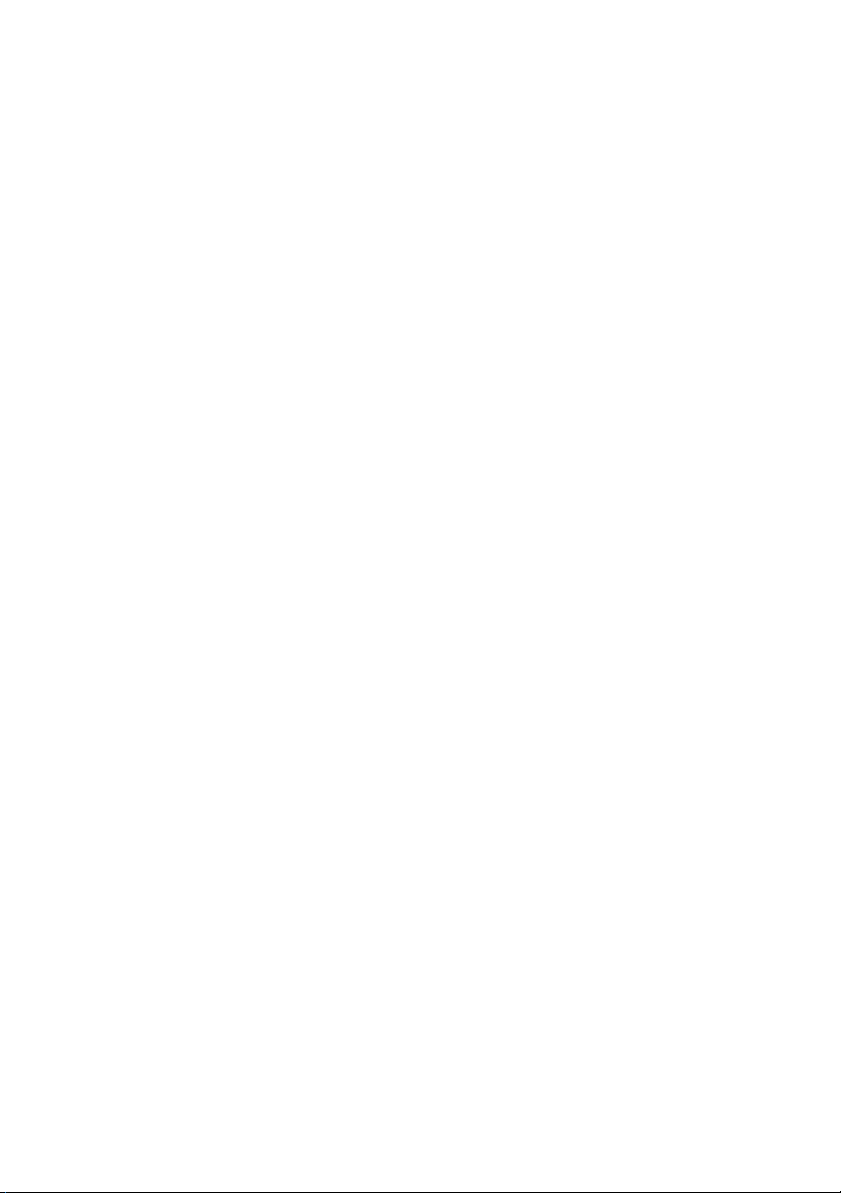
Dell™ Vostro™ 1700
オーナーズマニュアル
モデル PP22X
www.dell.com | support.dell.com
Page 2
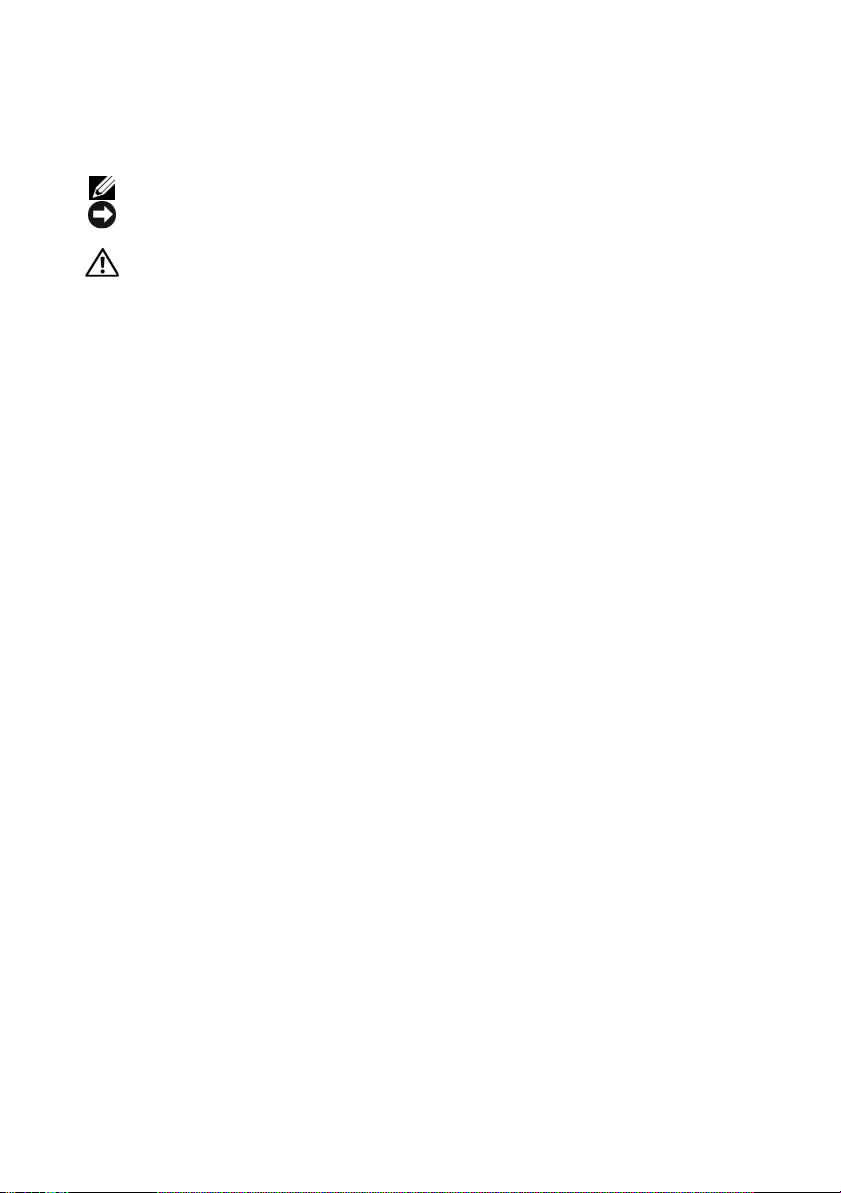
メモ、注意、警告
メモ : コンピュータを使いやすくするための重要な情報を説明しています。
注意 : ハードウェアの損傷やデータの損失の可能性を示し、その危険を回避するた
めの方法を説明しています。
警告 : 物的損害、けが、または死亡の原因となる可能性があることを示しています。
____________________
この文書の情報は、事前の通知なく変更されることがあります。
© 2007 すべての著作権は Dell Inc. にあります。
Dell Inc. の書面による許可のない複製は、いかなる形態においても厳重に禁止されています。
本書に使用されている商標:
の商標です。Intel は Intel Corporation の登録商標であり、Core は Intel Corporation の商標で
Dell Inc.
Microsoft、Windows、Outlook、および Windows Vista は米国およびその他の国における
す。
Microsoft Corporation
Dell が使用権を所有します。
本書では、上記記載以外の商標および会社名が使用されている場合がありますが、これらの商標や会
社名は、一切
モデル PP22X
2007 年 11 月 P/N JN110 Rev. A01
Dell Inc. に帰属するものではありません。
Dell、DELL のロゴ、Vostro、Wi-Fi Catcher、および Dell MediaDirect は
の登録商標または商標です。Bluetooth は Bluetooth SIG, Inc. の登録商標で、
Page 3
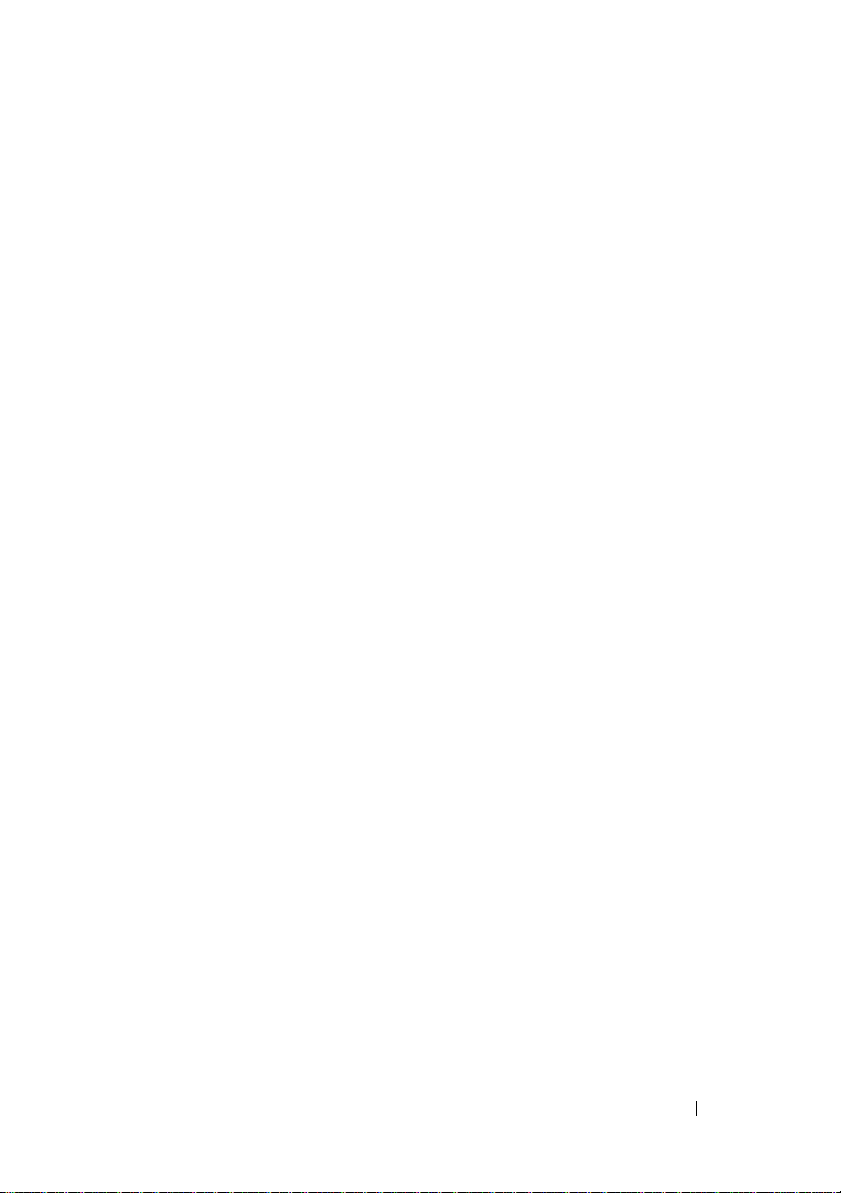
目次
1 情報の検索方法 . . . . . . . . . . . . . . . . . . 13
お使いのコンピュータについて . . . . . 19
2
お使いのコンピュータの構成確認. . . . . . . . . . 19
正面図 . . . . . . . . . . . . . . . . . . . . . . . . . . 20
左側面図. . . . . . . . . . . . . . . . . . . . . . . . . 25
右側面図. . . . . . . . . . . . . . . . . . . . . . . . . 27
背面図 . . . . . . . . . . . . . . . . . . . . . . . . . . 29
底面図 . . . . . . . . . . . . . . . . . . . . . . . . . . 31
3 コンピュータのセットアップ . . . . . . . 33
インターネットへの接続 . . . . . . . . . . . . . . . 33
インターネット接続のセットアップ . . . . . 33
新しいコンピュータへの情報の転送 . . . . . . . . 35
Microsoft Windows XP
Microsoft Windows Vista™
プリンタのセットアップ . . . . . . . . . . . . . . . 39
プリンタケーブル . . . . . . . . . . . . . . . . 39
プリンタの接続 . . . . . . . . . . . . . . . 39
USB
電源保護装置 . . . . . . . . . . . . . . . . . . . . . . 41
サージプロテクタ . . . . . . . . . . . . . . . . 41
ラインコンディショナ. . . . . . . . . . . . . . 41
無停電電源装置(UPS) . . . . . . . . . . . . . 41
. . . . . . . . . . . . . 35
. . . . . . . . . . 39
目次 3
Page 4
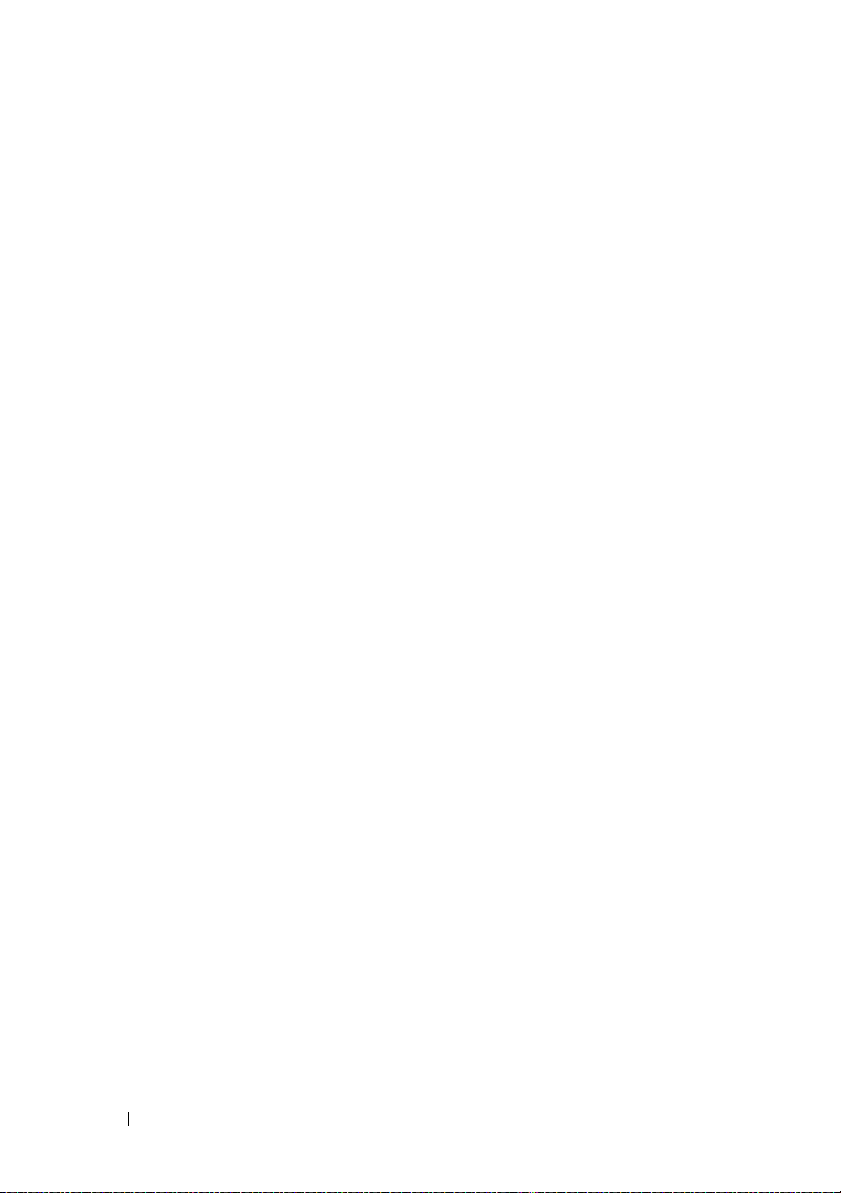
4 ディスプレイの使い方 . . . . . . . . . . . . . 43
輝度の調節 . . . . . . . . . . . . . . . . . . . . . . . 43
お使いのコンピュータモニタからプロジェクタ
へのビデオイメージの切り替え
. . . . . . . . . . . 43
画面解像度とリフレッシュレートの設定. . . . . . 43
Microsoft
Windows Vista
®
Windows XP
®
. . . . . . . . . . . . . . . . . 44
®
. . . . . . . . . . . 44
5 キーボードとタッチパッドの
使い方
. . . . . . . . . . . . . . . . . . . . . . . . . 45
テンキーパッド. . . . . . . . . . . . . . . . . . . . . 45
キーの組み合わせ . . . . . . . . . . . . . . . . . . . 45
システム関連 . . . . . . . . . . . . . . . . . . . 45
ディスプレイ関連. . . . . . . . . . . . . . . . . 45
バッテリ . . . . . . . . . . . . . . . . . . . . . . 45
電源管理 . . . . . . . . . . . . . . . . . . . . . . 46
Microsoft
Dell™ QuickSet
キーボード設定の調整 . . . . . . . . . . . . . . 47
タッチパッド . . . . . . . . . . . . . . . . . . . . . . 47
タッチパッドのカスタマイズ . . . . . . . . . . 48
®
Windows® ロゴキー関連 . . . . 46
キーの組み合わせ . . . . . . 46
6 バッテリの使い方. . . . . . . . . . . . . . . . . 49
4 目次
バッテリの性能. . . . . . . . . . . . . . . . . . . . . 49
バッテリの充電チェック . . . . . . . . . . . . . . . 50
Dell™ QuickSet
Microsoft
メーター . . . . . . . . . . . . . . . . . . . . . 50
充電ゲージ. . . . . . . . . . . . . . . . . . . . . 51
バッテリの低下を知らせる警告 . . . . . . . . 51
バッテリメーター . . . . . . 50
®
Windows® バッテリ
Page 5
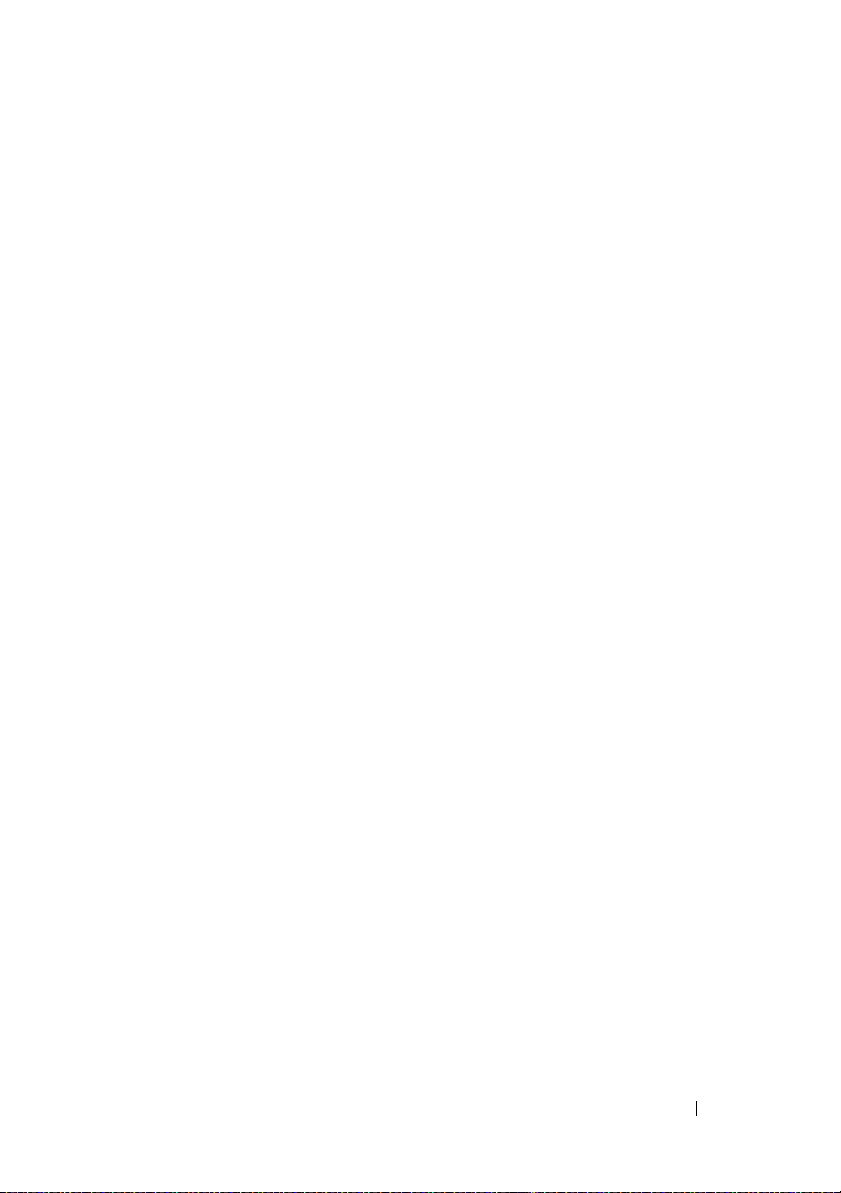
バッテリ電源の節約 . . . . . . . . . . . . . . . . . . 52
電源管理の設定 . . . . . . . . . . . . . . . . . . 52
スリープ電源状態の使い方 . . . . . . . . . . . 52
バッテリの充電 . . . . . . . . . . . . . . . . . . . . 53
バッテリの交換 . . . . . . . . . . . . . . . . . . . . 53
バッテリの保管 . . . . . . . . . . . . . . . . . . . . 54
7 マルチメディアの使い方 . . . . . . . . . . . 55
メディアの再生 . . . . . . . . . . . . . . . . . . . . 55
Dell Travel Remote
再生
. . . . . . . . . . . . . . . . . . . . . . . . . . 56
CD
および DVD メディアのコピー. . . . . . . . . . 58
または DVD のコピー方法 . . . . . . . . . 58
CD
を使用したメディアの
空の CD または DVD メディアの使い方 . . . 59
便利なヒント . . . . . . . . . . . . . . . . . . . 60
音量の調整 . . . . . . . . . . . . . . . . . . . . . . . 60
画像の調整 . . . . . . . . . . . . . . . . . . . . . . . 61
Dell MediaDirect™
の使い方 . . . . . . . . . . . . 62
テレビまたはオーディオデバイスへのコン
ピュータの接続
ビデオおよび標準オーディオ . . . . . . . . 65
S
S
ビデオおよび S/PDIF デジタル
. . . . . . . . . . . . . . . . . . . . 63
オーディオ. . . . . . . . . . . . . . . . . . . . 66
コンポジットビデオおよび標準
オーディオ . . . . . . . . . . . . . . . . . . . . 68
コンポジットビデオおよび S/PDIF デジタル
オーディオ
. . . . . . . . . . . . . . . . . . . . 70
コンポーネントビデオおよび標準
オーディオ
. . . . . . . . . . . . . . . . . . . . 72
コンポーネントビデオおよび S/PDIF デジタル
オーディオ
TV
用ディスプレイ設定の有効化 . . . . . . . 77
. . . . . . . . . . . . . . . . . . . . 74
目次 5
Page 6
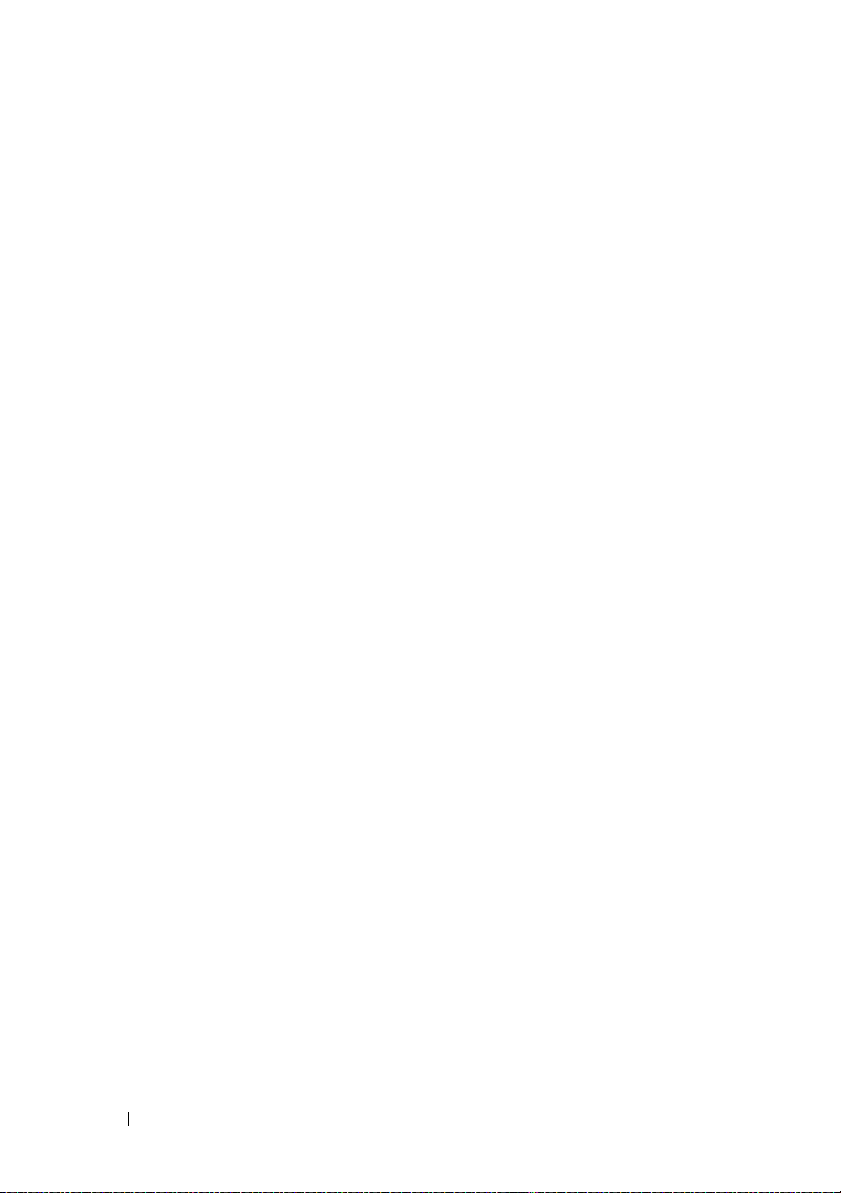
8 Express Card の使い方 . . . . . . . . . . . 79
ExpressCard のダミーカード. . . . . . . . . . . . . 79
ExpressCard
ExpressCard
の取り付け . . . . . . . . . . . . . . . 80
またはダミーカードの取り外し . . . 81
9 メモリカードリーダーの使い方 . . . . . 83
メモリカードのダミーカード . . . . . . . . . . . . 83
メモリカードの取り付け . . . . . . . . . . . . . . . 83
メモリカードまたはダミーカードの取り外し . . . 84
10 ネットワークのセットアップと
使い方
. . . . . . . . . . . . . . . . . . . . . . . . . 85
ネットワークまたはブロードバンドモデム
ケーブルの接続
ネットワークのセットアップ . . . . . . . . . . . . 86
ワイヤレス LAN . . . . . . . . . . . . . . . . . . . . 86
ワイヤレス LAN 接続の設定に
必要なもの
お使いのワイヤレスネットワークカード
の確認
ワイヤレスルーターとブロードバンドモデム
を使用した新しいワイヤレス
セットアップ
ワイヤレス LAN への接続 . . . . . . . . . . . . 89
. . . . . . . . . . . . . . . . . . . . 85
. . . . . . . . . . . . . . . . . . . . 86
. . . . . . . . . . . . . . . . . . . . . . . 87
LAN の
. . . . . . . . . . . . . . . . . . . 88
6 目次
モバイルブロードバンド(またはワイヤレス
ワイドエリアネットワーク)
モバイルブロードバンドネットワーク接続の
設定に必要なもの
. . . . . . . . . . . . . 90
. . . . . . . . . . . . . . . . 91
Page 7
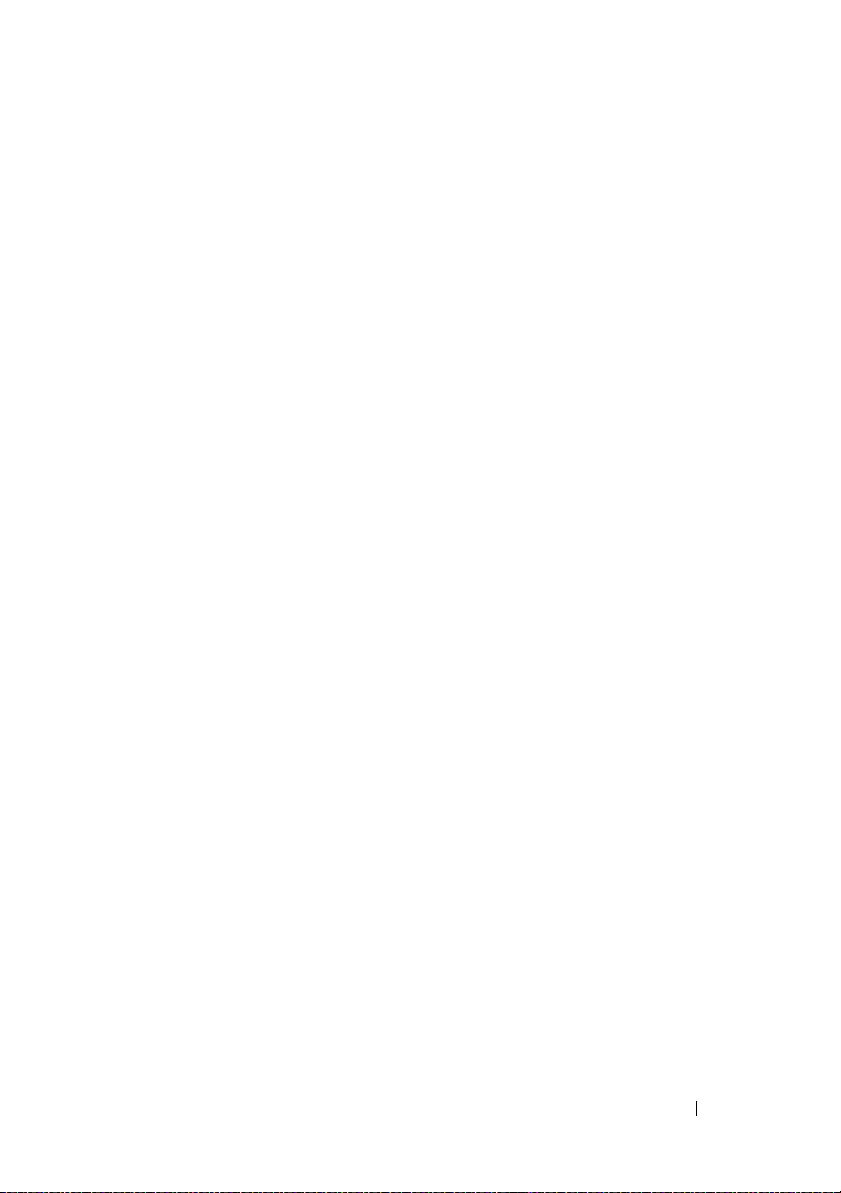
Dell™ モバイルブロードバンドカード
. . . . . . . . . . . . . . . . . . . . . . 92
の確認
モバイルブロードバンドネットワーク
への接続
Dell
有効化および無効化
. . . . . . . . . . . . . . . . . . . . . 92
モバイルブロードバンドカードの
. . . . . . . . . . . . . . 93
Dell Wi-Fi Catcher™
ネットワークロケータ. . . . 93
11 コンピュータのセキュリティ保護 . . . 95
セキュリティケーブルロック . . . . . . . . . . . . 95
パスワード . . . . . . . . . . . . . . . . . . . . . . . 96
コンピュータを紛失するか盗難に遭った場合 . . . 97
12 トラブルシューティング . . . . . . . . . . . 99
Dell テクニカル Update Service . . . . . . . . . . . 99
Dell Diagnostics
Dell Support Center
デルサポート . . . . . . . . . . . . . . . . . . 104
Dell PC TuneUp
アップ)
Dell PC Checkup
アップ)
Dell Network Assistant
DellConnect
(診断)プログラム . . . . . . . . 99
. . . . . . . . . . . . . . . . . 103
(Dell PC のチューン
. . . . . . . . . . . . . . . . . . . . . 105
(PC のチェック
. . . . . . . . . . . . . . . . . . . . . 105
. . . . . . . . . . . . 105
. . . . . . . . . . . . . . . . . . 106
ドライブの問題 . . . . . . . . . . . . . . . . . . . 106
光学ドライブの問題 . . . . . . . . . . . . . . 107
ハードディスクドライブの問題 . . . . . . . 108
E-
メール、モデム、およびインターネットの
. . . . . . . . . . . . . . . . . . . . . . . . . . 108
問題
目次 7
Page 8
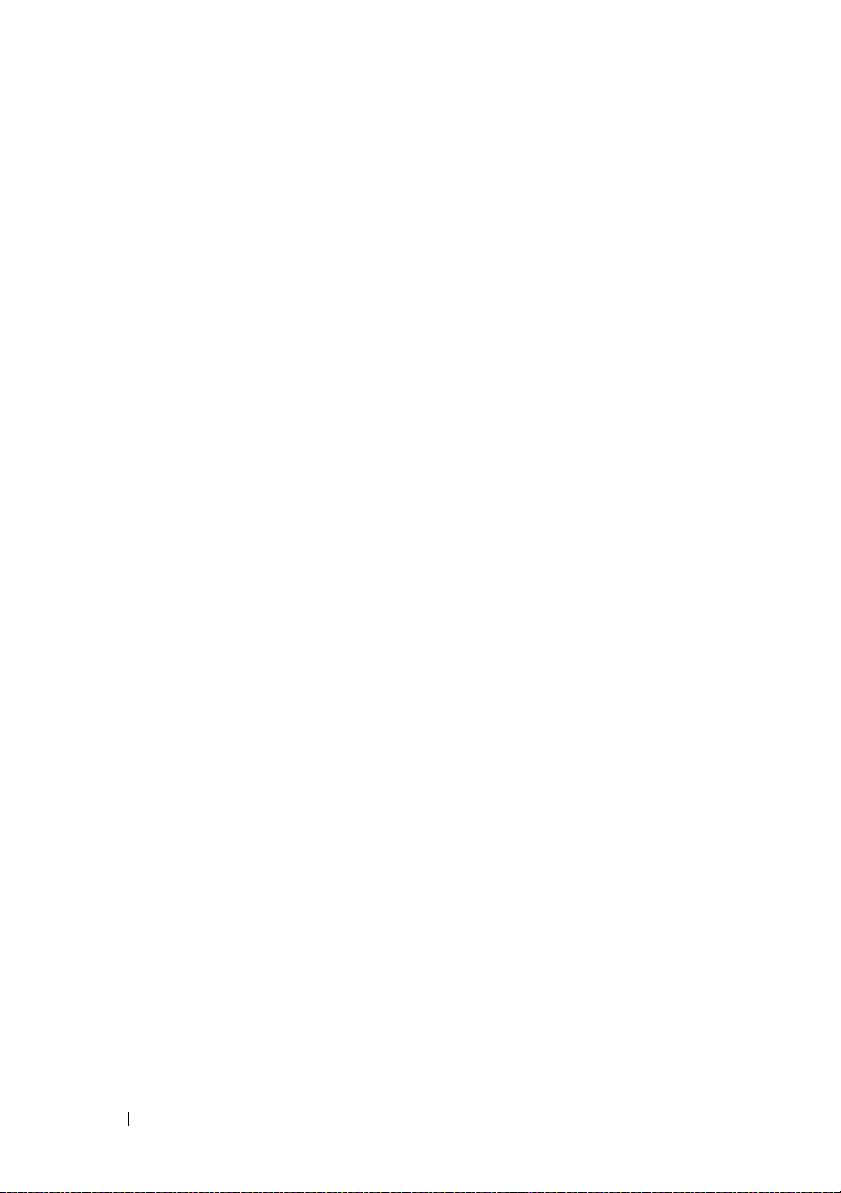
エラーメッセージ . . . . . . . . . . . . . . . . . . 110
ExpressCard
IEEE 1394
の問題 . . . . . . . . . . . . . . . . . 116
デバイスの問題. . . . . . . . . . . . . . 116
キーボードの問題 . . . . . . . . . . . . . . . . . . 116
外付けキーボードの問題 . . . . . . . . . . . 117
入力時の問題 . . . . . . . . . . . . . . . . . . 117
フリーズおよびソフトウェアの問題 . . . . . . . 118
コンピュータが起動しない . . . . . . . . . . 118
コンピュータの応答が停止した . . . . . . . 118
プログラムの応答が停止するか、プログラム
がクラッシュを繰り返す
. . . . . . . . . . . 118
プログラムが以前の Microsoft®
Windows®
向けに設計されている
オペレーティングシステム
. . . . . . . . . . . . 118
画面が青色(ブルースクリーン)
になった
Dell MediaDirect
. . . . . . . . . . . . . . . . . . . . 119
の問題 . . . . . . . . . . . 119
その他のソフトウェアの問題 . . . . . . . . . 120
メモリの問題 . . . . . . . . . . . . . . . . . . . . . 121
ネットワークの問題 . . . . . . . . . . . . . . . . . 121
モバイルブロードバンド(ワイヤレスワイド
エリアネットワーク
[WWAN]). . . . . . . 122
8 目次
電源の問題 . . . . . . . . . . . . . . . . . . . . . . 122
プリンタの問題. . . . . . . . . . . . . . . . . . . . 123
スキャナの問題. . . . . . . . . . . . . . . . . . . . 124
サウンドおよびスピーカの問題 . . . . . . . . . . 125
内蔵スピーカから音が出ない場合 . . . . . . 125
外付けスピーカから音が出ない場合. . . . . 125
ヘッドフォンから音が出ない場合 . . . . . . 126
リモコンの問題. . . . . . . . . . . . . . . . . . . . 126
Page 9
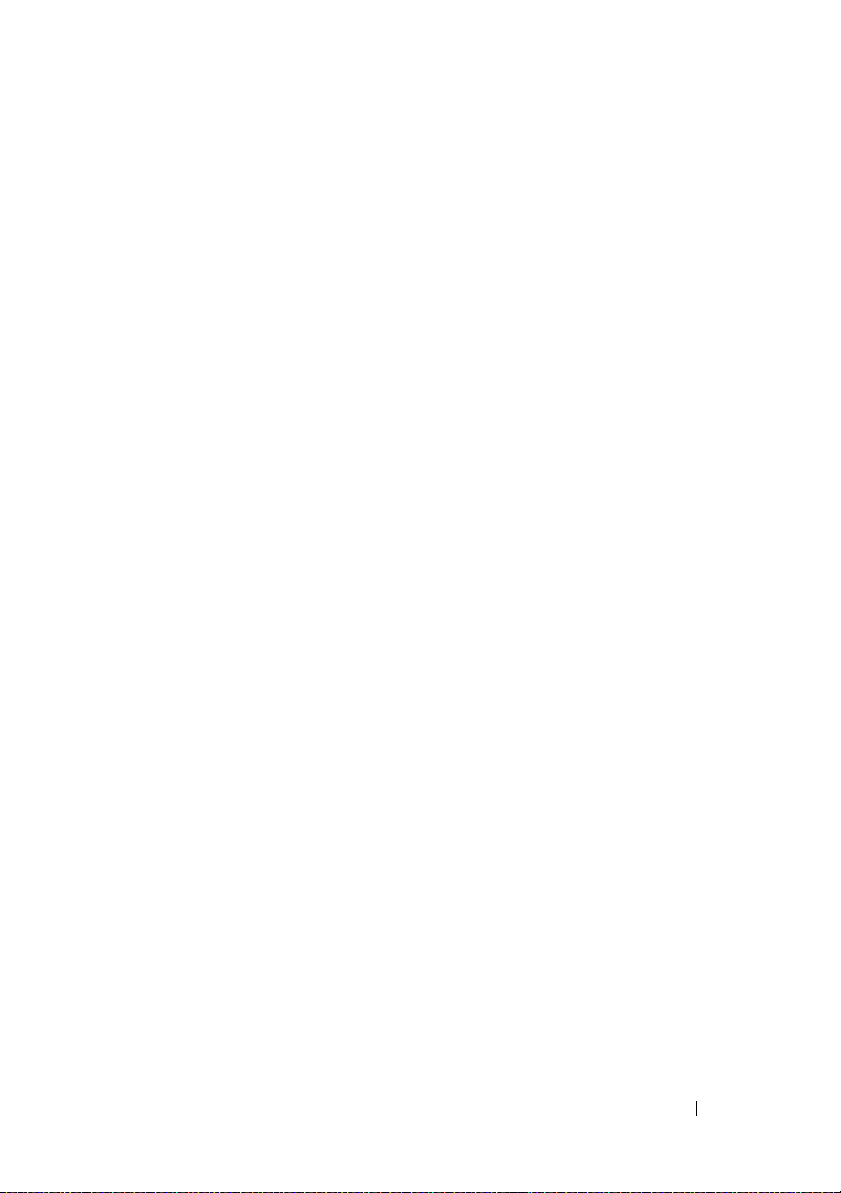
タッチパッドまたはマウスの問題. . . . . . . . . 127
ビデオおよびディスプレイの問題. . . . . . . . . 127
画面に何も表示されない場合. . . . . . . . . 128
画面が見にくい場合 . . . . . . . . . . . . . . 128
画面の一部しか表示されない場合 . . . . . . 129
ドライバ. . . . . . . . . . . . . . . . . . . . . . . . 129
ドライバとは ? . . . . . . . . . . . . . . . . . 129
ドライバの識別 . . . . . . . . . . . . . . . . . 130
Drivers and Utilities
再インストール
の
. . . . . . . . . . . . . . . . 130
ソフトウェアとハードウェアの問題に関する
トラブルシューティング
. . . . . . . . . . . . . 133
Microsoft Windows
. . . . . . . . . . . . . . . . . . . . . . . . 134
の復元
Windows Vista®
Windows XP
オペレーティングシステム
の復元 . . . . . . . . . . . 134
の復元 . . . . . . . . . . . . . . 140
13 部品の増設および交換. . . . . . . . . . . . 145
作業を開始する前に . . . . . . . . . . . . . . . . . 145
奨励するツール . . . . . . . . . . . . . . . . . 145
コンピュータの電源を切る . . . . . . . . . . 145
コンピュータ内部の作業を始める前に . . . 146
ハードディスクドライブ . . . . . . . . . . . . . . 147
ハードディスクドライブの取り外し . . . . 148
ハードディスクドライブの取り付け . . . . 149
ハードディスクドライブをデルに返品
する場合
光学ドライブ . . . . . . . . . . . . . . . . . . . . . 150
光学ドライブの取り外し . . . . . . . . . . . 150
. . . . . . . . . . . . . . . . . . . . 150
目次 9
Page 10
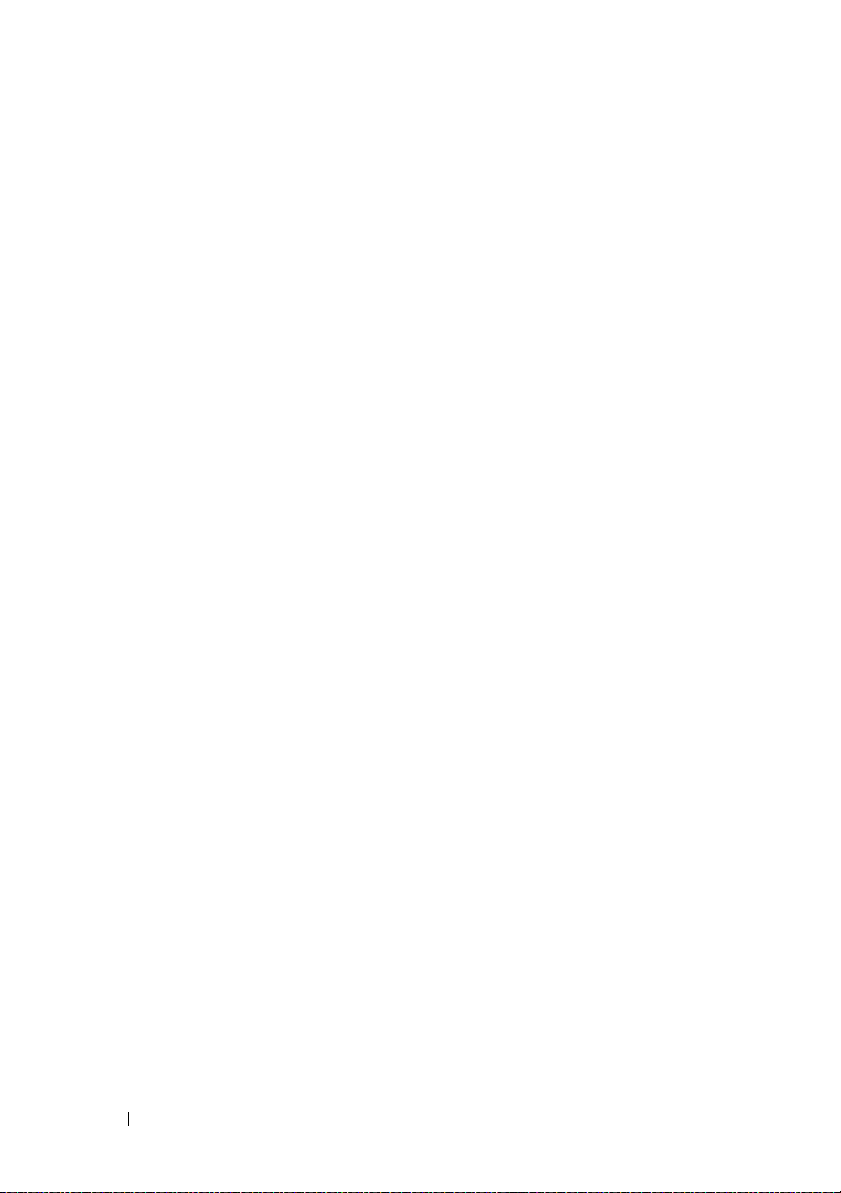
ヒンジカバー . . . . . . . . . . . . . . . . . . . . . 151
ヒンジカバーの取り外し . . . . . . . . . . . 151
ヒンジカバーの取り付け . . . . . . . . . . . 152
キーボード . . . . . . . . . . . . . . . . . . . . . . 152
キーボードの取り外し . . . . . . . . . . . . . 153
キーボードの取り付け . . . . . . . . . . . . . 154
メモリ . . . . . . . . . . . . . . . . . . . . . . . . . 155
DIMM A
DIMM A
取り付け
DIMM B
取り外し
DIMM B
取り付け
サブスクライバ識別モジュール . . . . . . . . . . 161
ワイヤレスミニカード. . . . . . . . . . . . . . . . 162
ワイヤレス LAN カードの取り外し . . . . . 162
ワイヤレス LAN カードの取り付け . . . . . 164
モバイルブロードバンドまたは WWAN
カードの取り外し . . . . . . . . . . . . . . . 165
モバイルブロードバンドまたは WWAN
カードの取り付け . . . . . . . . . . . . . . . 167
WPAN
WPAN
メモリモジュールの
取り外し
. . . . . . . . . . . . . . . . . . . . 155
メモリモジュールの
. . . . . . . . . . . . . . . . . . . . 156
メモリモジュールの
. . . . . . . . . . . . . . . . . . . . 157
メモリモジュールの
. . . . . . . . . . . . . . . . . . . . 159
カードの取り外し . . . . . . . . . . . 168
カードの取り付け . . . . . . . . . . . 169
10 目次
フラッシュキャッシュモジュール . . . . . . . . . 169
の取り外し . . . . . . . . . . . . . . . . 169
FCM
FCM
の取り付け . . . . . . . . . . . . . . . . 170
Page 11
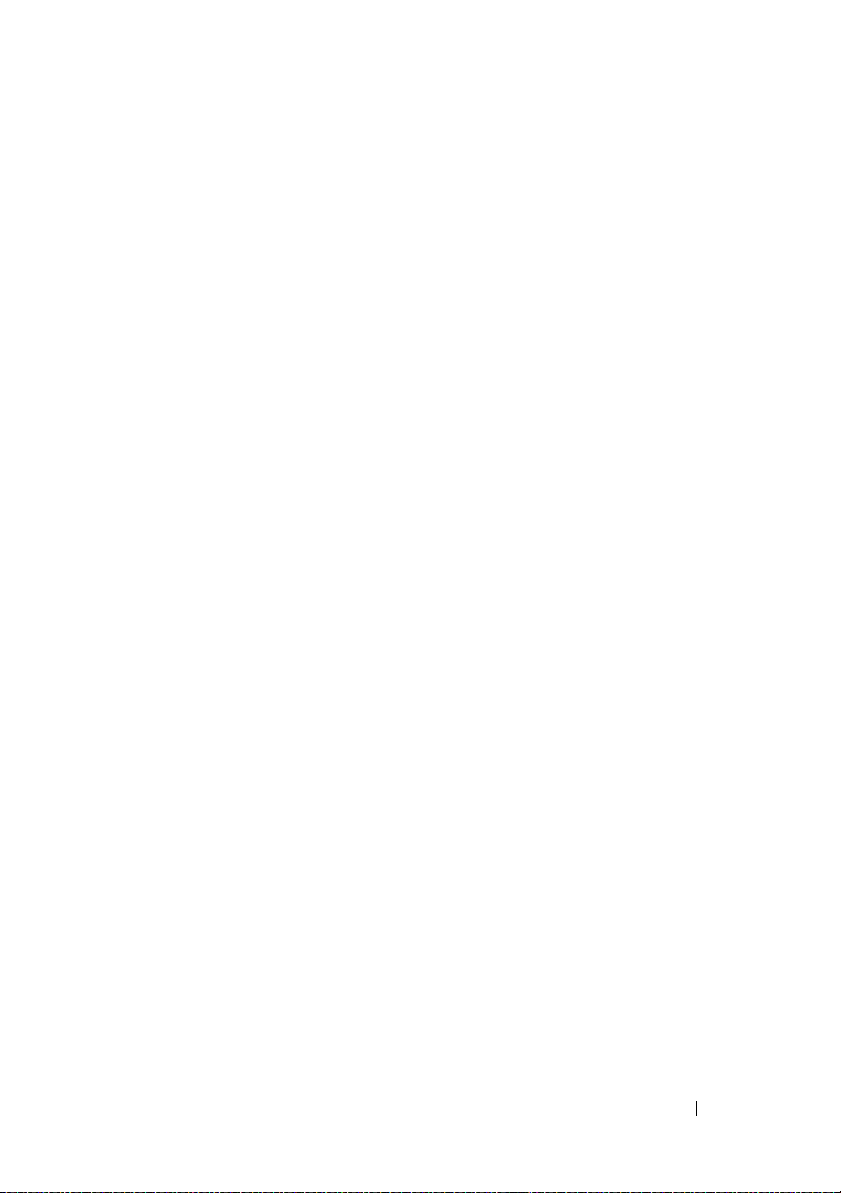
Bluetooth® ワイヤレステクノロジ内蔵
. . . . . . . . . . . . . . . . . . . . . . . . 171
カード
カードの取り外し . . . . . . . . . . . . . . . 171
コイン型電池 . . . . . . . . . . . . . . . . . . . . . 172
コイン型電池の取り外し . . . . . . . . . . . 172
コイン型電池の取り付け . . . . . . . . . . . 173
14 Dell™ QuickSet の機能. . . . . . . . . . 175
15
ノートブックコンピュータを携帯
するときは
コンピュータの識別 . . . . . . . . . . . . . . . . . 177
コンピュータの梱包 . . . . . . . . . . . . . . . . . 177
携帯中のヒントとアドバイス . . . . . . . . . . . 178
飛行機内での利用 . . . . . . . . . . . . . . . 178
. . . . . . . . . . . . . . . . . . . . 177
16 困ったときは . . . . . . . . . . . . . . . . . . . 179
サポートを受けるには . . . . . . . . . . . . . . . 179
テクニカルサポートおよびカスタマー
サービス
DellConnect
オンラインサービス . . . . . . . . . . . . . . 180
時間納期案内電話サービス . . . . . . . . 180
24
ご注文に関する問題 . . . . . . . . . . . . . . . . . 181
製品情報. . . . . . . . . . . . . . . . . . . . . . . . 181
保証期間中の修理または返品について . . . . . . 181
. . . . . . . . . . . . . . . . . . . . 179
. . . . . . . . . . . . . . . . . . 180
目次 11
Page 12

お問い合わせになる前に . . . . . . . . . . . . . . 181
デルへのお問い合わせ. . . . . . . . . . . . . . . . 183
17 仕様 . . . . . . . . . . . . . . . . . . . . . . . . . . . 185
18
付録 . . . . . . . . . . . . . . . . . . . . . . . . . . . 193
セットアップユーティリティの使い方 . . . . . . 193
セットアップユーティリティ画面の
. . . . . . . . . . . . . . . . . . . . . . . 194
表示
セットアップユーティリティ画面 . . . . . . 194
通常使用するオプション . . . . . . . . . . . 194
コンピュータのクリーニング . . . . . . . . . . . 196
コンピュータ、キーボード、および
ディスプレイ
タッチパッド . . . . . . . . . . . . . . . . . . 197
マウス . . . . . . . . . . . . . . . . . . . . . . 197
メディア . . . . . . . . . . . . . . . . . . . . . 197
デルテクニカルサポート規定(米国のみ). . . . 198
「デルがインストールまたは取り付けを行った」
ソフトウェアと周辺機器の定義
「サードパーティ」のソフトウェアと周辺
機器の定義
. . . . . . . . . . . . . . . . . 196
. . . . . . . 199
. . . . . . . . . . . . . . . . . . . 199
用語集 . . . . . . . . . . . . . . . . . . . . . . . . . . . . . 201
索引 . . . . . . . . . . . . . . . . . . . . . . . . . . . . . . . 221
12 目次
FCC
の通達(アメリカ合衆国のみ) . . . . . . . . 199
クラス B . . . . . . . . . . . . . . . . . . 199
FCC
Macrovision
製品通知 . . . . . . . . . . . . . . . . 200
Page 13
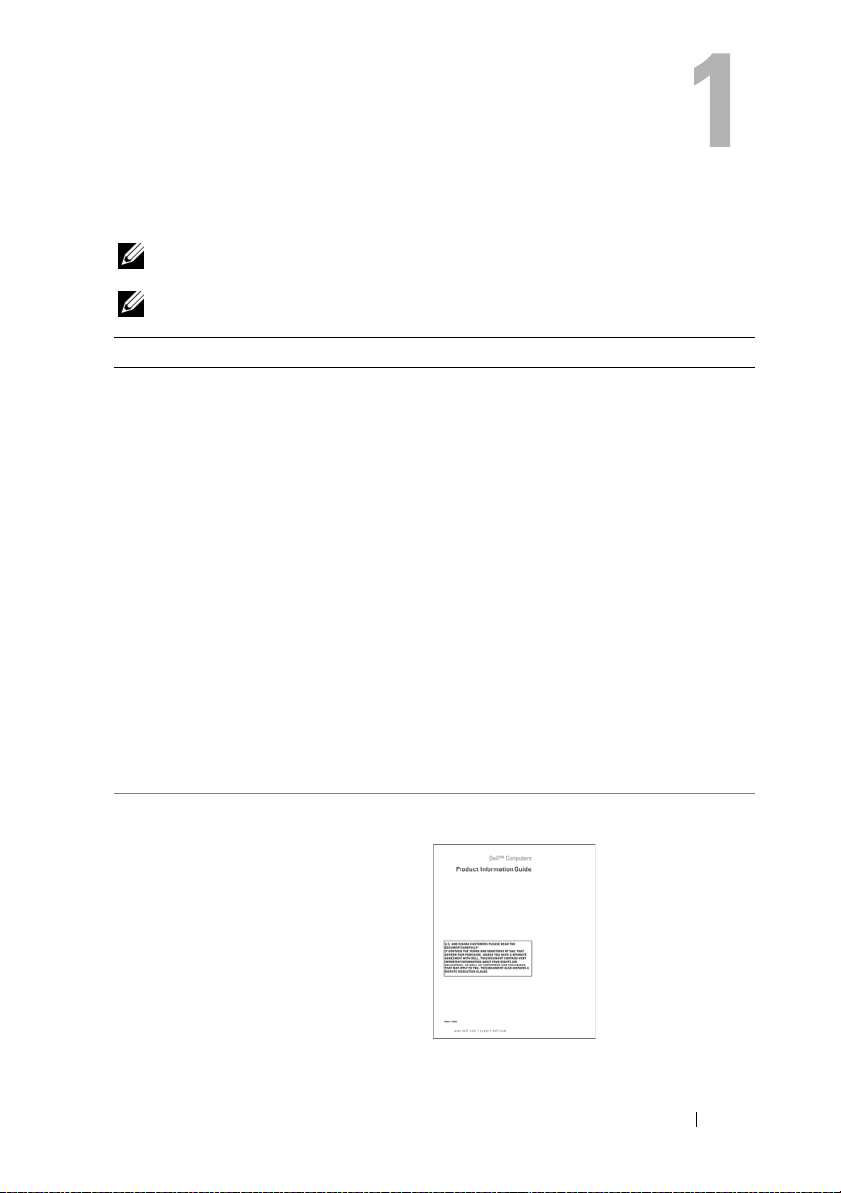
情報の検索方法
メモ : 一部の機能はオプションのため、出荷時にコンピュータに搭載されていない
場合があります。特定の国では使用できない機能もあります。
メモ : その他の情報がコンピュータに同梱されている場合があります。
何をお探しですか
•
コンピュータの診断プログラム
•
コンピュータのドライバ
•
デバイスのマニュアル
•
ノートブックシステムソフトウェア
NSS
)
(
•
安全にお使いいただくための注意
•
認可機関の情報
•
作業姿勢に関する情報
•
エンドユーザライセンス契約
? こちらをご覧ください
Drivers and Utilities メディア
マニュアルおよびドライバは、本コン
ピュータにすでにインストールされていま
Drivers and Utilities』メディアを使
す。『
用して、ドライバを再インストールしたり
130 ページの「Drivers and Utilities の
(
再インストール」を参照)、
(デルサポート 3)ユーティリティ
3
104 ページの「デルサポート」を参照)を
(
実行します。
Drivers and Utilities』メディアに
『
Readme
ります。この
ピュータの技術的変更に関する最新のアッ
プデートや、技術者または専門知識をお持
ちのユーザーを対象とした高度な技術資料
を参照できます。
ファイルが含まれている場合があ
Readme ファイルでは、コン
Dell Support
メモ : ドライバおよびマニュアルのアップ
デート版は、
できます。
support.jp.dell.com で入手
Dell™ 製品情報ガイド
情報の検索方法 13
Page 14
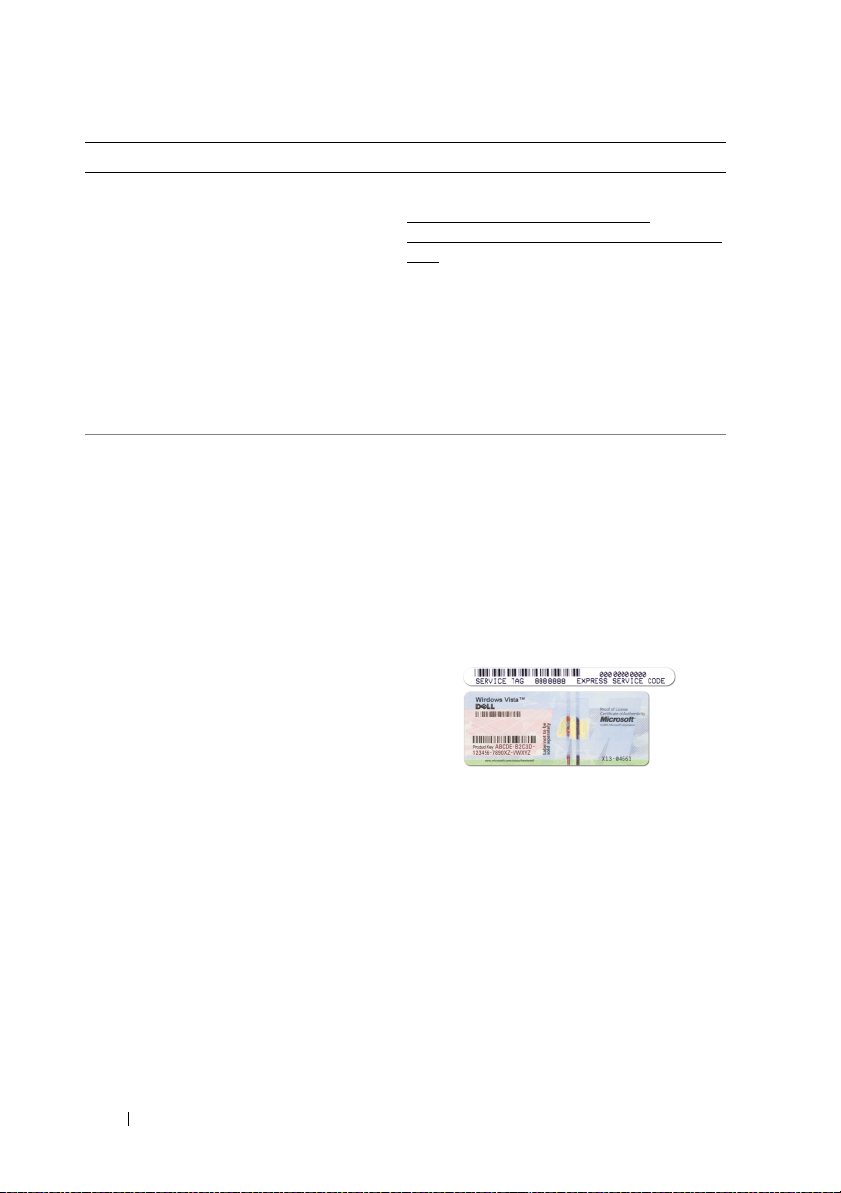
何をお探しですか
•
コンピュータのセットアップ方法
•
部品の取り外しおよび交換方法
•
仕様
•
システムの設定方法
•
トラブルシューティングおよび問題解決
の方法
•
サービスタグおよびエクスプレスサービ
スコード
? こちらをご覧ください
• Microsoft® Windows® Product Key
(プロダクトキー)
セットアップ図
Microsoft Windows XP および
Windows Vista™ のヘルプとサポートセン
ター
1
Start
(スタート)
Support
(ヘルプとサポート)
User and System Guides
ザーズガイドおよびシステムガイド)
System Guides
クリックします。
2
お使いのコンピュータの『ユーザーズガ
イド』をクリックします。
→
Help and
(
→
Dell
Dell
ユー
→
(システムガイド)と
サービスタグおよび Microsoft
Windows Product Key
(プロダクト
キー)
これらのラベルはお使いのコンピュータに
貼られています。
•
サービスタグは、
support.jp.dell.com
またはサポートへのお問い合わせの際に、
コンピュータの識別に使用します。
をご参照の際に、
14 情報の検索方法
•
エクスプレスサービスコードを利用する
と、サポートに直接電話で問い合わせる
ことができます。
メモ : セキュリティ対策の強化として、新
たにデザインされた
イセンスラベルには、ラベルの一部が欠け
ているように見える「セキュリティポータ
ル」が組み込まれ、ラベルが剥がれにくく
なっています。
Microsoft Windows ラ
Page 15
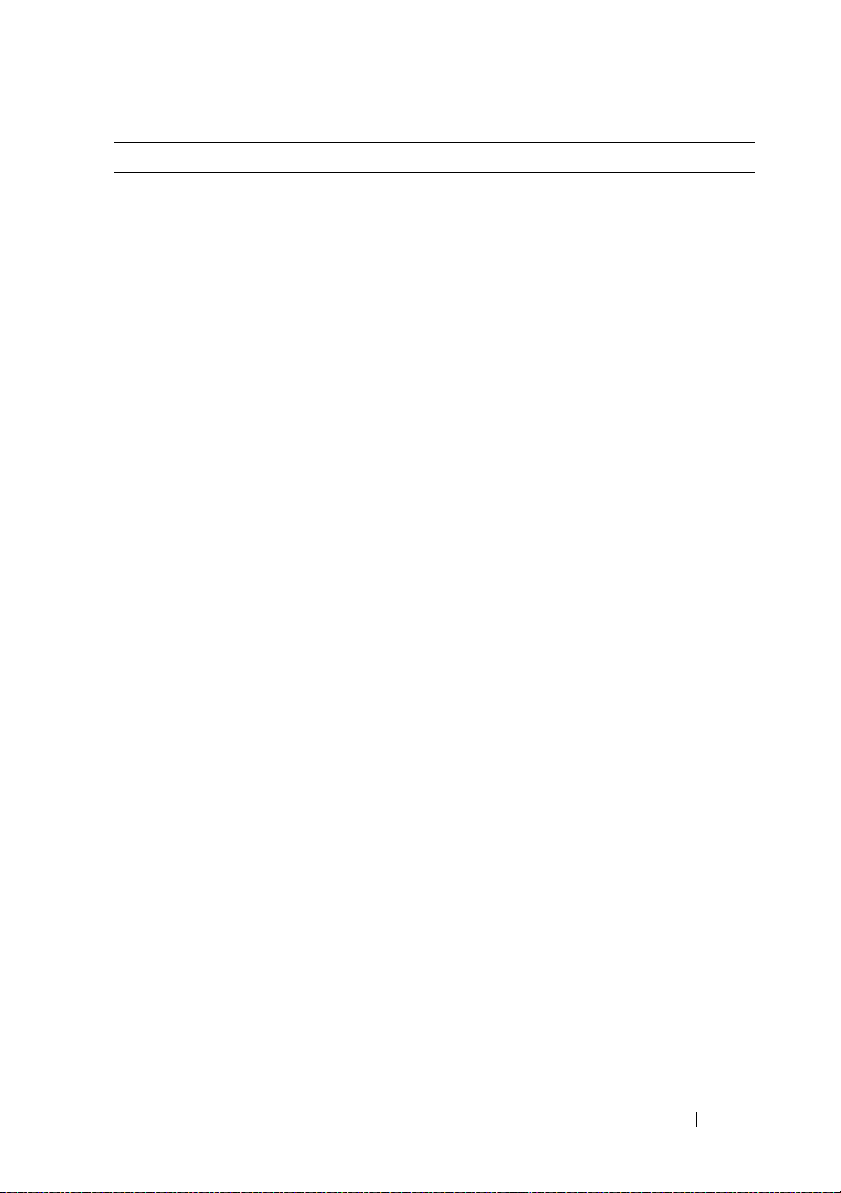
何をお探しですか
•
技術情報
ヒント、技術者による論説、およびよく
あるお問い合わせ(
•
サービスと保証— 問い合わせ先、保証、
および修理に関する情報
•
サービスおよびサポート
•Dell
テクニカル
使いのコンピュータに関するソフトウェ
アおよびハードウェアのアップデートを
メールにて事前に通知するサービス
E-
•
参照資料
コンピュータの設定の詳細、製品の仕様、
およびホワイトペーパー
•
ダウンロード
パッチ、およびソフトウェアのアップ
デート
•
ノートブックシステムソフトウェア
NSS)—
(
レーティングシステムを再インストール
するには、
ストールする必要があります。
お使いのコンピュータとオペレーティン
グシステムを自動的に検知して、構成に
応じて必要なアップデートをインストー
ルします。具体的には、オペレーティン
グシステムのための重要なアップデート
を提供し、
ピードライブ、
ドライブ、および
ポートします。
ピュータが正しく動作するために必要な
ものです。
? こちらをご覧ください
—
トラブルシューティングの
FAQ
)
—
サービス契約
Update Service —
—
コンピュータのマニュアル、
—
認定されたドライバ、
お使いのコンピュータのオペ
NSS
ユーティリティも再イン
NSS
Dell 3.5
インチ
Intel®
USB
NSS
USB
プロセッサ、光学
デバイスをサ
はお使いのデルコン
フロッ
デルサポートサイト —
support.jp.dell.com
メモ : 適切なサポートサイトを表示するに
は、お住まいの地域または業務部門を選択
します。
お
ノートブックシステムソフトウェアは、
support.jp.dell.com にてダウンロード
できます。
メモ : support.jp.dell.com のユーザーイン
は、
タフェースは、選択の仕方によって異なり
ます。
情報の検索方法 15
Page 16
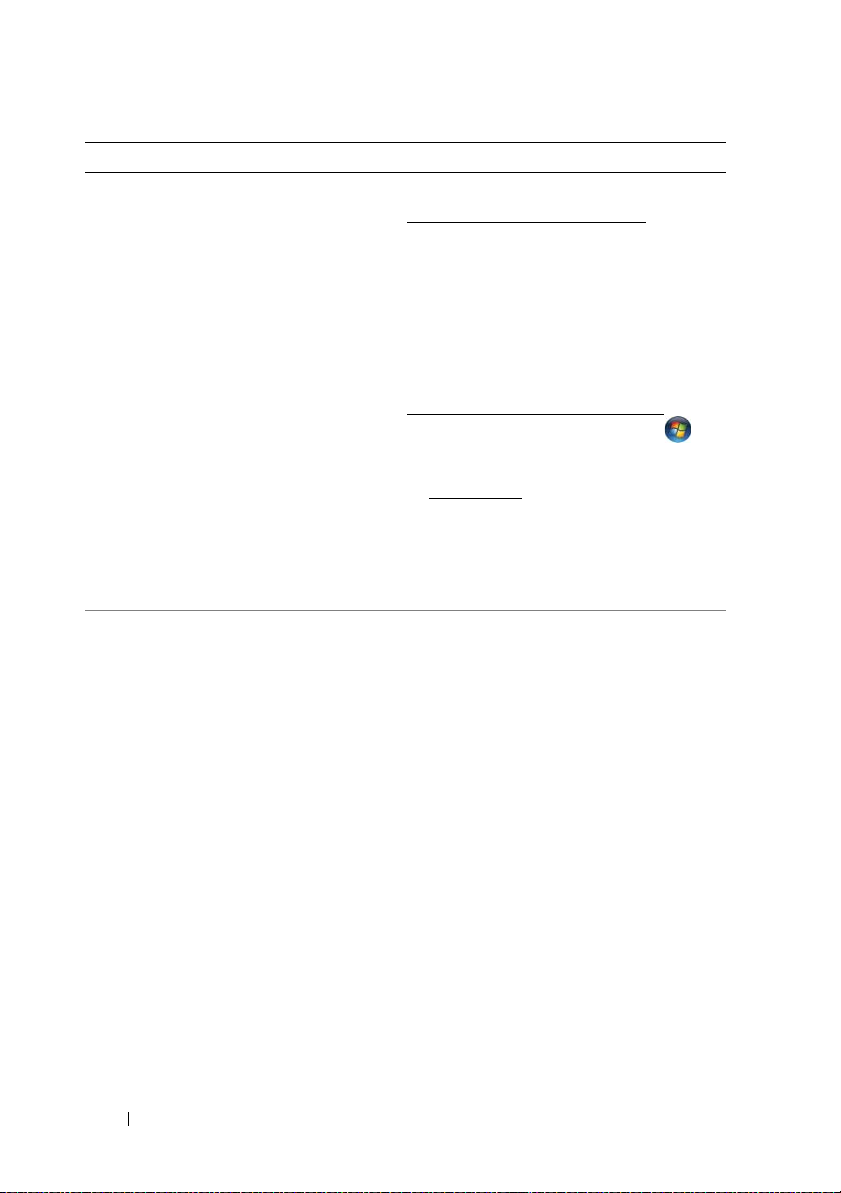
何をお探しですか
• Microsoft Windows XP
Windows Vista™
•
プログラムとファイルの操作方法
•
デスクトップのカスタマイズ方法
•
ネットワークアクティビティ、電力の管
理ウィザード、ホットキー、および
QuickSet
ムに関する詳細情報。
? こちらをご覧ください
または
の使い方
で制御されるその他のアイテ
Windows ヘルプとサポート
Microsoft Windows XP の場合
1
スタート ボタンをクリックして、
とサポート
2
リスト表示されたトピックの
するか、問題に関連する用語や文節を
索
ボックスに入力して、矢印アイコンを
クリックし、次に問題に関連するトピッ
クスをクリックします。
3
画面に表示される指示に従ってください。
をクリックします。
Microsoft Windows Vista の場合
1
Windows Vista
クリックし、
プとサポート)をクリックします。
2
Search Help
に関連する単語または語句を入力して、
<Enter>
をクリックします。
3
問題に関連するトピックをクリックします。
4
画面に表示される指示に従ってください。
スタートボタン
Help and Support
(ヘルプの検索)で、問題
を押すか、虫メガネのアイコン
Dell QuickSet ヘルプ
Dell
『Dell QuickSet ヘルプ』を表示するには、
Windows タスクトレイにある Dell
QuickSet
Dell QuickSet の詳細に関しては、
175 ページの「Dell™ QuickSet の機能」
を参照してください。
アイコンを右クリックします。
1
つを選択
ヘルプ
検
を
(ヘル
16 情報の検索方法
Page 17
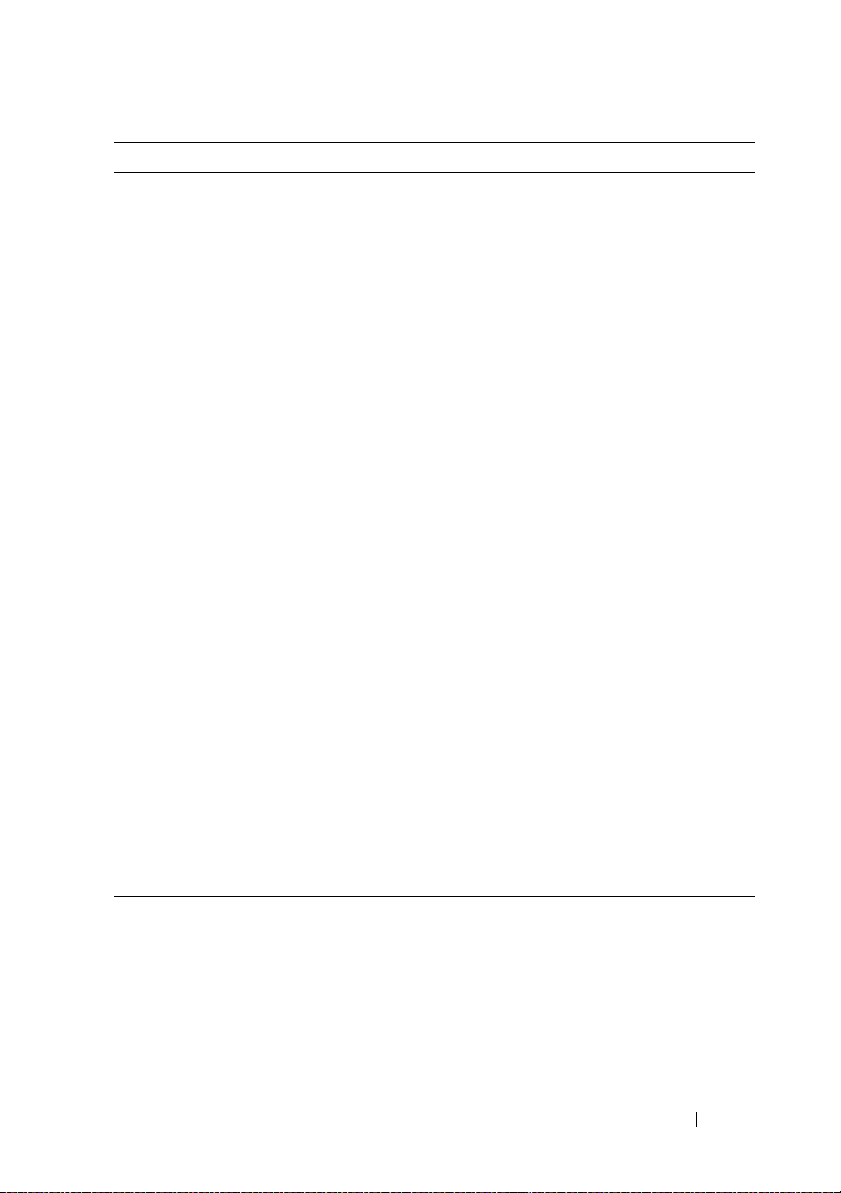
何をお探しですか
•
オペレーティングシステムの再インス
トール方法
? こちらをご覧ください
オペレーティングシステムメディア
オペレーティングシステムは、本コン
ピュータにすでにインストールされていま
す。お使いのオペレーティングシステムを
再インストールするには、次のいずれかの
方法を使用します。
• Microsoft Windows
— Microsoft Windows
元
復元は、データファイルに影響を与える
ことなく、コンピュータを以前の動作状
態に戻します。
• Dell PC
コンピュータをオリジナルの動作状態に
戻します。
お使いのコンピュータに付属していると
は限りません。
•
オペレーティングシステムインストール
メディア
レーティングシステムメディアが付属し
ている場合には、このメディアを使って
オペレーティングシステムを復元できます。
詳細に関しては、134 ページの
Microsoft Windows オペレーティングシ
「
ステムの復元」を参照してください。
オペレーティングシステムを再インストー
ルした後に、『
ディアを使用して、コンピュータに同梱の
デバイスドライバを再インストールします。
オペレーティングシステムの
(プロダクトキー)ラベルは、コンピュータ
に貼付されています。
リストア
Dell PC
—
お使いのコンピュータにオペ
Drivers and Utilities』メ
のシステムの復
のシステムの
— Dell PC
リストアは、必ずしも
リストアは、
Product key
メモ : 注文されたオペレーティングシステ
ムによって、オペレーティングシステムイン
ストールメディアの色が違います。
情報の検索方法 17
Page 18
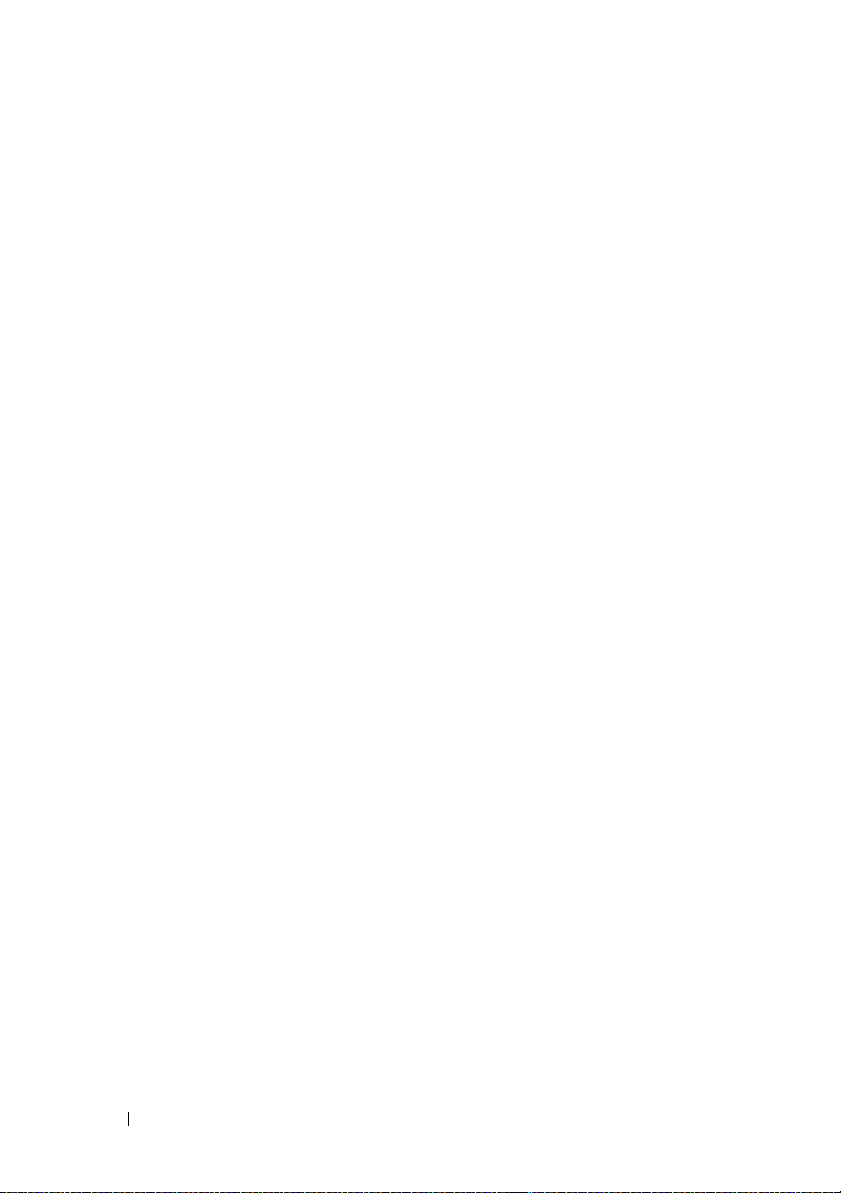
18 情報の検索方法
Page 19
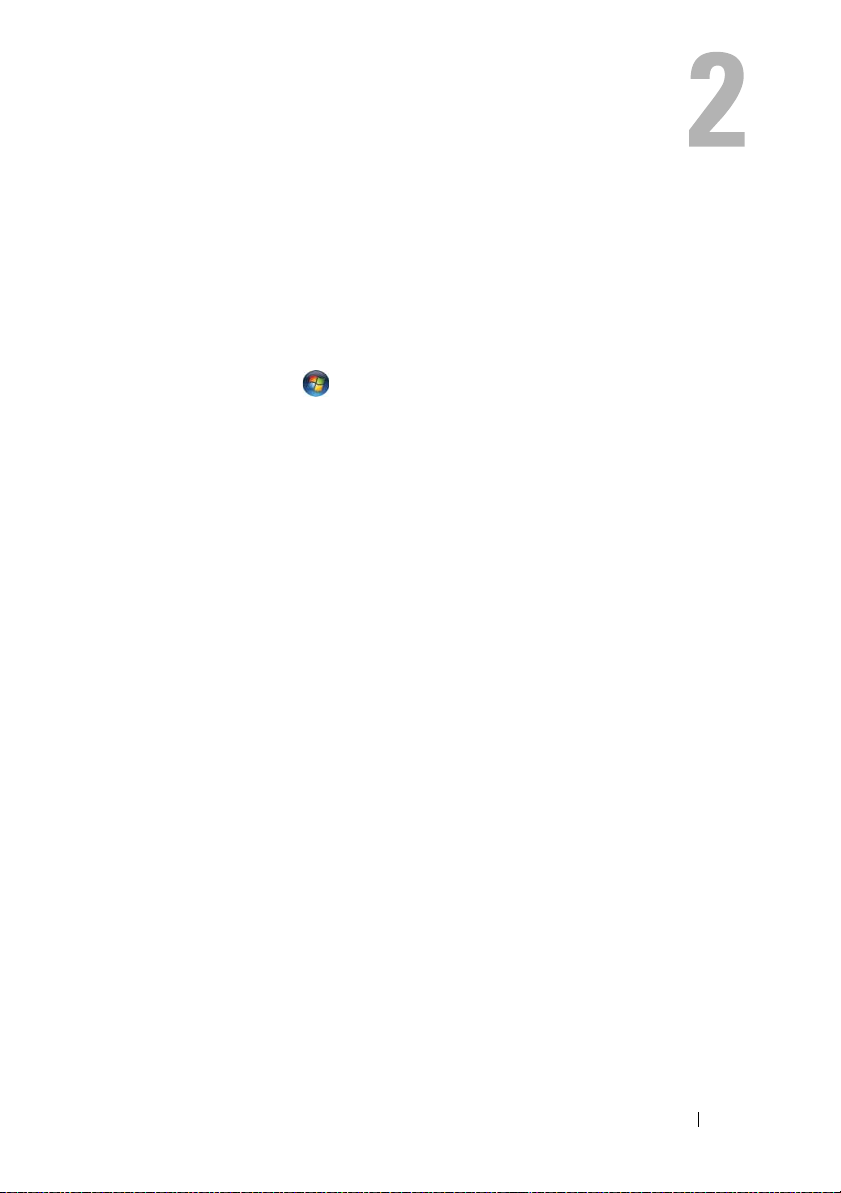
お使いのコンピュータについて
お使いのコンピュータの構成確認
お使いのコンピュータは、コンピュータ購入時の選択に基づいて、複数のビデオ
1
コントローラ構成のうちのいずれか
ピュータのビデオコントローラ構成を確認するには、次の手順を実行します。
1
Start
(スタート) をクリックし、
ポート)をクリックします。
2
Pick a Task
(作業を選びます)で
computer information and diagnose problems
てコンピュータ情報を表示し問題を診断する)をクリックします。
3
My Computer Information
Hardware
(ハードウェア)を選択します。
My Computer Information - Hardware
ドウェア)画面に、お使いのコンピュータに取り付けられたビデオコントローラ
のタイプとその他のハードウェアコンポーネントが表示されます。
つの構成で提供されています。 お使いのコン
Help and Support
Use Tools to view your
(マイコンピュータの情報)で
(マイコンピュータの情報
(ヘルプとサ
(ツールを使っ
-
ハー
お使いのコンピュータについて 19
Page 20

正面図
14
13
12
2
1
3
4
5
6
7
11
1
カメラインジケータ(オプション)
3
ディスプレイラッチ
5
電源ボタン
7
デバイスステータスライト
9
consumer IR
11
タッチパッドボタン
13
キーボードステータスライト
センサー
10
20 お使いのコンピュータについて
9 8
2
カメラ(オプション)
4
ディスプレイ
6
キーボード
8
タッチパッド
10
メディアコントロールボタン
12
Dell™ MediaDirect™
14
デジタルアレイマイク
ボタン
Page 21
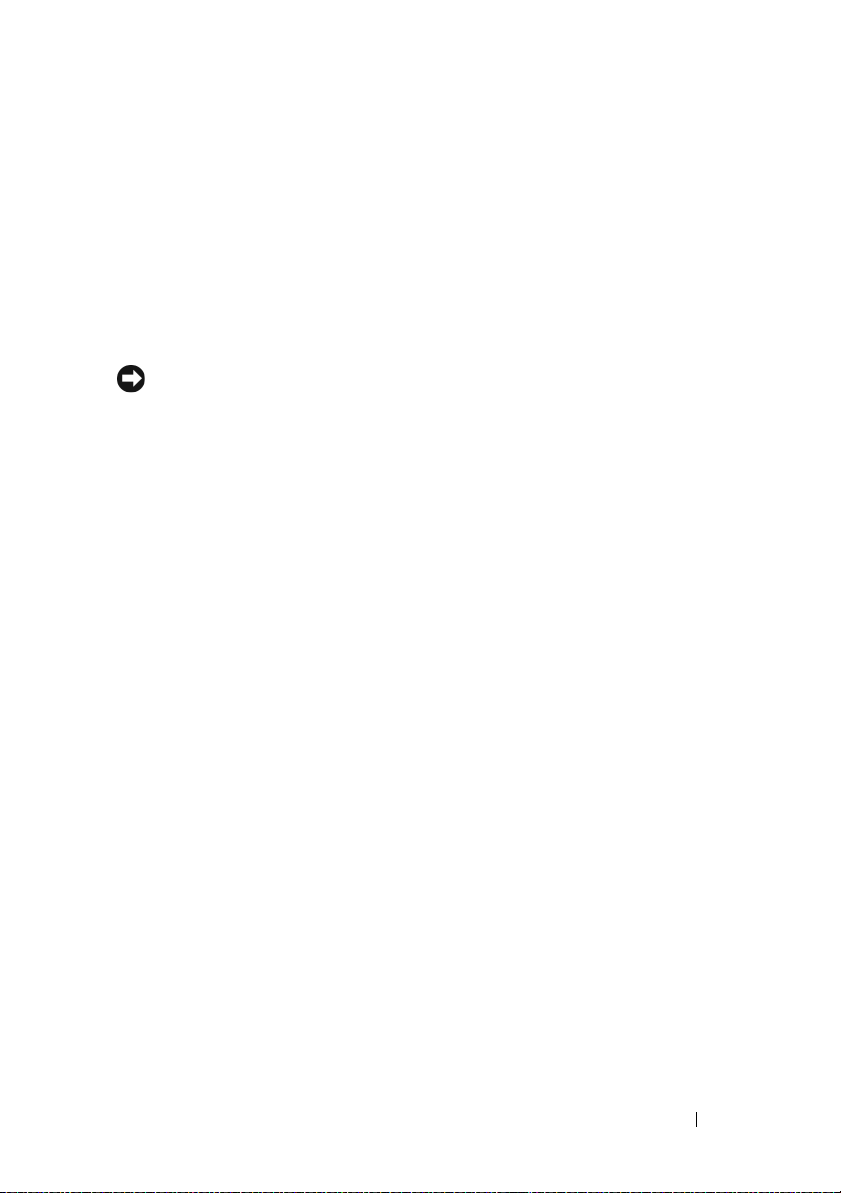
カメラインジケータ —カメラがオンになっているかを示します。お使いのコンピュータ
の発注時に選択した構成により、コンピュータにカメラが含まれない場合があります。
—ビデオキャプチャ、会議、およびチャット用のビルトインカメラ。お使いのコン
カメラ
ピュータの発注時に選択した構成により、コンピュータにカメラが含まれない場合があり
ます。
ディスプレイラッチ
ディスプレイ
を参照してください。
—ディスプレイを閉じておくために使用します。
—ディスプレイの詳細に関しては、43 ページの「ディスプレイの使い方」
電源ボタン —コンピュータに電源を入れるか、または省電力モードを終了するときに、
電源ボタンを押します(
52 ページの「電源管理の設定」を参照)。
注意 : データの損失を防ぐため、コンピュータの電源を切る際は、電源ボタンを押
すのではなく、
ンを実行してください。
コンピュータが応答しなくなった場合、コンピュータの電源が完全に切れるまで、電源ボ
タンを押し続けます(数秒かかることがあります)。
キーボード
使い方」を参照してください。
—キーボードの詳細に関しては、45 ページの「キーボードとタッチパッドの
Microsoft® Windows® オペレーティングシステムのシャットダウ
お使いのコンピュータについて 21
Page 22
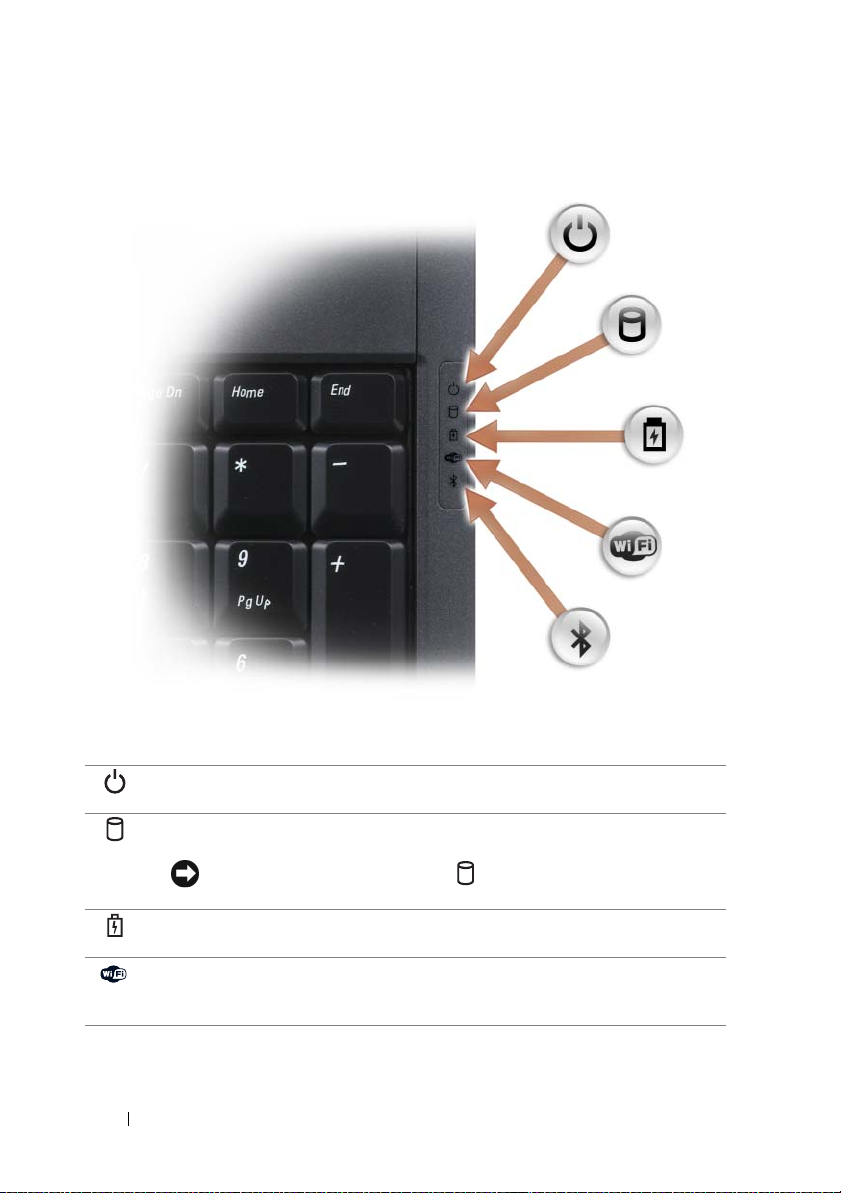
デバイスステータスライト
キーボードの右上にある青色のライトは、次のように動作します。
電源ライト – コンピュータに電源を入れると点灯し、コンピュータが省電力
モードに入っている際は点滅します。
ハードディスクドライブアクティビティライト
み取ったり、書き込んだりしている場合に点灯します。
– コンピュータがデータを読
注意 : データの損失を防ぐため、 のライトが点滅している間は、
絶対にコンピュータの電源を切らないでください。
バッテリステータスライト
を示します。
– 常時点灯、または点滅してバッテリの充電状態
WiFi ステータスライト – ワイヤレスネットワークが有効なときに点灯しま
す。ワイヤレスネットワークを有効または無効にするには、ワイヤレスス
イッチ(
25 ページの「ワイヤレススイッチ」を参照)を使用します。
22 お使いのコンピュータについて
Page 23
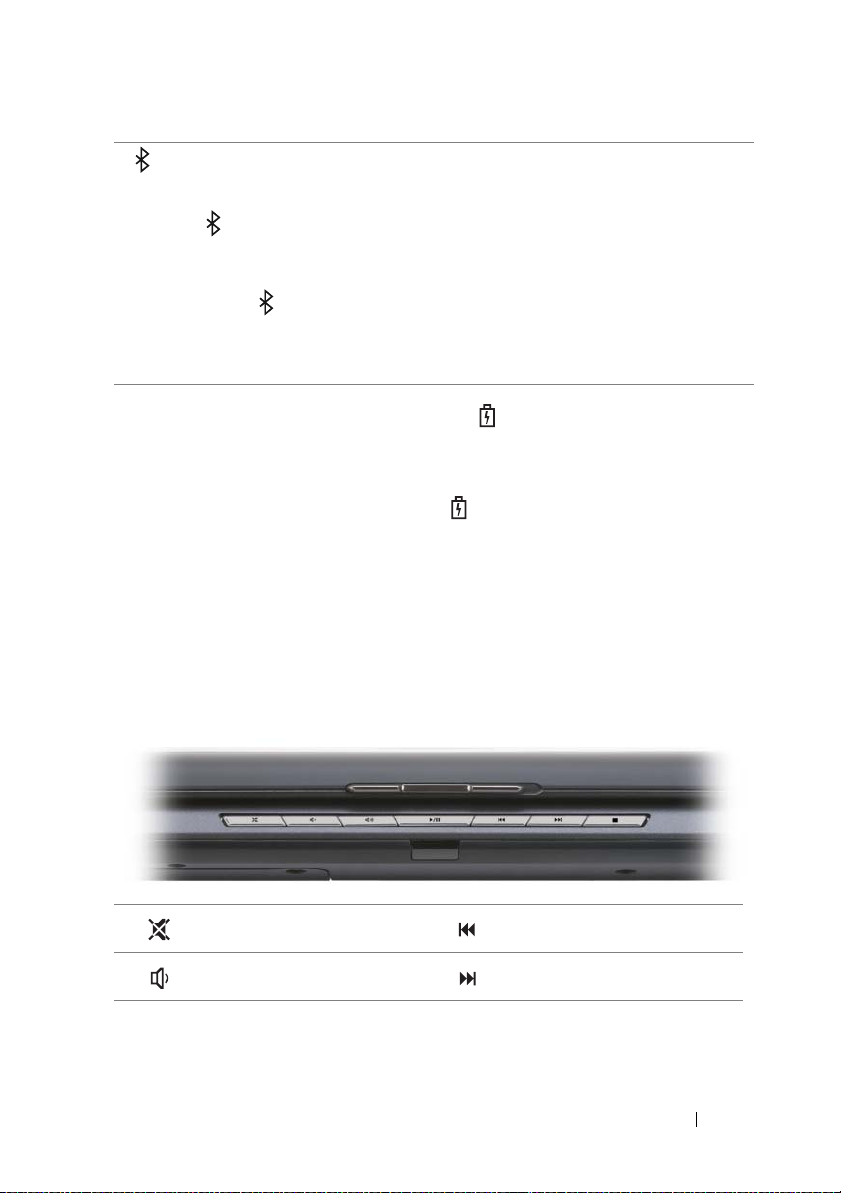
Bluetooth® ステータスライト – Bluetooth ワイヤレステクノロジ内蔵
カードが有効なときに点灯します。
メモ : Bluetooth ワイヤレステクノロジ内蔵カードは、オプション機能です。
コンピュータと一緒にカードを注文した場合に限り、ライトが点灯しま
す。詳細に関しては、カードに同梱のマニュアルを参照してください。
Bluetooth ワイヤレステクノロジ機能だけを無効にするには、タスクトレイ
にある
アイコンを右クリックし、次に Bluetooth ラジオの無効化を
クリックします。
すべてのワイヤレスデバイスを素早く有効または無効にするには、ワイヤレ
ススイッチ(
コンピュータがコンセントに接続されている場合、 のライトは次のように動作します。
–
青色の点灯 ― バッテリの充電中。
–
青色の点滅 ― バッテリの充電完了。
–消灯 ―
コンピュータをバッテリで作動している場合、 のライトは次のように動作します。
–消灯 ―
–
–
タッチパッド —マウスの機能と同じように使うことができます(47 ページの「タッチ
パッド」を参照)。
タッチパッドボタン
マウスのボタンと同じように使用します(
メディアコントロールボタン
ロールします。
バッテリが充分に充電されている。
バッテリが十分に充電されている(または、コンピュータの電源が切れている)。
橙色の点滅 ― バッテリの充電残量が低下している。
橙色の点灯 ― バッテリの充電残量が非常に低下している。
25 ページの「ワイヤレススイッチ」を参照)を使用します。
—画面上のカーソルを移動させるときにタッチパッドを使う場合は、
47 ページの「タッチパッド」を参照)。
—CD、DVD、およびメディアプレイヤーの再生をコント
消音にします。 直前のトラックを再生します。
音量を下げます。 直後のトラックを再生します。
お使いのコンピュータについて 23
Page 24
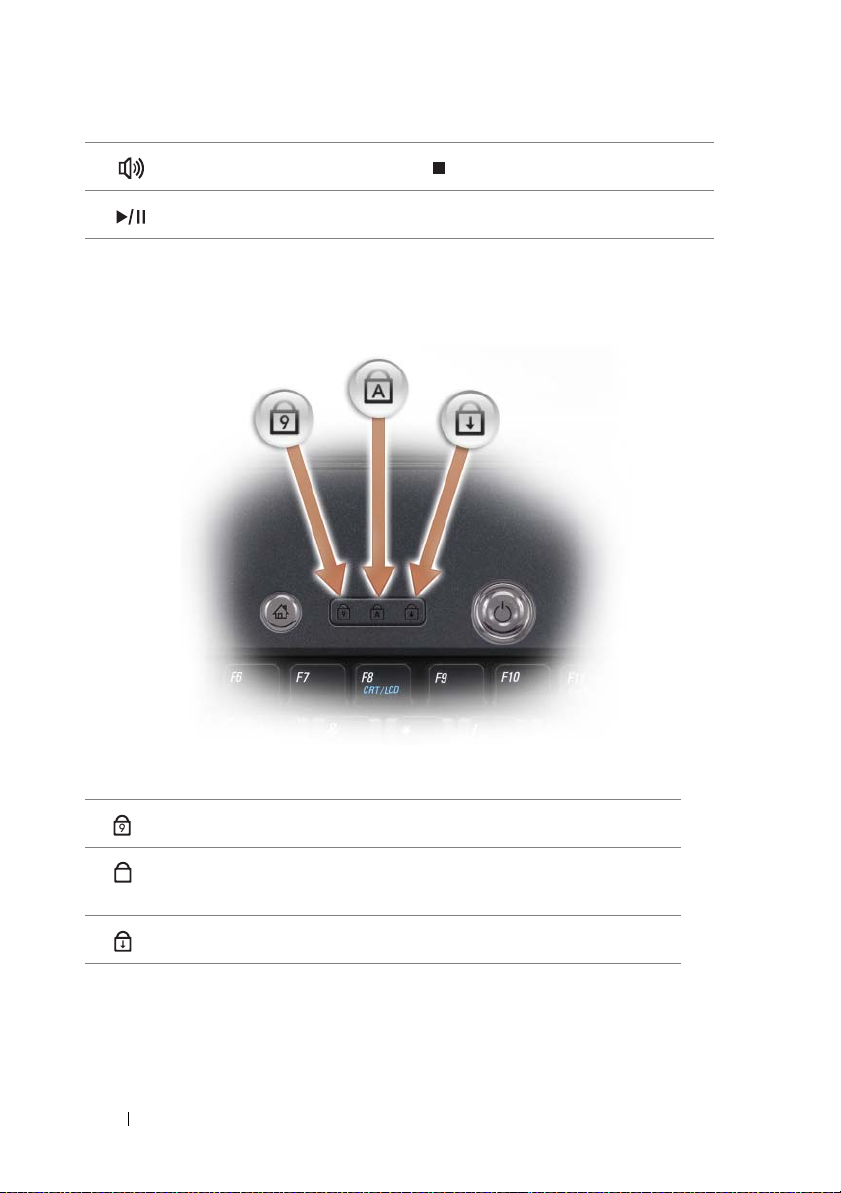
音量を上げます。 停止。
一時停止および再生をします。
DELL™ MEDIADIRECT™ ボタン —Dell MediaDirect を起動するには、Dell MediaDirect
ボタンを押します(62 ページの「Dell MediaDirect™ の使い方」を参照)。
キーボードステータスライト
キーボードの上にある青色のライトの示す意味は、以下のとおりです。
テンキーパッド(
9
A
英字が常に大文字で入力される機能(
灯します。
Num Lock)が有効のときに点灯します。
Caps Lock)が有効になると点
Scroll Lock 機能が有効になると点灯します。
デジタルアレイマイク —会議およびチャット用ビルトインマイク。
24 お使いのコンピュータについて
Page 25
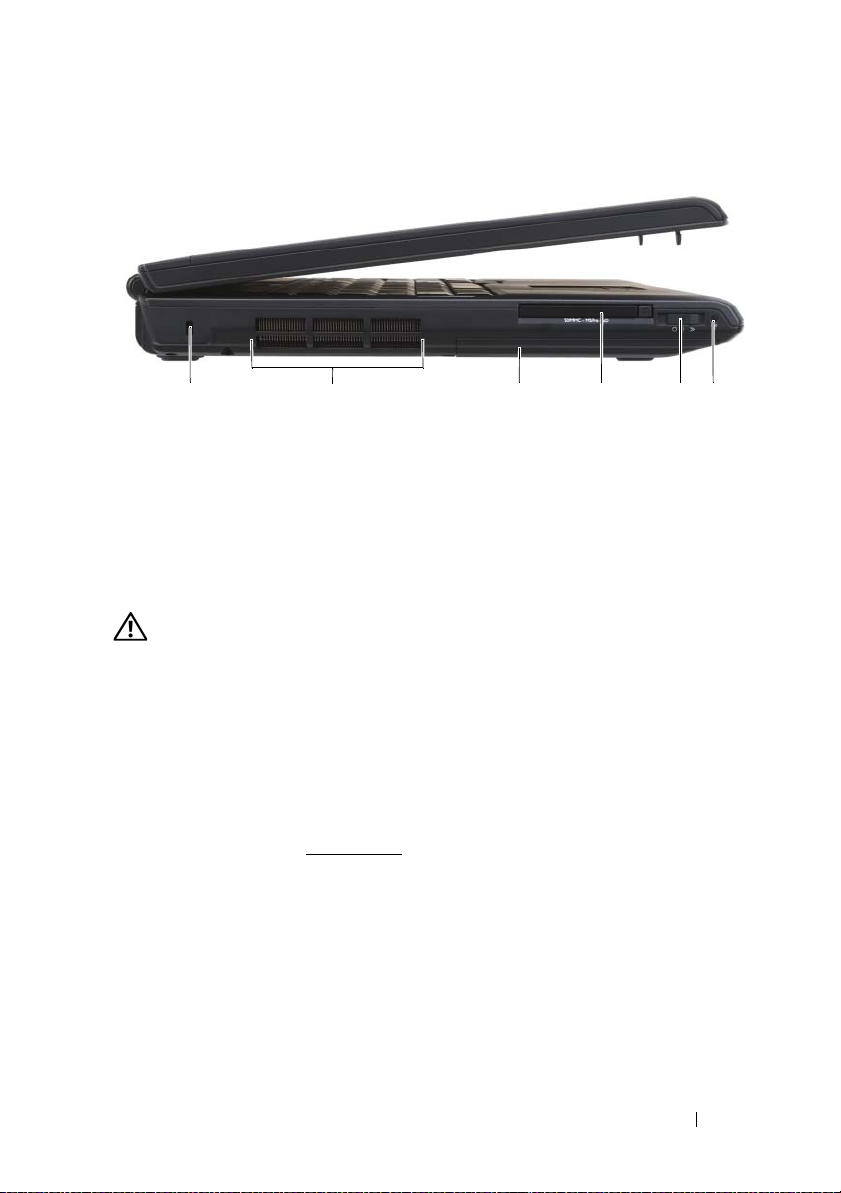
左側面図
1 45632
1
セキュリティケーブルスロット
3
ハードディスクドライブ
5
ワイヤレススイッチ
セキュリティケーブルスロット —このスロットを使って、市販の盗難防止用品をコン
ピュータに取り付けることができます(
参照)。
2
通気孔
4
ExpressCard
6
Dell Wi-Fi Catcher™
ロケータライト
スロット
ネットワーク
95 ページの「セキュリティケーブルロック」を
警告 : 通気孔を塞いだり、物を押し込んだり、埃や異物が入ったりすることがない
ようにしてください。コンピュータの稼動中は、ブリーフケースの中など空気の流
れの悪い環境にコンピュータを置かないでください。空気の流れを妨げると、火災
の原因になったり、コンピュータに損傷を与えたりする恐れがあります。
—コンピュータは内蔵ファンを使って、通気孔から空気が流れるようになってい
通気孔
ます。これによって、コンピュータがオーバーヒートすることを防ぎます。コンピュータ
は熱を持った場合にファンを動作させます。ファンからノイズが聞こえる場合があります
が、これは一般的な現象で、ファンやコンピュータに問題が発生したわけではありません。
ハードディスクドライブ
—ソフトウェアおよびデータを保存します。
EXPRESSCARD スロット —ExpressCard 1 枚をサポートします。コンピュータには、ス
ロットにプラスチック製のダミーカード
が取り付けられています。詳細に関しては、
79 ページの「Express Card の使い方」を参照してください。
ワイヤレススイッチ
LAN を取り込むことができます。このスイッチを使用して、ワイヤレス LAN カード、
ス
—このスイッチを Dell QuickSet で有効にすると、近隣のワイヤレ
Bluetooth ワイヤレステクノロジ内蔵カードなどいずれかのワイヤレスデバイスを簡単
にオンまたはオフにすることもできます(
ワークロケータ」を参照)。
93 ページの「Dell Wi-Fi Catcher™ ネット
お使いのコンピュータについて 25
Page 26
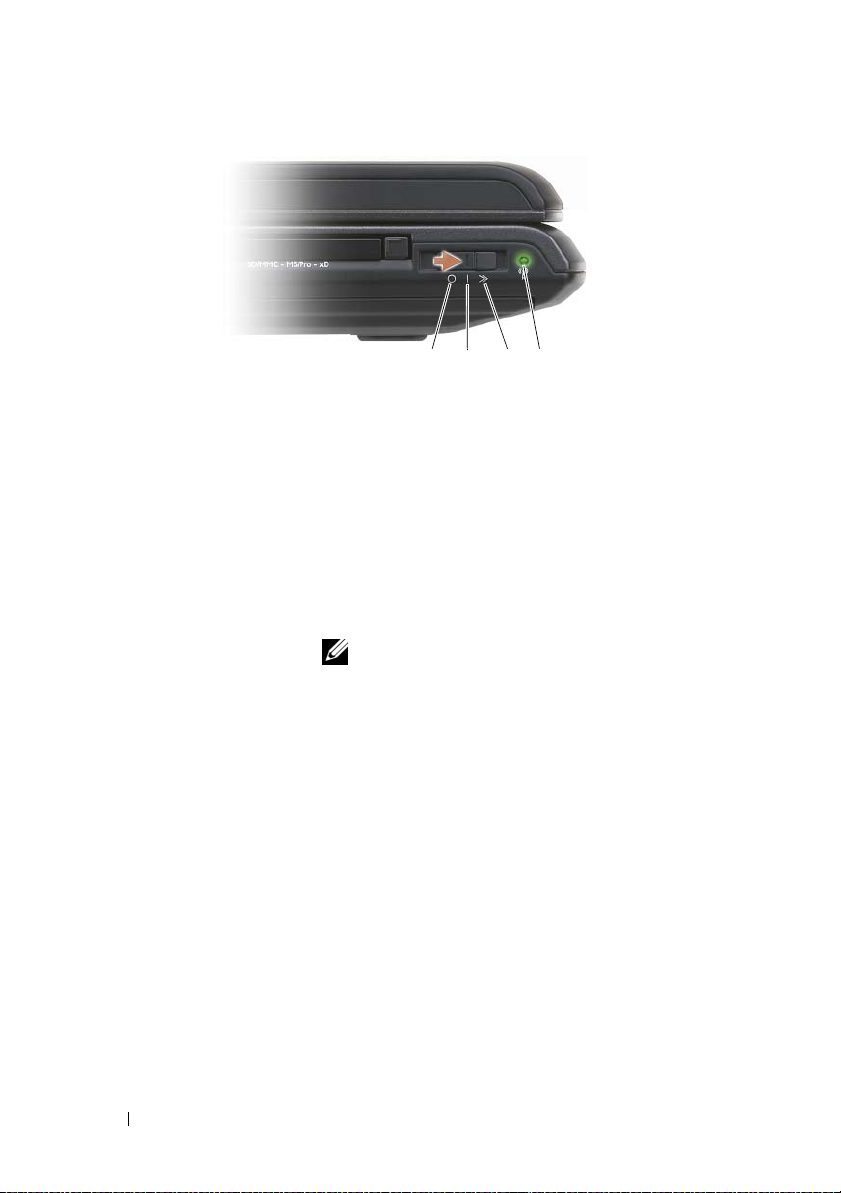
1 2 3 4
1
オフの位置 ワイヤレスデバイスを無効にします。
2
オンの位置 ワイヤレスデバイスを有効にします。
3
一時的の位置 ワイヤレス LAN ネットワークを取り込みます
4 Dell Wi-Fi Catcher™
ネットワークロケータ
ライト
(
93 ページの「Dell Wi-Fi Catcher™ ネットワークロ
ケータ」を参照)。
•
緑色の点滅 ― ネットワークの検索中。
•
緑色の点灯 ― 強いネットワークが見つかりました。
•
黄色の点灯 ― 弱いネットワークが見つかりました。
•
黄色の点滅 ― エラー。
•消灯 ―
信号は見つかりませんでした。
メモ : Wi-Fi Catcher ネットワークロケータのラ
イトは、コンピュータの電源が切れており、ワイ
ヤレススイッチが
トロールするために
BIOS)で設定される場合のみ点灯します。
(
WiFi ネットワークの接続をコン
セットアップユーティリティ
26 お使いのコンピュータについて
Page 27

右側面図
2
1
3
10 8 7 546911
1
バッテリステータスライト
3
電源ライト
5
ネットワークコネクタ(RJ-45)
7
IEEE 1394
9
取り出しボタン
11
オーディオコネクタ
オーディオコネクタ
コネクタ
のコネクタにはヘッドフォンを接続します。
2
ハードディスクドライブ動作ライト
4
6
8
10
コネクタ(2)
USB
ビデオコネクタ
メモリカードリーダー
8-in-1
光学ドライブ
のコネクタにはマイクを接続します。
お使いのコンピュータについて 27
Page 28
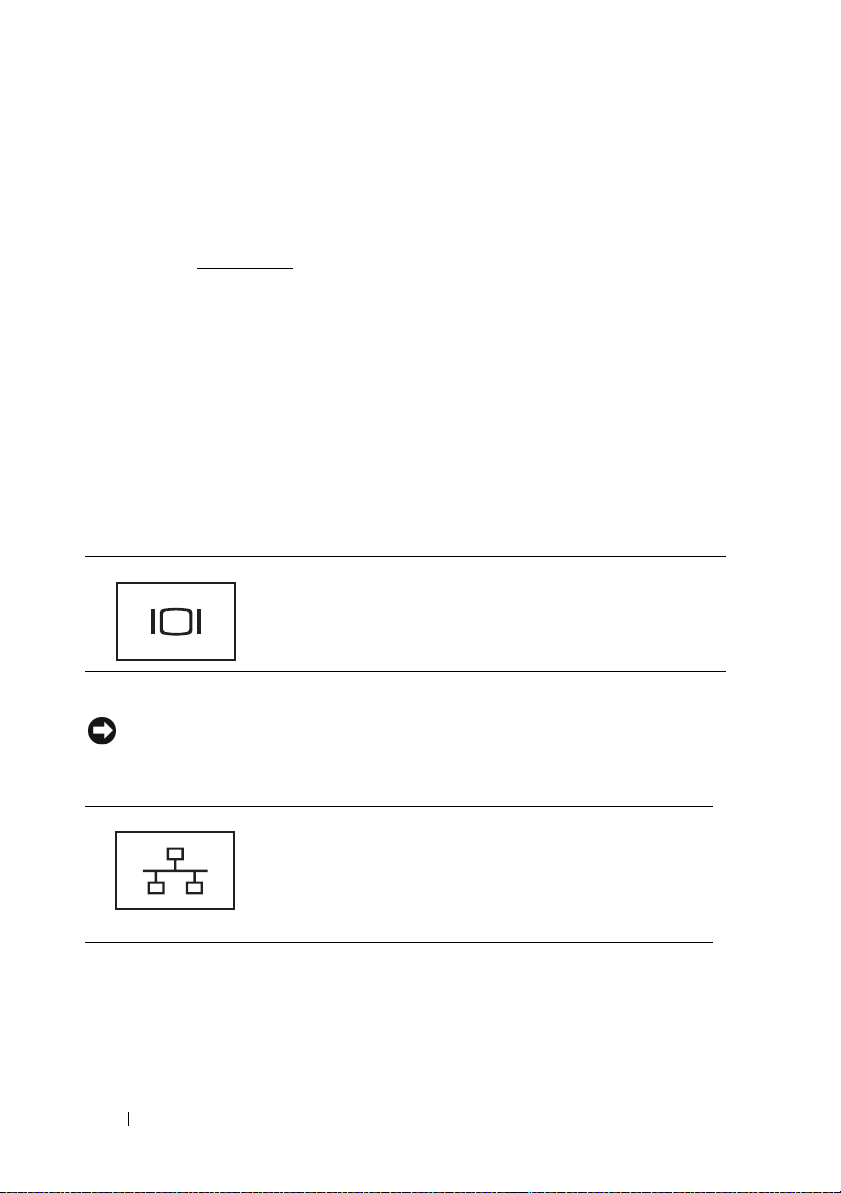
光学ドライブ —光学ドライブの詳細については、55 ページの「マルチメディアの使い
方」を参照してください。
取り出しボタン —取り出しボタンを押して、光学ドライブを開きます。
8-IN-1 メモリカードリーダー —メモリカードに保存されたデジタル写真、音楽、および
ビデオを素早く手軽に表示、共有することができます。コンピュータには、スロットにプ
ラスチック製のダミーカード
以下のデジタルメモリカードを読み取ります。
•SD
メモリカード
•SDIO
カード
•
マルチメディアカード(
•
メモリスティック
•
メモリスティック
•xD
ピクチャカード
•
高速
SD
•
高密度
SD
が取り付けられています。8-in-1 メモリカードリーダーは、
MMC
)
PRO
IEEE 1394 コネクタ —デジタルビデオカメラのような、IEEE 1394 高速転送率をサポート
するデバイスを接続します。
ビデオコネクタ
モニタなどのビデオデバイスを接続します。
ネットワークコネクタ(
RJ-45)
注意 : ネットワークコネクタは、モデムコネクタよりも若干大きめです。コン
ピュータの損傷を防ぐため、電話線をネットワークコネクタに接続しないでくだ
さい。
コンピュータをネットワークに接続します。コネクタの横に
ある
2 個のライトは、ワイヤネットワーク接続のステータス
と活動状況を示します。
ネットワークアダプタの使用に関する情報については、コン
ピュータに付属のデバイスユーザーズガイドを参照してくだ
さい。
28 お使いのコンピュータについて
Page 29
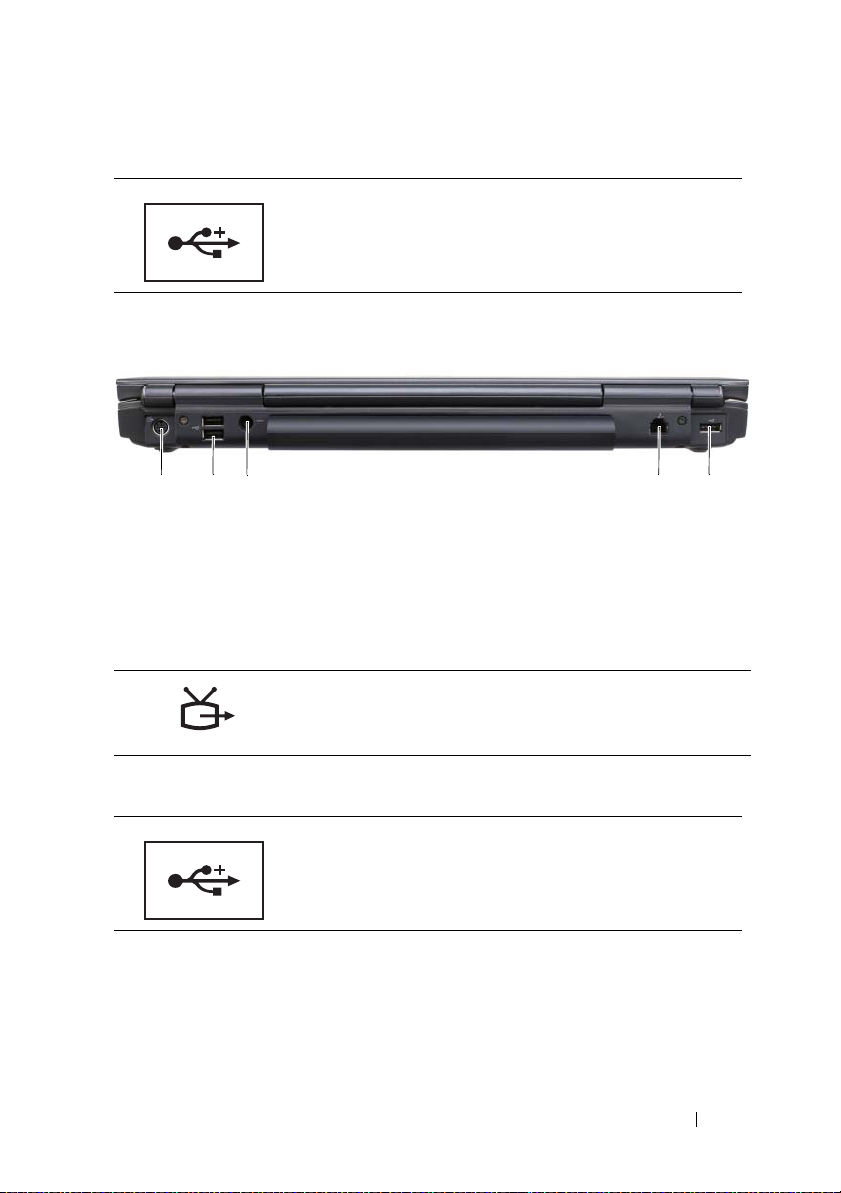
USB コネクタ
マウス、キーボード、またはプリンタなどの
をコンピュータに接続します。
背面図
1 23 4 5
1
ビデオ TV 出力コネクタ
S
3
5
アダプタコネクタ
AC
コネクタ
USB
S ビデオ TV 出力コネクタ
コンピュータを
アダプタケーブルを使って、デジタルオーディオ対応デバイ
スにも接続できます。
2
4
コネクタ(2)
USB
モデムコネクタ(RJ-11)
TV に接続します。TV / デジタルオーディオ
USB デバイス
USB コネクタ
マウス、キーボード、またはプリンタなどの
をコンピュータに接続します。
お使いのコンピュータについて 29
USB デバイス
Page 30
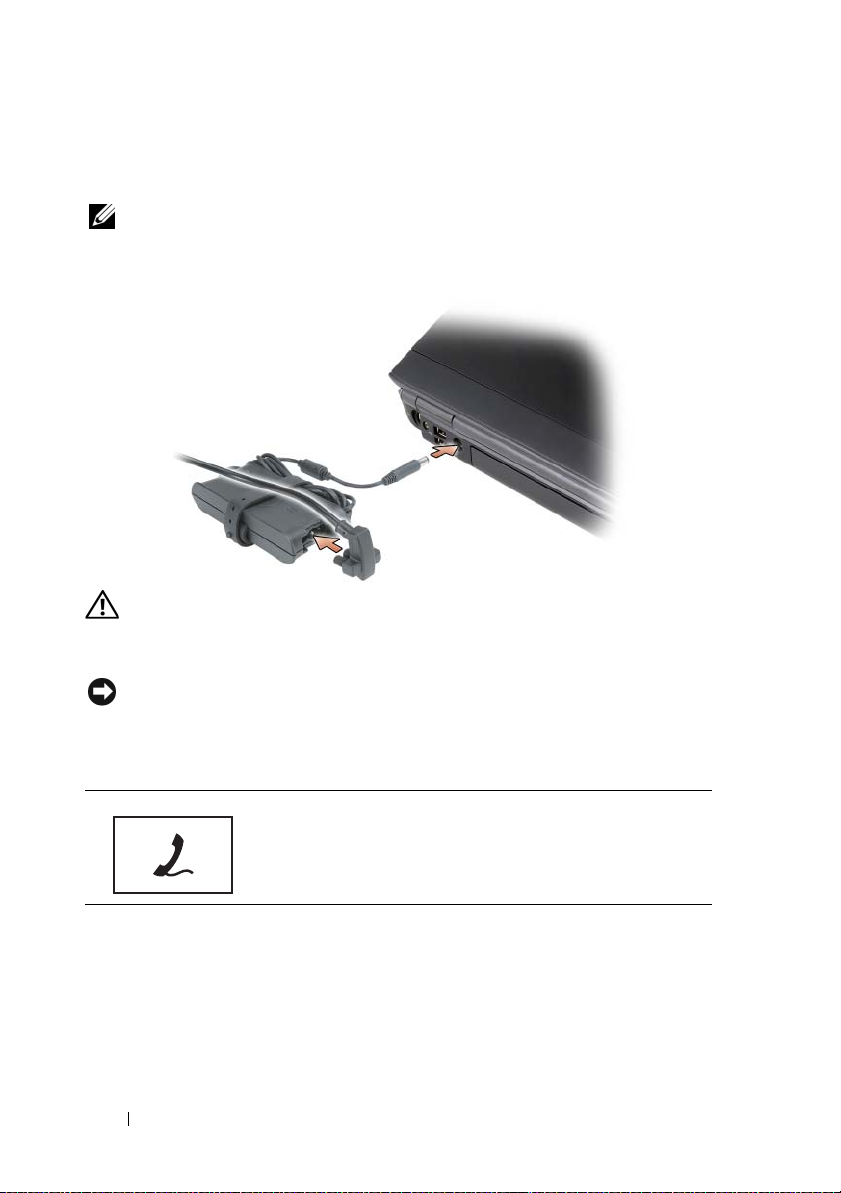
AC アダプタコネクタ —AC アダプタをコンピュータに接続します。AC アダプタは AC
電力をコンピュータに必要な DC 電力へと変換します。AC アダプタは、コンピュータの
電源のオンまたはオフにかかわらず接続できます。
メモ : 電源ケーブルがしっかりと AC アダプタに取り付けられていることを確認し
AC アダプタの緑色の LED ライトは、ネットワークが正しく接続されている
ます。
ことを示します。
警告 : AC アダプタは世界各国のコンセントに適合しています。ただし、電源コネ
クタおよび電源タップは国によって異なります。互換性のないケーブルを使用した
り、ケーブルを不適切に電源タップまたはコンセントに接続したりすると、火災の
原因になったり、装置に損傷を与えたりする恐れがあります。
注意 : ケーブルの損傷を防ぐため、AC アダプタケーブルをコンピュータから外す
場合は、コネクタを持ち(ケーブル自体を引っ張らないでください)、しっかりと、
かつ慎重に引き抜いてください。
モデムコネクタ(RJ-11)
電話回線をモデムコネクタに接続します。
モデムの使い方の詳細に関しては、コンピュータに付属のオン
ラインモデムのマニュアルを参照してください。
30 お使いのコンピュータについて
Page 31

底面図
1
10
9
8
1
左スピーカ
3
メモリモジュールカバー / コイン型
電池カバー
5
ミニカードカバー
7
バッテリ充電ゲージ / 機能ゲージ
9
通気孔
324
7
6
2
consumer IR
4
右スピーカ
6
バッテリ
8
バッテリリリースラッチ(2)
10
ハードディスクドライブ
センサー
5
左スピーカ —内蔵スピーカの音量を調整するには、ボリュームコントロールボタンまた
はミュートボタンを押します。
CONSUMER IR センサー —基本的なマルチメディアナビゲーションコントロールのために、
デルのトラベルリモコンから信号を受け取ります。
メモリモジュールカバー
電池をカバーします。追加情報は、
ください。
/ コイン型電池カバー —DIMM B メモリモジュールとコイン型
145 ページの「部品の増設および交換」を参照して
お使いのコンピュータについて 31
Page 32

右スピーカ —内蔵スピーカの音量を調整するには、ボリュームコントロールボタンまた
はミュートボタンを押します。
ミニカードカバー
フラッシュキャッシュモジュール(
169 ページの「フラッシュキャッシュモジュール」を参照)をカバーします。
び
バッテリ
ことができます(
バッテリ充電ゲージ
「バッテリの充電チェック」を参照)。
バッテリリリースラッチ
「バッテリの交換」を参照)。
—バッテリを取り付けると、コンセントに接続しなくてもコンピュータを使う
—ミニカード(ワイヤレス LAN、WWAN、または WPAN)または
FCM)(162 ページの「ワイヤレスミニカード」およ
49 ページの「バッテリの使い方」を参照)。
/ 機能ゲージ —バッテリ充電量の情報を示します(50 ページの
—バッテリを取り外します(手順については、53 ページの
警告 : 通気孔を塞いだり、物を押し込んだり、埃や異物が入ったりすることがない
ようにしてください。コンピュータの稼動中は、ブリーフケースの中など空気の流
れの悪い環境にコンピュータを置かないでください。空気の流れを妨げると、火災
の原因になったり、コンピュータに損傷を与えたりする恐れがあります。
通気孔 —コンピュータは内蔵ファンを使って、通気孔から空気が流れるようになってい
ます。これによって、コンピュータがオーバーヒートすることを防ぎます。コンピュータ
は熱を持った場合にファンを動作させます。ファンからノイズが聞こえる場合があります
が、これは一般的な現象で、ファンやコンピュータに問題が発生したわけではありません。
ハードディスクドライブ
—ソフトウェアおよびデータを保存します。
32 お使いのコンピュータについて
Page 33

コンピュータのセットアップ
インターネットへの接続
メモ : ISP および ISP が提供するオプションは国によって異なります。
インターネットに接続するには、モデムまたはネットワーク接続、および
(インターネットサービスプロバイダ)が必要です。
下のインターネット接続オプションを提供します。
•
既存の電話線または携帯電話サービスを経由して高速インターネットアクセ
DSL
接続。
DSL
スを提供する
ら同時に同じ回線で電話を使用することができます。
•
お使いのケーブルテレビ回線を経由して高速のインターネットアクセスを提
供するケーブルモデム接続。
•
衛星モデム接続は、衛星放送システムを経由して高速インターネットアクセ
スを提供します。
•
電話回線を経由してインターネットにアクセスできるダイヤルアップ接続。
ダイアルアップ接続は、
べて速度がかなり遅くなります。
•
ワイヤレスワイドエリアネットワーク(
バンドテクノロジでは、携帯電話のテクノロジを利用してインターネットへ
の接続をブロードバンド速度で提供します。
•
ワイヤレスエリアネットワーク(ワイヤレス
を利用して通信します。一般的に、ワイヤレスルーターは、コンピュータへ
信号を送信するブロードバンドケーブルまたは
ダイヤルアップ接続をお使いの場合は、インターネット接続をセットアップする
前に、コンピュータのモデムコネクタおよび壁の電話コネクタに電話線を接続し
DSL
ます。
順について、ご利用の
、ケーブル、または衛星モデム接続をご利用の場合、セットアップ手
ISP
、または携帯電話サービスにお問い合わせください。
接続では、インターネットにアクセスしなが
DSL
、ケーブルモデム、または衛星モデム接続に比
WWAN
LAN
ISP は、1
)またはモバイルブロード
DSL
つまたは複数の以
)接続は、高周波数電波
モデムに接続します。
ISP
インターネット接続のセットアップ
デスクトップ上にある既存の
続をセットアップするには、次の手順を実行します。
1
開いているファイルをすべて保存してから閉じ、実行中のプログラムをすべ
て終了します。
2
Microsoft® Windows®
します。
3
画面の手順に従ってセットアップを完了します。
ISP
のショートカットを使用してインターネット接
デスクトップで
ISP
のアイコンをダブルクリック
コンピュータのセットアップ 33
Page 34

デスクトップに
ト接続をセットアップする場合、次の項にある、ご利用のオペレーティングシス
テムに対応する手順を実行してください。
メモ : インターネットにうまく接続できない場合、108 ページの「E- メール、モデ
ム、およびインターネットの
正常に接続できていたのに接続できない場合、
性があります。サービスの状態について
みてください。
Windows XP
1
開いているファイルをすべて保存してから閉じ、実行中のプログラムをすべ
て終了します。
2
スタート
新しい接続ウィザード が表示されます。
3
インターネットに接続する をクリックします。
4
次のウィンドウで、該当する以下のオプションをクリックします。
•ISP
•ISP
•CD
5
次へ をクリックします。
接続を手動でセットアップする を選んだ場合、6ステップに進みます。それ
以外の場合は、画面の手順に従ってセットアップを完了してください。
メモ : どの種類の接続を選んだらよいかわからない場合は、ご契約の ISP にお問い
合わせください。
6
インターネットにどのように接続しますか
クし、
7
ISP
ISP
アイコンが存在しない場合、または別の
問題」を参照してください。過去にインターネットに
ISP のサービスが停止している可能
ISP に確認するか、後でもう一度接続して
®
→
インターネットエクスプローラ をクリックします。
と契約しておらず、その
サービスプロバイダ(
からセットアップ情報を入手済みではあるけれどもセットアップ
をお持ちでない場合は、
CD
します。
をお持ちの場合は、
します。
次へ をクリックします。
から提供されたセットアップ情報を使って、セットアップを完了します。
1
つを選びたい場合は、
ISP
)の一覧から選択する
接続を手動でセットアップする をクリック
ISP
から提供された
?
で設定するオプションをクリッ
ISP
でインターネッ
インターネット
をクリックします。
CD
を使用する をクリック
34 コンピュータのセットアップ
Page 35

Windows Vista
メモ : ご利用の ISP 情報が必要です。ISP 情報がわからない場合には、インター
ネットの接続
1
開いているファイルをすべて保存してから閉じ、実行中のプログラムをすべ
て終了します。
2
Windows Vista
ネル)の順にクリックします。
3
Network and Internet
Connect to the Internet
Connect to the Internet
されます。
4
接続方法により、
たは
•DSL
•
メモ : 選択する接続方法がわからない場合には、Help me choose(選択の援助)
をクリックするか、ご利用の
利用の
®
ウィザードから情報を入手できます。
スタートボタン 、
(ネットワークとインターネット)で、
(インターネットの接続)をクリックします。
(インターネットの接続)ウィンドウが表示
Broadband (PPPoE)
Dial-up
レステクノロジ接続を利用する場合は、
ド)を選択します。
ダイヤルアップモデムまたは
ヤルアップ)を選択します。
ISP より提供されるセットアップ情報を使用してセットアップを完了します。
(ダイヤルアップ)のいずれかをクリックします。
、衛星モデム、ケーブルテレビモデム、または
ISP にお問い合わせください。画面の指示に従い、ご
Control Panel
(ブロードバンド(
Broadband
ISDN
を使用する場合は、
(コントロールパ
PPPoE
))ま
Bluetooth
(ブロードバン
Dial-up
ワイヤ
(ダイ
新しいコンピュータへの情報の転送
オペレーティングシステム「ウィザード」を使って、たとえば、古いコンピュー
タから新しい
コンピュータへファイルやその他のデータを転送することができます。
については、お使いのコンピュータに搭載されているオペレーティングシステム
に該当する以下の項を参照してください。
コンピュータへ転送する場合のように、元のコンピュータから別の
その手順
Microsoft Windows XP
Microsoft Windows XP
ピュータから新しいコンピュータに転送するためのファイルと設定の転送ウィ
ザードがあります。下記のデータが転送できます。
•E-
メールメッセージ
•
ツールバーの設定
•
ウィンドウのサイズ
•
インターネットのブックマーク
オペレーティングシステムには、データを元のコン
コンピュータのセットアップ 35
Page 36

新しいコンピュータにネットワークまたはシリアル接続を介してデータを転送し
CD
たり、新しいコンピュータに転送するために書き込み可能
などのリムーバブ
ルメディアにデータを保存したりすることができます。
メモ : 情報を古いコンピュータから新しいコンピュータに転送するには、シリアル
ケーブルを
データをシリアル接続を介して転送するには、コントロールパネルからネットワー
ク接続ユーティリティにアクセスして、詳細設定接続の設定、およびホストコン
ピュータやゲストコンピュータの指定など、追加の設定手順を実行する必要があり
ます。
2 台のコンピュータで直接ケーブルを設置する手順に関しては、マイクロソフトの
ウェブサイトにて「直接ケーブル接続を構成する方法」という文書を参照してくだ
さい。この情報は、特定の国では使用できない場合もあります。
2 台のコンピュータの入力 / 出力(I/O)ポートに直接接続します。
新しいコンピュータに情報を転送するには、ファイルと設定の転送ウィザードを
実行する必要があります。このプロセスを実行するには、オプションの『オペ
レーティングシステム』メディアを使用するか、またはファイルと設定の転送
ウィザードでウィザードディスクを作成します。
オペレーティングシステムメディアを使用してファイルと設定の転送ウィザードを
実行する場合
メモ : この手順では、『オペレーティングシステム』メディアが必要です。このメ
ディアはオプションのため、一部のコンピュータには付属していない場合があり
ます。
新しいコンピュータに情報を転送するには、次の手順を実行します。
1
ファイルと設定の転送ウィザードを開くには、以下の手順を実行します。
→
タート
すべてのプログラム
と設定の転送ウィザード
2
ファイルと設定の転送ウィザード の開始画面が表示されたら、
→
アクセサリ
とクリックします。
→
システムツール
→
次へ をク
ファイル
ス
リックします。
3
これはどちらのコンピュータですか? 画面で、
→
次へ をクリックします。
タ
4
Windows XP CD
ザードを使います
5
今、古いコンピュータに行ってください 画面が表示されたら、古いコン
がありますか? 画面で、
→
次へ
をクリックします。
ピュータまたはソースコンピュータに行きます。このときに、
リックしない
でください。
転送先の新しいコンピュー
Windows XP CD
からウィ
次へ をク
36 コンピュータのセットアップ
Page 37

古いコンピュータからデータをコピーするには次の手順を実行します。
1
古いコンピュータで、
ディアを挿入します。
2
Microsoft Windows XP
をクリックします。
3
実行する操作の選択 で、
4
これはどちらのコンピュータですか
次へ をクリックします。
5
転送方法を選択してください 画面で希望の転送方法をクリックします。
6
何を転送しますか
情報がコピーされた後、
...
画面が表示されます。
す
7
完了 をクリックします。
新しいコンピュータにデータを転送するには次の手順を実行します。
1
新しいコンピュータの 今、古いコンピュータに行ってください 画面で、
をクリックします。
へ
2
ファイルと設定はどこにありますか
次へ をクリックします。
択し、
ウィザードは収集されたファイルと設定を読み取り、それらを新しいコン
ピュータに適用します。
設定とファイルがすべて適用されると、
3
完了 をクリックして、新しいコンピュータを再起動します。
Windows XP
へようこそ 画面で、
ファイルと設定の転送
?
画面で転送する項目を選択し、
ファイルと設定の収集フェーズを処理していま
の『オペレーティングシステム』メ
追加のタスクを実行する
→
次へ とクリックします。
?
画面で 転送元の古いコンピュータ
次へ をクリックします。
?
画面で設定とファイルの転送方法を選
完了 画面が表示されます。
→
次
オペレーティングシステムメディアを使用せずにファイルと設定の転送ウィザード
を実行する場合
『オペレーティングシステム』メディアを使用せずに、ファイルと設定の転送ウィ
ザードを実行するには、バックアップイメージファイルをリムーバブルメディア
に生成できるウィザードディスクを作成する必要があります。
ウィザードディスクを作成するには、
タを使用して、以下の手順を実行します。
1
ファイルと設定の転送ウィザードを開くには、以下の手順を実行します。
→
タート
と設定の転送ウィザード
2
ファイルと設定の転送ウィザード の開始画面が表示されたら、
リックします。
3
これはどちらのコンピュータですか
タ
すべてのプログラム
→
次へ をクリックします。
Windows XP
→
アクセサリ
とクリックします。
?
画面で、
コンピュータのセットアップ 37
を搭載した新しいコンピュー
→
システムツール
転送先の新しいコンピュー
→
ファイル
次へ をク
ス
Page 38

4
Windows XP CD
ライブに作成
5
書き込み可能
します。
6
ディスク作成が完了したら、
うメッセージが表示されますが、
7
古いコンピュータに移動します。
古いコンピュータからデータをコピーするには次の手順を実行します。
1
古いコンピュータで、ウィザードディスクを挿入します。
2
スタート
3
ファイル名を指定して実行 ウィンドウの 名前 フィールドで、
当するリムーバブルメディア)へのパスを参照して入力し
ます。
4
ファイルと設定の転送ウィザードの開始 画面で、
5
これはどちらのコンピュータですか
次へ をクリックします。
6
転送方法を選択してください 画面で希望の転送方法をクリックします。
7
何を転送しますか
情報がコピーされた後、
す
8
完了 をクリックします。
新しいコンピュータにデータを転送するには次の手順を実行します。
1
新しいコンピュータの 今、古いコンピュータに行ってください 画面で、
へ
2
ファイルと設定はどこにありますか
選択し、
ウィザードは収集されたファイルと設定を読み取り、それらを新しいコン
ピュータに適用します。
設定とファイルがすべて適用されると、
3
完了 をクリックして、新しいコンピュータを再起動します。
→
ファイル名を指定して実行 とクリックします。
...
画面が表示されます。
をクリックします。
次へ をクリックします。画面に表示される指示に従ってください。
がありますか
→
次へ をクリックします。
CD
などのリムーバブルメディアを挿入して、
?
画面で転送する項目を選択し、
ファイルと設定の収集フェーズを処理していま
?
画面で、
今、古いコンピュータに行ってください とい
次へ はクリックしないでください。
?
?
ウィザードディスクを次のド
次へ をクリックします。
画面で 転送元の古いコンピュータ
画面で設定とファイルの転送方法を
完了 画面が表示されます。
OK
をクリック
fastwiz
OK
をクリックし
次へ をクリックします。
(該
→
次
38 コンピュータのセットアップ
Page 39

Microsoft Windows Vista™
1
Windows Vista
and settings
Transfer
2
User Account Control
Continue
スで、
3
Start a new transfer
transfer in progress
Windows Easy Transfer
れる手順に従います。
スタートボタン
(ファイルと設定の転送)
(ファイルと設定の転送ウィザードの開始)とクリックします。
(続行)をクリックします。
(実行中の転送を続行する)をクリックします。
(ファイルと設定の転送)ウィザードにより画面に示さ
をクリックし、次に
→
Start Windows Easy
(ユーザーアカウントの管理)ダイアログボック
(新しい転送を開始する)あるいは
Transfer files
Continue a
プリンタのセットアップ
注意 : オペレーティングシステムのセットアップを完了してから、プリンタをコン
ピュータに接続してください。
以下の手順を含むセットアップ情報については、プリンタに付属のマニュアルを
参照してください。
•
アップデートされたドライバの入手とインストール
•
プリンタのコンピュータへの接続
•
給紙およびトナー、またはインクカートリッジの取り付け
テクニカルサポートが必要な場合、プリンタのオーナーズマニュアルを参照する
か、プリンタの製造元にお問い合わせください。
プリンタケーブル
お使いのプリンタは、
タにはプリンタケーブルが付属されていない場合があります。ケーブルを別に購入
する際は、プリンタおよびコンピュータと互換性があることを確認してください。
お使いのコンピュータと同時にプリンタケーブルをご購入された場合、ケーブル
はコンピュータが梱包されている箱に同梱されていることがあります。
USB
ケーブルを使用してコンピュータに接続します。プリン
USB プリンタの接続
メモ : USB デバイスは、コンピュータに電源が入っている状態でも、接続すること
ができます。
1
オペレーティングシステムをまだセットアップしていない場合は、セット
アップを完了します。
2
コンピュータとプリンタの
USB
みます。
コネクタは決まった方向にだけ差し込めるようになっています。
USB
コネクタに
USB
プリンタケーブルを差し込
コンピュータのセットアップ 39
Page 40

1
2
3
1
コンピュータの USB コネクタ
3
3
4
プリンタケーブル
USB
プリンタの電源を入れてから、コンピュータの電源を入れます。
ハードウェアの追加ウィザード ウィンドウが表示されたら、
クリックします。
お使いのコンピュータのオペレーティングシステムによっては、プリンタ
ウィザードを使用してプリンタドライバをインストールできる場合があり
ます。
コンピュータが
実行中で
キャンセル をクリックします。
お使いのコンピュータで
行している場合、
Network
リックしてプリンタの追加ウィザードを起動します。プリンタの追加ウィ
ザードを立ち上げるには、
Microsoft® Windows® XP
ハードウェアの追加ウィザード ウィンドウが表示される場合、
Windows Vista™
Windows Vista
(ネットワーク)
→
プリンタの追加 をクリックします。
2
プリンタの USB コネクタ
オペレーティングシステムを
オペレーティングシステムを実
スタートボタン
Add a printer
をクリックし、
(プリンタの追加)をク
40 コンピュータのセットアップ
キャンセル を
Page 41

メモ : プリンタドライバをインストールするには、130 ページの「Drivers and
Utilities
の再インストール」またはプリンタに付属のマニュアルを参照してください。
5
Add a local printer
network, wireless, or Bluetooth printer
レス、または
6
プリンタの追加ウィザードの指示に従います。
Bluetooth
(ローカルプリンタの追加)、または
(ネットワーク、ワイヤ
プリンタの追加)をクリックします。
Add a
電源保護装置
電圧変動や電力障害の影響からシステムを保護するために、電源保護装置が利用
できます。
•
サージプロテクタ
•
ラインコンディショナ
•
無停電電源装置(
サージプロテクタ
サージプロテクタやサージプロテクション機能付き電源タップは、雷雨中または
停電の後に発生する恐れのある電圧スパイクによるコンピュータへの損傷を防ぐ
ために役立ちます。サージプロテクタの製造業者によっては、特定の種類の損傷
に対して保証範囲を設けています。サージプロテクタを選ぶ際は、装置の保証書
をよくお読みください。ジュール定格が高いほど、デバイスをより保護できます。
ほかの装置と比較して有効性を判断するには、ジュール定格を比較します。
注意 : ほとんどのサージプロテクタには、電力の変動または落雷による電撃に対す
る保護機能はありません。お住まいの地域で雷が発生した場合は、電話線を壁の電
話コネクタから抜いて、さらにコンピュータをコンセントから抜いてください。
サージプロテクタの多くは、モデムを保護するための電話ジャックを備えていま
す。モデム接続の手順については、サージプロテクタのマニュアルを参照してく
ださい。
注意 : すべてのサージプロテクタが、ネットワークアダプタを保護できるわけでは
ありません。雷雨時は、必ずネットワークケーブルを壁のコネクタから抜いてくだ
さい。
UPS
)
ラインコンディショナ
注意 : ラインコンディショナには、停電に対する保護機能はありません。
ラインコンディショナは
ます。
AC
電圧を適切に一定のレベルに保つよう設計されてい
無停電電源装置(UPS)
注意 : データをハードディスクドライブに保存している間に電力が低下すると、
データを損失したりファイルが損傷したりする恐れがあります。
コンピュータのセットアップ 41
Page 42

メモ : バッテリの最大駆動時間を確保するには、お使いのコンピュータのみを UPS
に接続します。プリンタなどその他のデバイスは、サージプロテクションの付いた
別の電源タップに接続します。
UPS
は電圧変動および停電からの保護に役立ちます。
れた際に、接続されているデバイスへ一時的に電力を供給するバッテリを備えて
AC
います。バッテリは
間についての情報、および装置が
合しているか確認するには、
電源が利用できる間に充電されます。バッテリの駆動時
UL(Underwriters Laboratories
UPS
製造業者のマニュアルを参照してください。
UPS
装置は、
AC
電源が切
)規格に適
42 コンピュータのセットアップ
Page 43

ディスプレイの使い方
輝度の調節
Dell™
快適に使用できる最低のレベルに設定して節電することができます。
お使いのコンピュータモニタからプロジェクタ へのビデオイメージの切り替え
外付けデバイス(外付けモニタまたはプロジェクタなど)を取り付け、コン
ピュータを起動すると、コンピュータのディスプレイまたは外付けデバイスのい
ずれかに画像が表示されます。
<Fn><F8>
み、またはディスプレイと外付けデバイスの同時表示に切り替えます。
画面解像度とリフレッシュレートの設定
画面解像度を調整して、画面上のテキストを読みやすくしたり、イメージの表示
を変更することが可能です。解像度を上げると、画面上のアイテムの表示が小さ
くなります。逆に、解像度を低くすると、テキストやイメージの表示が大きくな
るので、視力に障害を持つ方には有用です。特定の解像度でプログラムを表示す
るには、ビデオカードとディスプレイの両方がプログラムをサポートしていて、
さらに、必要なビデオドライバがインストールされている必要があります。
コンピュータがバッテリ電源で動作している場合、ディスプレイの輝度を
•<Fn>
•<Fn>
と上矢印キーを同時に押すと、内蔵ディスプレイのみ(外付けモニ
ターは該当しません)の輝度が上がります。
と下矢印キーを押すと、内蔵ディスプレイのみ(外付けモニターは該
当しません)の輝度が下がります。
メモ : 輝度キーの組み合わせは、お使いのノートブックコンピュータのディスプレ
イにのみ設定され、コンピュータ本体やドッキングデバイスに接続された外付けモ
ニタまたはプロジェクタには有効ではありません。お使いのコンピュータに外付け
モニターが接続されている場合に、輝度レベルの変更を行っても、輝度メーターは
表示されますが、外付けデバイスの輝度レベルは変更されていません。
を押して画面モードの表示をディスプレイのみ、外付けデバイスの
メモ : 画面解像度を現在の設定から変更する場合、お使いのコンピュータやディス
プレイでサポートしていない設定に解像度を変更すると、イメージがぼやけたり、
テキストが読みにくくなることがあります。ディスプレイ設定を変更する前に、必
要な場合に元の設定に戻すことができるように現在の設定を控えておいてください。
メモ : プリインストールされているビデオドライバは、お使いのコンピュータの性
能を最大限に活用できるよう設計されています。
ディスプレイの使い方 43
Page 44

画面のサポートする範囲よりも高い解像度またはカラーパレットを選択した場合、
サポートされている設定に最も近いものに自動的に調整されます。
ディスプレイ解像度とリフレッシュレートを設定するには、次の手順を実行します。
Microsoft® Windows XP
1
スタート
2
作業する分野を選びます にある、
します。
3
作業を選びます で、変更したい項目をクリックします。
ルパネルを選んで実行します
4
画面のプロパティ ウィンドウの 設定 タブをクリックします。
5
画面の解像度 と 画面の色 で、別の設定にしてみます。
メモ : 解像度を上げると、画面上のアイコンとテキストの表示が小さくなります。
Windows Vista
Start
1
クします。
2
Appearance and Personalization
Adjust screen resolution
3
Display Settings
度)で、スライドバーを左右に動かして、画面の解像度を増減します。
メモ : さらに詳しい手順に関しては、How do I get the best display?(最高の
表示にするには)をクリックします。
→
設定
®
(スタート)
®
→
コントロールパネル とクリックします。
デスクトップの表示とテーマ をクリック
で、
画面 をクリックします。
→
Control Panel
(画面の解像度を調整)をクリックします。
(画面設定)ウィンドウの
(コントロールパネル)とクリッ
(デザインとカスタマイズ)で、
Resolution
またはコントロー
(画面の解像
44 ディスプレイの使い方
Page 45

キーボードとタッチパッドの 使い方
テンキーパッド
テンキーパッドは、外付けキーボードのテンキーパッドの機能と同じように使用
できます。
•
キーパッドを有効にするには、
すると、キーパッドが有効であることを示しています。
•
キーパッドを無効にするには、もう一度
キーの組み合わせ
システム関連
<Num Lk>
<Num Lk>
を押します。 のライトが点灯
9
を押します。
<Ctrl><Shift><Esc>
Task Manager
を開きます。
(タスクマネージャ)ウィンドウ
ディスプレイ関連
<Fn><F8>
<Fn> キーと上矢印キー 内蔵ディスプレイの輝度を上げます(外付けモニ
<Fn> キーと下矢印キー 内蔵ディスプレイの輝度を下げます(外付けモニ
現在使用可能なすべてのディスプレイオプション
(例えば、ディスプレイのみ、外付けモニタまたは
プロジェクタのみ、ディスプレイとプロジェクタの
両方など)を示すアイコンを表示します。目的のア
イコンをハイライト表示して、画面をそのオプション
に切り替えます。
ターには適用されません)。
ターには適用されません)。
バッテリ
<Fn><F3>
Dell™ QuickSet
50 ページの「Dell™ QuickSet バッテリメー
(
ター」を参照)。
キーボードとタッチパッドの 使い方 45
バッテリメーターを表示します
Page 46

電源管理
<Fn><Esc>
省電力モードを起動します。Power Options
Properties
ウィンドウの
使って、異なる省電力モードを起動するために、
ショートカットキーの設定を変更することがで
きます(
参照)。
(電源オプションのプロパティ)
Advanced(詳細設定)タブを
52 ページの「電源管理の設定」を
Microsoft® Windows® ロゴキー関連
Windows ロゴキーと <m> 現在開いているすべてのウィンドウを最小化し
ます。
Windows ロゴキーと <Shift><m> 最小化されたウィンドウを元に戻します。この
キーの組み合わせは、
のキーの組み合わせを使用した後で、最
<m>
小化されたウィンドウを元に戻すための切り替
えとして作動します。
Windows ロゴキーと <e> Windows Explorer を開きます。
Windows ロゴキーと <r> Run(ファイル名を指定して実行)ダイアログ
ボックスを開きます。
Windows ロゴキーと <f> Search Results(検索結果)ダイアログボッ
クスを開きます。
Windows ロゴキーと <Ctrl><f> Search Results-Computer(検索結果-コン
ピュータ)ダイアログボックスを開きます
(ネットワークに接続している場合)。
Windows ロゴキーと <Pause> System Properties(システムのプロパ
ティ)ダイアログボックスを開きます。
Windows ロゴキーと
Dell™ QuickSet キーの組み合わせ
Dell QuickSet
電力モードの有効化など、その他機能のショートカットキーを使用できます。
Dell QuickSet
QuickSet
46 キーボードとタッチパッドの 使い方
がインストールされている場合には、バッテリメーターまたは省
キーの組み合わせの詳細に関しては、タスクトレイにある
アイコンを右クリックし、次に
Help
(ヘルプ)をクリックします。
Page 47

キーボード設定の調整
文字入力の表示間隔などのキーボードの動作を調整するには、以下の手順を実行
します。
1
Start
(スタート) をクリックし、次に
ルパネル)をクリックします。
2
Hardware and Sound
3
Keyboard
(キーボード)をクリックします。
(ハードウェアとサウンド)をクリックします。
Control Panel
(コントロー
タッチパッド
タッチパッドは、指の圧力と動きを検知して画面のカーソルを動かします。マウ
スの機能と同じように、タッチパッドとタッチパッドボタンを使うことができます。
1
2
1
タッチパッド
2
スクロールゾーン付きシルクスクリーン
キーボードとタッチパッドの 使い方 47
Page 48

•
カーソルを動かすには、タッチパッド上でそっと指をスライドさせます。
•
オブジェクトを選択するには、タッチパッドの表面を軽く
たは親指で左のタッチパッドボタンを押します。
•
オブジェクトを選択して移動(またはドラッグ)するには、選択したいオブ
2
ジェクトにカーソルを合わせてタッチパッドを
たいたときにタッチパッドから指を離さずに、そのままタッチパッドの表面
で指をスライドしてオブジェクトを移動させます。
•
オブジェクトをダブルクリックするには、ダブルクリックするオブジェクト
にカーソルを合わせて、タッチパッド上を
2
タッチパッドボタンを
回押します。
回たたきます。2 回目にた
2
回たたくか、または親指で左の
1
回たたくか、ま
タッチパッドのカスタマイズ
マウスのプロパティウィンドウを使って、タッチパッドを無効にしたり、設定を
調整できます。
1
Start
(スタート) をクリックし、次に
ルパネル)をクリックします。
2
Hardware and Sound
3
Mouse
4
Mouse Properties
実行します。
•
•
5
OK
(マウス)をクリックします。
(マウスのプロパティ)ウィンドウで、以下の手順を
Device Select
ドを無効にします。
Touch Pad
を調整します。
をクリックし、設定を保存して、ウィンドウを閉じます。
(デバイスの選択)タブをクリックして、タッチパッ
(タッチパッド)タブをクリックしてタッチパッドの設定
(ハードウェアとサウンド)をクリックします。
Control Panel
(コントロー
48 キーボードとタッチパッドの 使い方
Page 49

バッテリの使い方
バッテリの性能
メモ : デルの保証情報に関しては、『サービス & サポートのご案内』を参照してく
ださい。
コンピュータの性能を最大に保ち
ブックコンピュータは、常にメインバッテリを搭載した状態でお使いください。
バッテリベイにはバッテリが
メモ : バッテリはフル充電されていない場合がありますので、コンピュータを初め
て使用するときは、
してください。充分な駆動時間を得るには、バッテリがフル充電されるまで、
アダプタを使ってコンピュータを動作させます。バッテリの充電状況を表示するに
Windows タスクトレイにあるバッテリアイコンの上にカーソルを合わせます。
は、
メモ : バッテリ駆動時間(バッテリが電力を供給できる時間)は、時間の経過に
従って短くなります。バッテリの使用頻度および使用状況によって駆動時間が変わ
るので、コンピュータの寿命がある間でも新しくバッテリを購入する必要がある場
合もあります。
メモ : メディアに書き込みをするときは、お使いのコンピュータをコンセントに接
続することをお勧めします。
バッテリの動作時間は、使用状況によって異なります。次のような場合、バッテ
リの持続時間は著しく短くなりますが、他の方法でも短くなる場合もあります。
•
光学ドライブを使用している場合
•
ワイヤレス通信デバイス、
イスを使用している場合
•
ディスプレイの輝度を高く設定したり、
3D
雑な
プログラムを使用したりしている場合
•
最大パフォーマンスモードでコンピュータを実行している場合(電源管理の
設定ができる
QuickSet
を参照してください)
バッテリをコンピュータに挿入する前に、バッテリ充電量を確認できます。バッ
テリの充電量が少なくなると警告を発するように、電源管理のオプションを設定
することもできます。
グラフィックスアプリケーションなどの、電力を集中的に使用する
へのアクセスに関する情報は、52ページの「電源管理の設定」
AC アダプタを使って新しいコンピュータをコンセントに接続
Windows
BIOS
の設定を保持するため、
1
つ、標準で搭載されています。
ExpressCard
電源オプションのプロパティまたは
、メモリカード、または
3D
スクリーンセーバー、または複
Dell™
Dell
ノート
USB
AC
デバ
バッテリの使い方 49
Page 50

警告 : 適切でないバッテリを使用すると、火災または爆発を引き起こす可能性があ
ります。交換するバッテリは、必ずデルが販売している適切なものをお使いくださ
い。バッテリはお使いの
使いのコンピュータに別のコンピュータのバッテリを使用しないでください。
警告 : バッテリを家庭用のごみと一緒に捨てないでください。使用済みバッテリの
廃棄に関しては、お近くの廃棄物処理所または環境機関に電話して、リチウムイオン
バッテリの廃棄方法を尋ねてください(『製品情報ガイド』の「バッテリの廃棄」を
参照)。
警告 : バッテリの取り扱いを誤ると、火災や化学燃焼を引き起こす可能性がありま
す。バッテリに穴をあけたり、燃やしたり、分解したり、または温度が
える場所に置いたりしないでください。バッテリはお子様の手の届かないところに
保管してください。損傷のあるバッテリ、または漏れているバッテリの取り扱いに
は、特に気を付けてください。バッテリが損傷していると、セルから電解液が漏れ
出し、けがをしたり装置を損傷したりする恐れがあります。
Dell コンピュータで動作するように設計されています。お
65 ℃ を超
バッテリの充電チェック
下記のいずれかの方法を使って、お使いのコンピュータのバッテリ充電量を確認
できます。
• Dell QuickSet
•
タスクトレイにある
バッテリの充電量および性能ゲージ
•
•
バッテリ低下警告ポップアップウィンドウ
Dell™ QuickSet バッテリメーター
Dell QuickSet
•
タスクバーの
Meter
または
• <Fn><F3>
バッテリメーターには、お使いのコンピュータのバッテリのステータス、性能、
充電レベル、および充電完了時間が表示されます。
QuickSet
(ヘルプ)をクリックします。
(バッテリメーター)をクリックします。
の詳細に関しては、
バッテリメーター
Microsoft® Windows
バッテリメーターを表示するには、次の手順を実行します。
Dell QuickSet
を押します。
アイコンをダブルクリックし、次に
QuickSet
アイコンを右クリックし、次に
®
バッテリメーターアイコン
Battery
Help
Microsoft® Windows® バッテリメーター
バッテリメーターは、バッテリ充電残量を示します。バッテリメーターを確認す
るには、タスクトレイにある
50 バッテリの使い方
アイコンをダブルクリックします。
Page 51

充電ゲージ
バッテリの充電ゲージにあるステータスボタンを押す、または押し続けると、次
のことが確認できます。
•
バッテリの充電量(ステータスボタンを短く押して確認します)
•
バッテリ性能(ステータスボタンを押し続けて確認します)
バッテリの動作時間は、充電される回数によって大きく左右されます。充放電を
何百回も繰り返すと、バッテリの充電機能またはバッテリ性能は次第に低下しま
す。
つまり、バッテリに「充電済み」のステータスが表示されても、充電容量
(性能)は低下したままの場合があります。
バッテリの充電チェック
バッテリの充電をチェックするには、バッテリ充電ゲージにあるステータスボタン
を短く押して
の総充電量の約
つのライトが点灯します。どのライトも点灯していない場合、バッテリの充電
4
残量が残っていないことになります。
バッテリ性能のチェック
メモ : バッテリ性能は 以下に示すように、バッテリの充電ゲージを使用するか、
充電ゲージを使用してバッテリ性能を確認するには、バッテリ充電ゲージのス
テータスボタンを
各ライトは機能低下の割合を示します。どのライトも点灯しない場合、バッテリ
の機能は良好で、初期の充電容量の
点灯した場合には、バッテリ充電容量は
リを交換することをお勧めします(バッテリ駆動時間の詳細に関しては、
189
ページの「バッテリ」を参照)。
、充電インジケータライトを点灯させます。 各々のライトはバッテリ
20 %
を表します。たとえば、バッテリの充電残量が
Dell QuickSet のバッテリメーターを使用してチェックすることができます。
QuickSet の詳細に関しては、タスクトレイにある QuickSet アイコンを右クリック
し、次に
Help(ヘルプ)をクリックします。
3
秒以上押し続けて性能インジケータライトを点灯させます。
80 %
以上を維持しています。ライトが
60 %
以下になっていますので、バッテ
80 %なら
5
つ
バッテリの低下を知らせる警告
注意 : データの損失または破損を防ぐため、バッテリの低下を知らせる警告音が
鳴ったら、すぐに作業中のファイルを保存してコンピュータをコンセントに接続し
ます。バッテリの充電残量が完全になくなると、自動的にスリープ状態に入ります。
ポップアップウィンドウの警告は、バッテリの充電残量の約
点で発せられます。バッテリ充電量が非常に少なくなると、コンピュータはス
リープ状態に入ります。
Dell QuickSet
テリアラームの設定を変更することができます(
を参照)。
または
Power Options
(電源オプション)ウィンドウでバッ
52
ページの「電源管理の設定」
90 %
を消費した時
バッテリの使い方 51
Page 52

バッテリ電源の節約
お使いのノートブックコンピュータのバッテリ電源を節約するには、次の手順を
実行してください。
•
バッテリの寿命は、使用および充電される回数によって大きく異なってきま
すので、コンピュータはできるだけコンセントに接続してお使いください。
•
お使いのコンピュータの電力の使用を最適にするために
Microsoft Windows
たは
の設定を行います(
•
長時間コンピュータから離れる場合には、スリープ電源状態にしてください
52
ページの「スリープ電源状態の使い方」を参照)。
(
52
電源オプションのいずれかを使用して電源管理
ページの「電源管理の設定」を参照)。
電源管理の設定
Dell QuickSet
力管理の設定を行います。
• Dell QuickSet
ある
次に
• Windows
•
•
または
Windows
電力の管理ウィザードの使い方に関しては、タスクトレイに
QuickSet
Power Management
Start
アイコンを右クリックし、
電源オプションを使用するには、次のいずれかを行ってください。
(スタート)
Hardware and Sound
Options
plan
または
タスクトレイにある アイコンをクリックし
(電源オプション)をクリックして、次に
源プランの選択)ウィンドウで、プランを選択します。
(電源オプション)とクリックし、次に
(電源プランの選択)ウィンドウで、電源プランを選択します。
電源オプションを使用して、コンピュータの電
Help
(電力の管理)を選択します。
→
Control Panel
(ハードウェアとサウンド)
(コントロールパネル)
Select a power plan
Dell QuickSet
(ヘルプ)をクリックして、
→
Power
Select a power
、
Power Options
ま
→
(電
スリープ電源状態の使い方
電源の節約のためには、お使いのノートブックコンピュータをシャットダウンす
るよりも、スリープ状態モードをご使用ください。スリープ状態に入ると、自動
的に作業中の状態がハードディスクドライブに保存され、その後スリープ状態を
終了すると、再起動をせずに元の作業状態に戻ります。
注意 : スリープ状態のときに AC 電源やバッテリ電源が切れると、データを損失す
る恐れがあります。
スリープ状態に入るには次の手順を実行します。
•
Start
(スタート) をクリックし、次に 、
リックします。
または
Sleep
(スリープ)をク
52 バッテリの使い方
Page 53

•Windows
設定方法に応じて、次の方法のいずれかを行います。
•
•
• <Fn><Esc>
スリープ状態から戻るには、電源ボタンを押します。
電源オプション または
電源ボタンを押す。
ディスプレイを閉じる。
を押す。
Dell QuickSet
の電源管理オプションの
バッテリの充電
メモ : コンピュータの電源が入っている場合は、充電時間は長くなります。バッテ
リを充電したまま、コンピュータをそのままにしておいても問題ありません。バッ
テリの内部回路によって過剰充電が防止されます。
コンピュータをコンセントに接続したり、コンセントに接続されているコン
ピュータにバッテリを取り付けたりすると、コンピュータはバッテリの充電状態
と温度をチェックします。その後、
し、その充電量を保持します。
バッテリがコンピュータの使用中に高温になったり高温の環境に置かれたりする
と、コンピュータをコンセントに接続してもバッテリが充電されない場合があり
ます。
バッテリライト
が高温すぎて充電が開始できない状態です。コンピュータをコンセントから外し
て、コンピュータとバッテリを室温まで冷ました後、コンセントに接続してバッ
テリ充電を続けてください。
バッテリの問題の解決の詳細に関しては、
てください。
が青色と橙色を交互に繰り返して点滅するときは、バッテリ
AC
アダプタは必要に応じてバッテリを充電
122
ページの「電源の問題」を参照し
バッテリの交換
警告 : 適切でないバッテリを使用すると、火災または爆発を引き起こす可能性があ
ります。交換するバッテリは、必ずデルが販売している適切なものをお使いくださ
い。バッテリはお使いの
使いのコンピュータに別のコンピュータのバッテリを使用しないでください。
警告 : 以下の手順を行う前に、コンピュータの電源を切り、コンセントおよびコン
ピュータから
その他すべての外部ケーブルをコンピュータから取り外します。
注意 : 起こり得るコネクタの損傷を防ぐため、すべての外付けケーブルをコン
ピュータから取り外してください。
注意 : スリープ状態中にコンピュータに取り付けてあるバッテリを交換する場合に
は、コンピュータがシャットダウンし、データが失われないように、必ず
にバッテリ交換作業を完了してください。
AC アダプタを外し、モデムを壁のコネクタとコンピュータから外し、
Dell コンピュータで動作するように設計されています。お
バッテリの使い方 53
1 分以内
Page 54

バッテリを取り外すには次の手順を実行します。
1
コンピュータをドッキングデバイスに接続している場合は、ドッキングを解
除します。ドッキングデバイスの手順については、付属のマニュアルを参照
してください。
2
コンピュータの電源が切れていることを確認します。
3
コンピュータを裏返します。
4
バッテリリリースラッチをスライドさせてクリックし、開いたままにします。
5
ベイからバッテリを引き出します。
21
1
バッテリ
バッテリを取り付けるには、バッテリラッチが所定の位置に収まるまで、バッテ
リをベイにスライドします。
2
バッテリリリースラッチ(2)
バッテリの保管
長期間コンピュータを保管する場合は、バッテリを取り外してください。バッテ
リは、長期間保管していると放電してしまいます。長期保管後にコンピュータを
53
お使いになる際は、完全にバッテリを再充電(
参照)してからお使いください。
54 バッテリの使い方
ページの「バッテリの充電」を
Page 55

マルチメディアの使い方
メディアの再生
注意 : 光学ドライブを開閉するときは、ドライブトレイに上から力を掛けないでく
ださい。ドライブを使用しないときは、トレイは閉じておいてください。
注意 : メディアの再生中は、コンピュータを動かさないでください。
1
ドライブの前面にある取り出しボタンを押します。
2
トレイの中央にラベルのある方を上にしてディスクを置き、ディスクをスピン
ドルにきちんとはめ込みます。
3
トレイをドライブに押し戻します。
データを保存またはコピーするためのメディアのフォーマットに関しては、コン
ピュータに付属のメディアソフトウェアを参照してください。
メモ : メディアをコピーする場合には、すべての著作権法に基付いていることを確
認してください。
マルチメディアの使い方 55
Page 56

CD
プレーヤーは次のようなボタンを使用して操作します。
再生
現在のトラック内での巻き戻し
一時停止
現在のトラック内での早送り
停止
直前のトラックへ戻る
取り出し
直後のトラックへ進む
DVD
プレーヤーは次のようなボタンを使用して操作します。
停止
鑑賞中の章を再スタート
再生
早送り
一時停止
巻き戻し
スローモーション
次の章へ進む
鑑賞中の章を続けて再生
前の章へ戻る
取り出し
メディアの再生の詳細に関しては、メディアプレーヤーの
ヘルプ
(利用可能な場
合)をクリックしてください。
Dell Travel Remote を使用したメディアの再生
Dell Travel Remoteは、Dell Media Direct
Center
動作します。詳細に関しては、
参照してください。
をコントロールするために設計されています。特定のコンピュータのみで
support.jp.dell.com
56 マルチメディアの使い方
および
Windows Vista® Media
のデルサポートサイトを
Page 57

Dell Travel Remote
1
お使いのリモコンに
2
Windows Vista Media Center
Programs
3
リモコンボタンを使用して、メディアを再生します。
を使用してメディアを再生するには、次の手順を実行します。
CR2106
コイン型電池を取り付けます。
起動し、
Start
(プログラム)をクリックします。
(スタート)
→
1
2
18
17
16
15
14
13
12
1
赤外線トランスミッタ
3
ページダウン
5
7
9
11
13
15
17
入力 / 選択
OK/
下矢印
先送り
停止
逆送り
左矢印
音量を下げる
2
ページアップ
4
上矢印
6
右矢印
8
再生 / 一時停止
10
スキップ先送り
12
スキップ逆送り
14
戻る
16
ミュート
18
音量を上げる
3
4
5
6
7
8
9
10
11
マルチメディアの使い方 57
Page 58

CD および DVD メディアのコピー
本項は、
以下の手順では、
を作成する方法について説明します。お使いのコンピュータに保存したオーディ
オファイルから音楽
その他の目的に
Creator
Dell
ポートしません。サポートされているメディアの形式の一覧は、
の
CD または DVD のコピー方法
ソースディスクのコピーが終了すると、作成されたディスクは自動的に出てきます。
DVD+/-RW
メモ : メディアをコピーする際は、すべての著作権法に基付いていることを確認し
てください。
メモ : デルにより提供される光学ドライブのタイプは国により異なることがあり
ます。
を起動して、
コンピュータに搭載されている
CD
または
DVD
メモ : 市販の DVD の大部分は著作権の保護がかかっており、Roxio Creator を使用
してコピーすることはできません。
1
Start
(スタート)
Creator →
ます。
2
Copy
(コピー)タブで、
3
CD
または
•
光学ドライブが
し、設定が正しことを確認してから、
ボタンをクリックして続行します。コンピュータがソースディスクを読
み取り、コンピュータのハードディスクドライブのテンポラリフォルダ
にそのデータをコピーします。
プロンプトが表示されたら、ドライブに空のディスクを挿入し、
クリックします。
•
光学ドライブが
択し、
す。コンピュータがソースディスクのデータを空のディスクにコピーし
ます。
ドライブを搭載しているコンピュータのみに適用されます。
Roxio Creator
CD
を作成したり、重要なデータのバックアップをするなど、
Roxio Creator
<F1>
メディアの使い方」を参照してください。
Projects
DVD
をコピーするには次の手順を実行します。
1
2
Copy Disc
を使用して
を利用できます。ヘルプを参照するには、
を押します。
DVD
→
All Programs
(プロジェクト)
Copy Disc
つしかない場合、ソースディスクをドライブに挿入
つある場合、ソースディスクを挿入したドライブを選
(ディスクコピー)ボタンをクリックして続行しま
CD
、または
ドライブは、
(すべてのプログラム)
→
Copy
(ディスクコピー)をクリックします。
Copy Disc
DVD
のバックアップ
HD-DVD
(コピー)とクリックし
メディアをサ
59
ページの「空
(ディスクコピー)
Roxio
→
Roxio
OK
を
58 マルチメディアの使い方
Page 59

空の CD または DVD メディアの使い方
DVD
書込み可能ドライブは、
CD と DVD
の両方の記録メディアに書き込みがで
きます。
CD-R
音楽や永久保存データファイルを記録するには、空の
CD-R
の作成後、この
Sonic
のマニュアルを参照してください)。後でディスクにある情報を消去、再書
き込み、または更新する場合、空の
DVD+/-R
空の
DVD+/-R
を作成した後、ディスクを作成するプロセスの最終段階でそのディスク
がファイナライズ
CD-R
を上書きすることはできません(詳細に関しては、
CD-RW
を使用します。
メディアは、大容量の情報を永久的に保存するのに使用できます。
またはクローズされた場合、そのディスクに再度書き込みがで
を使用してください。
きない場合があります。後でディスクにある情報を消去、再書き込み、または更
新する場合には、空の
DVD+/-RW
メディアを使用してください。
CD 書き込み可能ドライブ
メディアタイプ 読み取り 書き込み 書換可能
CD-R
CD-RW
はい はい いいえ
はい はい はい
DVD 書き込み可能ドライブ
メディアタイプ 読み取り 書き込み 書換可能
CD-R
CD-RW
DVD+R
DVD-R
DVD+RW
DVD-RW
DVD+R DL
DVD-R DL
はい はい いいえ
はい はい はい
はい はい いいえ
はい はい いいえ
はい はい はい
はい はい はい
はい はい いいえ
はい はい いいえ
マルチメディアの使い方 59
Page 60

便利なヒント
•
Roxio Creator
Microsoft® Windows®
CD-RW
•
空の
CD-R
650 MB
ば、
CD-RW
とが必要です。
•
コピーした音楽
CD-RW
ます。
きません。
•
音楽用
MP3
アがインストールされたコンピュータでのみ再生できます。
•CD
•
•
•
への記録について操作に慣れるまで練習するには、空の
してください。
なおすことができます。空の
スクに永久的にプロジェクトを記録する前に、音楽ファイルプロジェクトを
テストすることもできます。
Roxio Creator
市販されているホームシアターシステム用の
フォーマットをサポートするとは限りません。お使いの
DVD
ヤーが対応するフォーマットのリストに関しては、
のマニュアルを参照するか、または製造元にお問い合わせください。
詳細に関しては、
を開始して、
にドラッグ&ドロップすることができます。
または
CD-RW
のファイルを
ドライブは、記録の最終段階で 1~
Creator
エクスプローラでファイルを
を最大容量までコピーしないでください。たとえ
650 MB
プロジェクトを開いた後であれば、
CD-R
の空の
CD
にコピーしないでください。
2 MB
の空きスペースがあるこ
CD
を一般的なステレオで再生させるには、
はほとんどの家庭用ステレオおよびカーステレオでは再生で
ファイルは、
MP3
プレーヤーでのみ、または
CD-R
MP3
CD-RW
CD-RW
なら、失敗しても
でオーディオ
CD-RW
DVD
CD-RW
ディスクを使用して、空の
は作成できません。
のデータを消去してやり
DVD
プレイヤーは、すべての
DVD
DVD
プレイヤーに付属
Roxio
ウェブサイト
www.roxio.jp/
を参照してください。
または
を使用し
ソフトウェ
を使用
CD-R
ディ
プレイ
音量の調整
メモ : スピーカが無音(ミュート)に設定されている場合、メディアの音声を聞く
ことができません。
1
タスクトレイのボリュームアイコンを右クリックします。
2
ボリュームミキサーの起動 をクリックします。
3
音量つまみを上下にスライドさせて、ボリュームの増減を調整します。
ボリュームコントロールオプションの詳細に関しては、
ドウにある
音量メーターにミュートを含む現在のボリュームレベルが表示されます。タスク
トレイの
選択、または選択解除にするか、あるいは、ボリュームコントロールボタンを押
して、画面のボリュームメーターを有効または無効にします。
ヘルプ をクリックします。
QuickSet
アイコンをクリックして 画面のボリュームメーターの無効
60 マルチメディアの使い方
ボリュームミキサー ウィン
を
Page 61

画像の調整
現在設定している解像度と色数がメモリを使用し過ぎてメディアを再生できません、
というエラーメッセージが表示される場合には、画面のプロパティの設定で調整し
ます。
Windows XP
1
スタート
と機能
2
削除したいプログラムを選択します。
3
アンインストール をクリックします。
インストール手順については、プログラムに付属されているマニュアルを参照し
てください。
Microsoft Windows Vista®
1
Start
Appearance and Personalization
リックします。
2
Personalization
(画面の解像度の調整)をクリックします。
3
Display Settings
度の設定を下げます。
4
Color quality
Medium(16 bit
5
OK
の場合
→
コントロールパネル→ プログラムの追加と削除
とクリックします。
(スタート)
(カスタマイズ)で、
(画面の設定)でバーをクリックしてドラッグし、解像
(画面の色)のドロップダウンメニューをクリックして、
)
(中(
をクリックします。
オペレーティングシステム
→
Control Panel
(コントロールパネル)
(デザインとカスタマイズ)とク
Adjust screen resolution
16
ビット))をクリックします。
→
プログラム
→
マルチメディアの使い方 61
Page 62

Dell MediaDirect™ の使い方
Dell MediaDirect
がり)マルチメディア再生モードです。ヒンジカバーにある
ボタンを押して、
の状態またはスリープ状態の場合には、
ピュータの電源が入り、
ます。
1
は、デジタルメディア対応のインスタントオン(瞬時立ち上
Dell MediaDirect
を起動します。コンピュータの電源がオフ
Dell MediaDirect
Dell MediaDirect
アプリケーションが自動的に起動し
Dell MediaDirect
ボタンを押すと、コン
1
Dell MediaDirect
メモ : ハードディスクドライブをご自分で再フォーマットした場合には、Dell
MediaDirect
ストールするには、インストール用のソフトウェアが必要です。詳細に関しては、
デルにお問い合わせください(
Dell MediaDirect
ションの
ヘルプ メニューを参照してください。
を再インストールすることはできません。Dell MediaDirect を再イン
183 ページの「デルへのお問い合わせ」を参照)。
の使い方の詳細に関しては、
ボタン
Dell MediaDirect
62 マルチメディアの使い方
アプリケー
Page 63

テレビまたはオーディオデバイスへのコン ピュータの接続
メモ : テレビまたはその他のオーディオデバイスとコンピュータを接続するビデオ
ケーブルとオーディオケーブルは、お使いのコンピュータに付属していない場合が
あります。
お使いのコンピュータには
S
ビデオケーブル、コンポジットビデオアダプタケーブル、またはコンポーネン
トビデオアダプタケーブル(同梱されていません)を使用して、コンピュータを
テレビに接続することができます。
お使いのテレビには、
またはコンポーネントビデオ入力コネクタのいずれかがあります。テレビで使用
可能なコネクタのタイプによって、市販の
オケーブル、またはコンポーネントビデオケーブルを使用して、コンピュータを
テレビに接続できます。
12
S
ビデオ
TV
出力コネクタが装備されており、標準の
S
ビデオ入力コネクタ、コンポジットビデオ入力コネクタ、
S
ビデオケーブル、コンポジットビデ
-
1
1
ビデオ TV 出力コネクタ
S
3
5
デジタルオーディオコネクタ
S/PDIF
ビデオコネクタ
S
ビデオ TV 出力コネクタ
S
2
ビデオケーブル
S
21
3
4
5
2
コンポジットビデオアダプタ
4
コンポジットビデオ出力コネクタ
マルチメディアの使い方 63
Page 64

12
3
4
5
6
1
ビデオ TV 出力コネクタ
S
3
5
デジタルオーディオコネクタ
S/PDIF
(青色)コンポーネントビデオ出
Pb
力コネクタ
お使いのコンピュータを
TV
またはオーディオデバイスに接続する場合には、ビ
2
コンポジットビデオアダプタ
4
(赤色)コンポーネントビデオ出
Pr
力コネクタ
6
(緑色)コンポーネントビデオ出力
Y
コネクタ
デオおよびオーディオケーブルを次のいずれかの組み合わせでコンピュータと接
続することをお勧めします。
•S
ビデオおよび標準オーディオ
•
コンポジットビデオおよび標準オーディオ
•
コンポーネント出力ビデオおよび標準オーディオ
メモ : コンピュータをテレビまたはオーディオデバイスに接続する場合は、ビデオ
とオーディオのケーブルを次のいずれかの組み合わせでコンピュータに接続するこ
とをお勧めします。
コンピュータとテレビをビデオケーブルおよびオーディオケーブルで接続し終
わったら、コンピュータとテレビが機能するようにコンピュータを有効にする必
要があります。コンピュータがテレビを認識して、正常に動作することを確認す
るために、
S/PDIF
また、
ページの「
デジタルオーディオをお使いの場合は、77ページの「
TV
用ディスプレイ設定の有効化」を参照してください。
S/PDIF
デジ
77
タルオーディオの有効化」を参照してください。
64 マルチメディアの使い方
Page 65

S ビデオおよび標準オーディオ
1
2
1
オーディオコネクタ
1
標準 S ビデオケーブル
1
接続するコンピュータ、テレビ、およびオーディオデバイスの電源を切り
2
ビデオ TV 出力コネクタ
S
2
標準オーディオケーブル
1
2
ます。
メモ : お使いの TV またはオーディオデバイスが S ビデオ対応で S/PDIF デジタル
オーディオ対応ではない場合には、(
S ビデオケーブルを直接コンピュータの S ビデオ出力 TV 出力コネクタに接続します。
2
S
ビデオケーブルの一方の端を、コンピュータの
TV/ デジタルオーディオケーブルを使用せず)
S
ビデオ出力コネクタに差
し込みます。
3
S
ビデオケーブルのもう一方の端を、テレビの
S
ビデオ入力コネクタに差し
込みます。
4
コンピュータのヘッドフォンコネクタに、コネクタが
1
つ付いている方の
オーディオケーブルの端を差し込みます。
マルチメディアの使い方 65
Page 66

5
もう一方のオーディオケーブルの端にある
または他のオーディオデバイスのオーディオ入力コネクタに差し込みます。
6
テレビおよび接続したすべてのオーディオデバイス(該当する場合)の電源
を入れてから、コンピュータの電源を入れます。
7
コンピュータがテレビを認識して、正常に動作することを確認するために、
77
ページの「
TV
用ディスプレイ設定の有効化」を参照してください。
2 つの RCA
コネクタを、テレビ
S ビデオおよび S/PDIF デジタルオーディオ
1 2
1
ビデオ TV 出力コネクタ
S
66 マルチメディアの使い方
2
コンポジットビデオアダプタ
1
2
3
Page 67

1
コンポジットビデオアダプタ
3
1
接続するコンピュータ、テレビ、およびオーディオデバイスの電源を切り
デジタルオーディオケーブル
S/PDIF
2
S
ビデオケーブル
ます。
2
コンポジットビデオアダプタを、コンピュータの
S
ビデオ
TV
出力コネクタ
に接続します。
3
S
ビデオケーブルの一方の端を、コンポジットビデオアダプタの
力コネクタに差し込みます。
1 2
S
ビデオ出
1
コンポジットビデオアダプタ
4
S
ビデオケーブルのもう一方の端を、テレビの
2
S
S
ビデオケーブル
ビデオ入力コネクタに差し
込みます。
5
S/PDIF
デジタルオーディオケーブルの一方の端を、コンポジットビデオア
ダプタケーブルのデジタルオーディオコネクタに差し込みます。
1 2
1
コンポジットビデオアダプタ
6
S/PDIF
デジタルオーディオケーブルのもう一方の端を、テレビまたはオー
2
デジタルオーディオケーブル
S/PDIF
ディオデバイスのオーディオ入力コネクタに差し込みます。
7
テレビおよび接続したすべてのオーディオデバイス(該当する場合)の電源
を入れてから、コンピュータの電源を入れます。
マルチメディアの使い方 67
Page 68

8
コンピュータがテレビを認識して、正常に動作することを確認するために、
77
ページの「
TV
用ディスプレイ設定の有効化」を参照してください。
コンポジットビデオおよび標準オーディオ
1
2
1
オーディオ入力コネクタ
3
コンポジットビデオアダプタ
1
コンポジットビデオアダプタ
3
標準オーディオケーブル
3
2
ビデオ TV 出力コネクタ
S
1
2
3
2
コンポジットビデオケーブル
68 マルチメディアの使い方
Page 69

1
接続するコンピュータ、テレビ、およびオーディオデバイスの電源を切り
ます。
2
コンポジットビデオアダプタを、コンピュータの
に接続します。
3
コンポジットビデオケーブルの一方の端を、コンポジットビデオアダプタの
コンポジットビデオ出力コネクタに差し込みます。
1
S
ビデオ
2
TV
出力コネクタ
1
コンポジットビデオアダプタ
4
コンポジットビデオケーブルのもう一方の端を、テレビのコンポジットビデ
オ入力コネクタに差し込みます。
5
コンピュータのヘッドフォンコネクタに、コネクタが
ディオケーブルの端を差し込みます。
6
もう一方のオーディオケーブルの端にある
または他のオーディオデバイスのオーディオ入力コネクタに差し込みます。
7
テレビおよび接続したすべてのオーディオデバイス(該当する場合)の電源
を入れてから、コンピュータの電源を入れます。
8
コンピュータがテレビを認識して、正常に動作することを確認するために、
77
ページの「
TV
用ディスプレイ設定の有効化」を参照してください。
2
コンポジットビデオケーブル
1
つ付いているオー
2 つの RCA
コネクタを、テレビ
マルチメディアの使い方 69
Page 70

コンポジットビデオおよび S/PDIF デジタルオーディオ
1 2
1
ビデオ TV 出力コネクタ
S
1
コンポジットビデオアダプタ
3
標準オーディオケーブル
70 マルチメディアの使い方
2
コンポジットビデオケーブル
2
コンポジットビデオケーブル
1
2
3
Page 71

1
接続するコンピュータ、テレビ、およびオーディオデバイスの電源を切り
ます。
2
コンポジットビデオアダプタを、コンピュータの
S
ビデオ
TV
出力コネクタ
に接続します。
3
コンポジットビデオケーブルの一方の端を、コンポジットビデオアダプタの
コンポジットビデオ入力コネクタに差し込みます。
1
2
1
コンポジットビデオアダプタ
4
コンポジットビデオケーブルのもう一方の端を、テレビのコンポジットビデ
2
コンポジットビデオケーブル
オ入力コネクタに差し込みます。
5
S/PDIF
デジタルオーディオケーブルの片方の端を、コンポジットビデオア
ダプタの
1
6
デジタルオーディオケーブルのもう一方の端を、テレビまたは他のオーディ
S/PDIF
コンポジットビデオアダプタ
オデバイスの
7
テレビおよび接続したすべてのオーディオデバイス(該当する場合)の電源
オーディオコネクタに差し込みます。
1 2
S/PDIF
2
入力コネクタに差し込みます。
デジタルオーディオケーブル
S/PDIF
を入れてから、コンピュータの電源を入れます。
8
コンピュータがテレビを認識して、正常に動作することを確認するために、
77
ページの「
TV
用ディスプレイ設定の有効化」を参照してください。
マルチメディアの使い方 71
Page 72

コンポーネントビデオおよび標準オーディオ
21
1
ビデオ TV 出力コネクタ
S
1
コンポーネントビデオアダプタ
3
標準オーディオケーブル
2
コンポーネントビデオアダプタ
2
コンポーネントビデオアダプタ
1
2
3
72 マルチメディアの使い方
Page 73

1
接続するコンピュータ、テレビ、およびオーディオデバイスの電源を切り
ます。
2
コンポーネントビデオアダプタを、コンピュータの
タに接続します。
3
コンポーネントビデオケーブルの
オアダプタのコンポーネントビデオ出力コネクタに差し込みます。ケーブル
の色(赤色、緑色、青色)が対応するアダプタポートと一致していることを
確認してください。
3
つの末端すべてを、コンポーネントビデ
S
ビデオ
TV
出力コネク
21
1
コンポーネントビデオアダプタ
4
コンポーネントビデオケーブルのもう一方の端にある
を、テレビのコンポーネントビデオ入力コネクタに差し込みます。ケーブル
の色(赤色、緑色、青色)がテレビの入力コネクタの色と一致していること
を確認してください。
5
コンピュータのヘッドフォンコネクタに、コネクタが
ディオケーブルの端を差し込みます。
6
もう一方のオーディオケーブルの端にある
またはオーディオデバイスのオーディオ入力コネクタに差し込みます。
7
テレビおよび接続したすべてのオーディオデバイス(該当する場合)の電源
を入れてから、コンピュータの電源を入れます。
8
コンピュータがテレビを認識して、正常に動作することを確認するために、
77
ページの「
TV
用ディスプレイ設定の有効化」を参照してください。
2
コンポーネントビデオアダプタ
3
つのコネクタすべて
1
つ付いているオー
2 つの RCA
マルチメディアの使い方 73
コネクタを、テレビ
Page 74

コンポーネントビデオおよび S/PDIF デジタルオーディオ
1 2
1
ビデオ TV 出力コネクタ
S
74 マルチメディアの使い方
2
コンポジットビデオケーブル
Page 75

1
2
3
1
コンポーネントビデオアダプタ
3
標準オーディオケーブル
1
接続するコンピュータ、テレビ、およびオーディオデバイスの電源を切り
2
コンポジットビデオケーブル
ます。
2
コンポーネントビデオアダプタを、コンピュータの
S
ビデオ
TV
出力コネク
タに接続します。
3
コンポーネントビデオケーブルの
3
つの末端すべてを、コンポーネントビデ
オアダプタのコンポーネントビデオ出力コネクタに差し込みます。ケーブル
の色(赤色、緑色、青色)が対応するアダプタポートと一致していることを
確認してください。
マルチメディアの使い方 75
Page 76

1
2
3
1
コンポーネントビデオアダプタ
3
コンポーネントビデオケーブル
4
コンポーネントビデオケーブルのもう一方の端にある
2
コンポーネントビデオ出力コネクタ
3
つのコネクタすべて
を、テレビのコンポーネントビデオ入力コネクタに差し込みます。ケーブル
の色(赤色、緑色、青色)がテレビの入力コネクタの色と一致していること
を確認してください。
5
S/PDIF
アダプタの
1
6
デジタルオーディオケーブルのもう一方の端を、テレビまたは他のオーディ
オデバイスの
7
テレビおよび接続したすべてのオーディオデバイス(該当する場合)の電源
デジタルオーディオケーブルの一方の端を、コンポーネントビデオ
S/PDIF
コンポーネントビデオアダプタ
オーディオコネクタに差し込みます。
1
2
S/PDIF
S/PDIF
入力コネクタに差し込みます。
2
デジタルオーディオケーブル
を入れてから、コンピュータの電源を入れます。
8
コンピュータがテレビを認識して、正常に動作することを確認するために、
77
ページの「
TV
用ディスプレイ設定の有効化」を参照してください。
76 マルチメディアの使い方
Page 77

S/PDIF デジタルオーディオの有効化
1
Windows
2
オプション メニューをクリックしてから、
3
トーン をクリックします。
4
S/PDIF
5
閉じる をクリックします。
6
OK
のタスクトレイでスピーカアイコンをダブルクリックします。
トーン調整 をクリックします。
インタフェース をクリックします。
をクリックします。
TV 用ディスプレイ設定の有効化
メモ : ディスプレイオプションが正しく表示されるようにするには、ディスプレイ
設定を有効にする前に
Microsoft Windows XP
1
スタート ボタンをクリックして 設定 をポイントし、
クリックします。
2
画面 をダブルクリックし、
3
トーン をクリックします。
4
お使いのビデオカードのタブをクリックします。
メモ : お使いのコンピュータに内蔵されているビデオカードのタイプを確認するに
は、
Windows ヘルプとサポートセンターを参照してください。ヘルプとサポート
センターにアクセスするには、スタート
作業を選びます で ツールを使ってコンピュータ情報を表示し問題を診断する をク
リックします。次に、マイコンピュータの情報 で
5
表示デバイスの項で、シングルディスプレイまたはマルチディスプレイのい
ずれを使用するか、該当するオプションを選択し、画面設定が選択内容に対
して正しいことを確認します。
Microsoft Windows Vista
1
Start
(スタート) をクリックし、
ル)をクリックして、次に
インとカスタマイズ)をクリックします。
2
Personalization
(画面の解像度を調整)をクリックします。
Display Properties
3
Advanced
4
お使いのビデオカードのタブをクリックします。
(トーン) をクリックします。
TV をコンピュータに接続してください。
コントロールパネル を
設定 タブをクリックします。
→ ヘルプとサポート とクリックします。
ハードウェア を選択します。
Control Panel
(コントロールパネ
Appearance and Personalization
(カスタマイズ)で、
(画面のプロパティ)ウィンドウが表示されます。
Adjust Screen Resolution
(デザ
マルチメディアの使い方 77
Page 78

メモ : お使いのコンピュータに内蔵されているビデオカードのタイプを確認するに
Windows ヘルプとサポートを参照してください。ヘルプとサポートへのアク
は、
セスは、
リックします。
Start(スタート)
Pick a Task(作業を選びます)で Use Tools to view your
computer information and diagnose problems.
タ情報を表示し問題を診断する)をクリックします。次に、
Information
します。
5
表示デバイスの項で、シングルディスプレイまたはマルチディスプレイのい
(マイコンピュータの情報)で Hardware(ハードウェア)を選択
→
Help and Support(ヘルプとサポート)とク
(ツールを使ってコンピュー
My Computer
ずれを使用するか、該当するオプションを選択し、画面設定が選択内容に対
して正しいことを確認します。
78 マルチメディアの使い方
Page 79

Express Card の使い方
ExpressCard
キュリティ機能を提供します。例えば、
ピュータでワイヤレスワイドエリアネットワーク(
ます。
ExpressCard は 2
• ExpressCard/34(34 mm
• ExpressCard/54(34 mm
34 mm
す。
54 mm
サポートされる
してください。
メモ : ExpressCard は起動可能なデバイスではありません。
は追加のメモリ、有線およびワイヤレス通信、マルチメディアとセ
ExpressCard
種類の形状をサポートしています。
幅)
コネクタ付属の
カードは、
34 mm と 54 mm
カードは、
ExpressCard
1 2
1 ExpressCard/34 2 ExpressCard/54
54 mm
の情報に関しては、
の両方のカードスロットに適用していま
カードスロットのみに適用しています。
L
を使用すると、お使いのコン
WWAN
字型で
185
)接続が有効になり
54 mm
ページの「仕様」を参照
幅)
ExpressCard のダミーカード
ダミーカードは、埃や他の異物から未使用のスロットを保護します。ダミーカー
ドは、埃や他の異物から未使用のスロットを保護します。他のコンピュータのダ
ミーカードは、お使いのコンピュータとサイズが合わないことがありますので、
スロットに
ます。
ExpressCard
取り外すには、
参照してください。
ExpressCard
を取り付ける前に、ダミーカードを取り外します。ダミーカードを
81
を取り付けない時のためにダミーカードを保管しておき
ページの「
ExpressCard
またはダミーカードの取り外し」を
Express Card の使い方 79
Page 80

ExpressCard の取り付け
コンピュータが稼働中に、メモリカードを取り付けることができます。コン
ピュータは自動的にカードを検出します。
ExpressCard
通常、
などが描かれているか、ラベルが付いています。カードは一方向にしか挿入でき
ないように設計されています。カードの挿入方向がわからない場合は、カードに
付属のマニュアルを参照してください。
警告 : 本項の手順を開始する前に、『製品情報ガイド』の安全手順に従ってください。
ExpressCard
1
カードの表を上にして持ちます。
2
PC
カードコネクタにカードが完全に収まるまで、カードをスロットにスラ
イドします。
カードがきちんと入らないときは、無理にカードを押し込まないでくださ
い。カードの向きが合っているかを確認して再度試してみてください。
は、カード上面にスロットへの挿入方向を示す矢印や三角形
を取り付けるには、以下の手順を実行します。
1 2
1
スロット
コンピュータは
ロードします。設定プログラムで製造元のドライバをロードするように表示され
ExpressCard
たら、
ExpressCard
に付属のメディアを使用します。
を認識して、自動的に適切なデバイスドライバを
2 ExpressCard
80 Express Card の使い方
Page 81

ExpressCard またはダミーカードの取り外し
警告 : 本項の手順を開始する前に、『製品情報ガイド』の安全手順に従ってください。
リリースラッチを押してカードまたはダミーカードを取り外します。一部のリ
2
リースラッチでは、ラッチを
回目でカードが出てきます。
ExpressCard
きます。ダミーカードは、埃や他の異物から未使用のスロットを保護します。
がスロットに取り付けられていないとき、ダミーカードを取ってお
回押す必要があります。1 回目でラッチが外れ、
1
1
リリースラッチ
2
Express Card の使い方 81
Page 82

82 Express Card の使い方
Page 83

メモリカードリーダーの使い方
メモリカードリーダーは、メモリカードに保存したデジタル写真、音楽、および
ビデオを素早く手軽に表示したり共有する方法を提供します。
メモ : メモリカードは、起動可能なデバイスではありません。
8-in-1
メモリカードリーダーは、以下のメモリカードを読み取ります。
•SD
カード
•SDIO
•
マルチメディアカード(
•
メモリスティック
•
メモリスティック
ピクチャカード
•xD
•
高速
SD
高密度
•
SD
メモリカードのダミーカード
お使いのコンピュータは、
ミーカードが取り付けられて出荷されます。ダミーカードは、埃や他の異物から
未使用のスロットを保護します。スロットにメモリカードを取り付けないときの
ためにダミーカードを保管しておきます。他のコンピュータのダミーカードは、
お使いのコンピュータには合わない場合があります。
メモリカードを取り付ける前に、ダミーカードを取り外してください。ダミー
カードを取り外すには、
し」を参照してください。
MMC
)
PRO
8-in-1
メモリカードリーダーにプラスチック製のダ
84
ページの「メモリカードまたはダミーカードの取り外
メモリカードの取り付け
コンピュータが稼働中に、メモリカードを取り付けることができます。コン
ピュータは自動的にカードを検出します。
メモリカードは、通常、カード上面にスロットへの挿入方向を示す記号(三角形
や矢印など)またはラベルが示されています。カードは一方向にしか挿入できな
いように設計されています。カードの挿入方向がわからない場合は、カードに付
属のマニュアルを参照してください。
警告 : 本項の手順を開始する前に、『製品情報ガイド』の安全手順に従ってください。
メモリカードリーダーの使い方 83
Page 84

メモリカードを取り付けるには、次の手順を実行します。
1
カードの表を上にして持ちます。
2
PC
カードコネクタにカードが完全に収まるまで、カードをスロットにスラ
イドします。
カードがきちんと入らないときは、無理にカードを押し込まないでくださ
い。カードの向きが合っているかを確認して再度試してみてください。
コンピュータはメモリカードを認識して、自動的に適切なデバイスドライバを
ロードします。設定プログラムで製造元のドライバをロードするように表示され
たら、該当する場合には、メモリカードに付属のメディアを使用します。
メモリカードまたはダミーカードの取り外し
警告 : 本項の手順を開始する前に、『製品情報ガイド』の安全手順に従ってください。
注意 : コンピュータからカードを取り外す前に、メモリカード設定ユーティリティ
を使用して(タスクトレイにある
の動作を停止してください。設定ユーティリティでカードの動作を停止しないで
カードを取り外すと、データを失う恐れがあります。
カードをスロットの方向に押してカードリーダーからリリースします。一部分が
スロットの外に出たら、カードを取り外します。
84 メモリカードリーダーの使い方
アイコンをクリック)、カードを選択し、
そ
Page 85

ネットワークのセットアップと 使い方
コンピュータネットワークを設定すると、お使いのコンピュータをインターネッ
ト、他のコンピュータあるいはネットワークへ接続できます。例えば、家庭また
は小規模オフィスで設定されたネットワークを通して共有プリンタへのプリンタ
出力、他のコンピュータのドライブやファイルへのアクセス、他のネットワーク
の検索、またはインターネットへのアクセスなどができます。ネットワークケー
ブルまたはブロードバンドモデムケーブルを使用して、ローカルエリアネット
LAN
ワーク(
きます。
お使いのオペレーティングシステムでは、コンピュータをネットワークに接続す
る手順を示すウィザードが用意されています。ネットワークの詳細に関しては、
Windows®
をクリックし、次に
)またはワイヤレス
ヘルプとサポートにアクセスしてください(
Help and Support
ネットワークまたはブロードバンドモデムケー ブルの接続
コンピュータをネットワークに接続する前に、お使いのコンピュータにネット
ワークアダプタが取り付けられていて、ネットワークケーブルが接続されている
必要があります。
1
ネットワークケーブルをコンピュータ背面のネットワークアダプタコネクタ
に接続します。
メモ : ケーブルコネクタをカチッと所定の位置に収まるまで差し込み、次に
ケーブルを軽く引いて、ケーブルがしっかり取り付けられていることを確認
します。
2
ネットワークケーブルのもう一方の端を、ネットワーク接続デバイスまたは
壁のネットワークコネクタに接続します。
メモ : ネットワークケーブルを電話ジャックに接続しないでください。
LAN
(ワイヤレス
LAN
)を設定することがで
Start
(スタート)
(ヘルプとサポート)をクリック)。
ネットワークのセットアップと 使い方 85
Page 86

ネットワークのセットアップ
1 Start
2
3
4
(スタート) をクリックし、次に
リックします。
Set up a connection or network
アップ)をクリックします。
Choose a connection option
を選択します。
Next
(次へ)をクリックし、ウィザードの指示に従います。
Connect To
(接続またはネットワークのセット
(接続オプションの選択)でオプション
(接続先)をク
ワイヤレス LAN
ワイヤレス
だけでなく、電波で相互通信し、一連の相互接続されたコンピュータです。ワイ
ヤレス
信デバイスがネットワークコンピュータ間を接続し、インターネットやネット
ワークへのアクセスを提供します。アクセスポイントまたはワイヤレスルーター
とコンピュータ内のワイヤレスネットワークカードは、電波を介して各自のアン
テナからデータをブロードキャストして通信します。
ワイヤレス LAN 接続の設定に必要なもの
ワイヤレス
•
•
LAN
(ワイヤレス
LAN
では、アクセスポイントまたはワイヤレスルーターと呼ばれる無線通
LAN
をセットアップするには、次のものが必要です。
高速(ブロードバンド)インターネットアクセス(ケーブルまたは
接続済みで作動中のブロードバンドモデム
LAN
)は、ケーブルで接続されたコンピュータ間
DSL
など)
86 ネットワークのセットアップと 使い方
Page 87

•
ワイヤレスルーターまたはアクセスポイント
•
ワイヤレスネットワークカード(ワイヤレス
タに必要)
•
ネットワーク(
RJ-45
)コネクタ付きネットワークケーブル
LAN
に接続する各コンピュー
お使いのワイヤレスネットワークカードの確認
コンピュータの構成は、コンピュータ購入時の選択に応じて異なります。お使い
のコンピュータにワイヤレスネットワークカードがあるかどうかを確認し、カー
ドのタイプを調べるには、次のいずれかを使用します。
•
デバイスマネージャ
•
お使いのコンピュータの注文確認書
デバイスマネージャ
1
Start
(スタート) をクリックし、次に
パネル)をクリックします。
2
Control Panel
View
(クラシック表示に切り替える)をクリックします。
3
Device Manager
メモ : User Account Control(ユーザアカウントコントロール)ウィンドウが開
く場合があります。
4
User Account Control
開いた場合は、
5
Network adapters
をクリックしてお使いのワイヤレスネットワークカードを管理するユーティ
リティを一覧表示します。
ネットワークアダプタが一覧に表示されていない場合には、ワイヤレスネット
ワークカードが搭載されていない場合があります。
ネットワークアダプタが一覧に表示されている場合には、ワイヤレスネットワー
クカードが搭載されています。ワイヤレスネットワークカードの詳細を表示する
には、次の手順を実行します。
1
ネットワークアダプタの名前を右クリックします。
2
Properties
(コントロールパネル)の左側にあるメニューの
(デバイスマネージャ)をダブルクリックします。
(ユーザアカウントコントロール)ウィンドウが
Continue
(プロパティ)をクリックします。
(続行)をクリックします。
(ネットワークアダプタ)の横のプラスサイン(+)
Control Panel
(コントロール
Classic
お使いのコンピュータの注文確認書
お使いのコンピュータの注文時に受け取られた注文確認書には、コンピュータに
付属のハードウェアとソフトウェアが一覧表示されています。
ネットワークのセットアップと 使い方 87
Page 88

ワイヤレスルーターとブロードバンドモデムを使用した新しいワイヤレス
LAN
のセットアップ
1
インターネットサービスプロバイダ(
バンドモデムの接続要件に関する情報を入手します。
2
ワイヤレスインターネット接続をセットアップする前に、ブロードバンドモ
デムを経由して有線でインターネットにアクセスできる状態にあることを確
85
認してください(
ケーブルの接続」を参照)。
3
お使いのワイヤレスルーターに必要ないずれかのソフトウェアをインストー
ルします。お使いのワイヤレスルーターには、インストール用のメディアが
付属している場合があります。インストールメディアには、通常、インス
トールとトラブルシューティングに関する情報が含まれています。ルーター
の製造元が提供する手順に従って、必要なソフトウェアをインストールし
ます。
4
スタートボタン
可能なコンピュータをシャットダウンします。
5
ブロードバンドモデムの電源ケーブルをコンセントから外します。
6
ネットワークケーブルをコンピュータとモデムから外します。
7
AC
アダプタケーブルをワイヤレスルーターから外し、ルーターに接続され
た電源がないことを確認します。
メモ : ブロードバンドの接続を切断して 5 分以上待ってから、ネットワークのセッ
トアップを続行します。
8
ネットワークケーブルを電源の入っていないブロードバンドモデムのネット
ワーク(
9
ネットワークケーブルの他の端を電源の入っていないワイヤレスルータのイン
ターネットネットワーク(
10
モデムとワイヤレスルーターを接続しているネットワークケーブル以外に、
ブロードバンドモデムにネットワークケーブルまたは
されていないことを確認します。
メモ : 接続エラーを防ぐため、以下に記載する順番でワイヤレス機器を再スタート
させます。
11
ブロードバンドモデムにのみ電源を入れて、ブロードバンドモデムが安定す
るまで
12
ワイヤレスルーターの電源を入れ、ワイヤレスルーターが安定するまで
以上待ちます。
13
コンピュータを起動し、起動プロセスが完了するまで待ちます。
RJ-45
2
分以上待ちます。2 分経ったら、手順
ページの「ネットワークまたはブロードバンドモデム
で、お使いのコンピュータと周辺の他のワイヤレス通信
)コネクタに接続します。
RJ-45
2
分経ったら、手順
ISP
)に連絡して、お使いのブロード
)コネクタに接続します。
USB
12
に進みます。
13
に進みます。
ケーブルが接続
2
分
88 ネットワークのセットアップと 使い方
Page 89

14
ワイヤレスルーターに付属のマニュアルを参照し、次の操作を実行して、ワ
イヤレスルーターをセットアップします。
•
コンピュータとワイヤレスルーター間の通信を確立します。
•
ワイヤレスルーターをブロードバンドルーターと通信できるように設定
します。
•
ワイヤレスルーターのブロードキャスト名を検索します。ルーターのブ
ロードキャスト名の専門用語は、
はネットワーク名です。
15
必要に応じて、ワイヤレスネットワークカードを設定し、ワイヤレスネット
89
ワークに接続します(
ページの「ワイヤレス
Service Set Identifier(SSID
LAN
への接続」を参照)。
)また
ワイヤレス LAN への接続
メモ : ワイヤレス LAN に接続する前に、必ず 86 ページの「ワイヤレス LAN」の
手順に従ってください。
メモ : 次のネットワークへの接続手順は、Bluetooth® ワイヤレステクノロジ内蔵
カードまたは携帯製品には適用されません。
本項では、ワイヤレステクノロジによるネットワークへの接続に関する一般的な
手順について説明します。特定のネットワーク名や設定の詳細は異なります。お
LAN
使いのコンピュータをワイヤレス
86
ページの「ワイヤレス
ワイヤレスネットワークカードには、ネットワークに接続するために特定のソフ
トウェアとドライバが必要です。ソフトウェアはすでにインストールされています。
メモ : ソフトウェアが削除されているか破損している場合は、ワイヤレスネット
ワークカードのユーザーマニュアルの手順に従ってください。お使いのコンピュー
タに取り付けられているワイヤレスネットワークカードのタイプを確認してから、
Dell ™ サポートサイト support.jp.dell.com でカード名を検索します。お使いの
コンピュータに取り付けられているワイヤレスネットワークカードのタイプに関し
87 ページの「お使いのワイヤレスネットワークカードの確認」を参照して
ては、
ください。
コンピュータの電源を入れると、コンピュータが設定されている地域以外でネッ
トワークが検出された場合、その都度タスクトレイ(
右下隅)にあるネットワークアイコンからポップアップが表示されます。
ネットワークへの接続は、次の手順を実行します。
1
Start
(スタート) をクリックし、次に
クリックします。
2
ネットワークフォルダ上部のナビゲーションバーにある
Sharing
3
Task s
クリックします。
(ネットワークと共有)をクリックします。
(タスク)で、
LAN」
Connect to a network
へ接続するための準備の詳細に関しては、
を参照してください。
Windows
Network
(ネットワークの接続)を
デスクトップの
(ネットワーク)を
Network and
ネットワークのセットアップと 使い方 89
Page 90

4
一覧からお使いのネットワークを選択して、
します。
コンピュータをワイヤレスネットワークに設定すると、別のポップアップが表示
されて、そのネットワークに接続していることを通知します。
これ以降は、選択したワイヤレスネットワークの範囲内でコンピュータにログオン
すると、同じポップアップが表示され、ワイヤレスネットワークで接続されている
ことが通知されます。
メモ : セキュアネットワークを選択した場合、プロンプトが表示されたら WEP
キーまたは WPA キーを入力する必要があります。ネットワークセキュリティ設定
は、ご利用のネットワーク固有のものです。デルではこの情報をお知らせすること
ができません。
メモ : コンピュータがネットワークに接続するのに 1 分ほどかかる場合があります。
Dell QuickSet を使用したワイヤレスネットワークカードのステータスのモニタ
ワイヤレスアクティビティインジケータを使用すると、お使いのコンピュータの
ワイヤレスデバイスのステータスを簡単にモニタできます。ワイヤレスアクティ
ビティインジケータをオンあるいはオフにするには、タスクバーの
イコンをクリックして、
Wireless Activity Indicator Off
ます。
ケータオフ)が選択されていない場合は、インジケータがオンになっています。
Wireless Activity Indicator Off
オフ)が選択されている場合、インジケータはオフです。
ワイヤレスアクティビティインジケータには、お使いのコンピュータに搭載のワ
イヤレスデバイスが有効または無効のどちらの状態になっているかが表示されま
す。ワイヤレスネットワーク機能をオンまたはオフにすると、ワイヤレスアク
ティビティインジケータが変化してステータスを表示します。
Dell QuickSet
クバーの
ワイヤレスアクティビティインジケータの詳細に関しては、タス
QuickSet
Hotkey Popups
(ワイヤレスアクティビティインジケータ
アイコンを右クリックして、次に ヘルプ を選択します。
Connect
(ホットキーポップアップ)を選択し
(ワイヤレスアクティビティインジ
(接続)をクリック
QuickSet
ア
モバイルブロードバンド(またはワイヤレスワ イドエリアネットワーク)
モバイルブロードバンドネットワークは、ワイヤレスワイドエリアネットワーク
WWAN
(
1000
ワーク)よりもはるかに広い地理的範囲にインターネットへのアクセスを提供し
ます。お使いのコンピュータは、携帯電話データのサービスエリア内にある限り、
モバイルブロードバンドネットワークへのアクセスを維持できます。高速デジタ
ルセルラーネットワークのサービスエリアについては、ご利用のサービスプロバ
イダにお問い合わせください。
90 ネットワークのセットアップと 使い方
)と も 呼ばれる高速デジタルセルラーネットワークで、一般に
フィートまでの距離をカバーするワイヤレス
LAN
(ローカルエリアネット
100 から
Page 91

メモ : ある場所で、お使いの携帯電話から電話をかけることができても、その場所
が必ずしもセルラーデータのサービスエリアであるとは限りません。
モバイルブロードバンドネットワーク接続の設定に必要なもの
メモ : お使いのコンピュータによって、モバイルブロードバンド ExpressCard また
はミニカードのいずれかを使用してモバイルブロードバンドネットワーク接続を設
定できます。ただし、両方のカードを同時には使用できません。
モバイルブロードバンドネットワーク接続をセットアップするには、次のものが
必要です。
•
モバイルブロードバンド
ピュータの設定によって異なります)
メモ : ExpressCard の使用手順に関しては、79 ページの「Express Card の使
い方」を参照してください。
•
有効なモバイルブロードバンド
バイダで有効になっている
• Dell
モバイルブロードバンドカードユーティリティ(コンピュータの購入
時にカードを購入された場合は、すでにインストール済みです。コンピュー
タとは別に購入された場合は、カードに付属するメディアに収録されてい
ます)。
コンピュータのユーティリティが壊れていたり、削除されている場合には、
Windows
ヘルプとサポート
Help and Support
ブロードバンドカードユーティリティユーザーズガイド、またはコンピュー
タとは別にカードを購入された場合は、お使いのカードに付属しているメ
ディアを参照してください。
ExpressCard
ExpressCard
SIM
(Start
(ヘルプとサポート)をクリック)の
またはミニカード(お使いのコン
またはご利用のサービスプロ
カード(
SIM
)
(スタート) をクリックし、次に
Dell
モバイル
ネットワークのセットアップと 使い方 91
Page 92

Dell™ モバイルブロードバンドカードの確認
コンピュータの構成は、コンピュータ購入時の選択に応じて異なります。お使い
のコンピュータの構成を確認するには、次のいずれかを確認します。
•
お使いのコンピュータの注文確認書
• Microsoft Windows
Windows
1 Start
ヘルプとサポートでのモバイルブロードバンドカードの確認
(スタート)
Use Tools to view your computer information and diagnose
problems
とクリックします。
2
Tools
の情報)
(ツールを使ってコンピュータ情報を表示し問題を診断する)
(ツール)で、
→
Find information about the hardware installed on
this computer
関する情報を検索する)をクリックします。
My Computer Information - Hardware
ドウェア)画面に、お使いのコンピュータに取り付けられたモバイルブロードバン
ドカードのタイプとその他のハードウェアコンポーネントが表示されます。
メモ : モバイルブロードバンドカードのリストは、Modems(モデム)の下に表
示されます。
モバイルブロードバンドネットワークへの接続
メモ : これらの手順は、モバイルブロードバンド ExpressCard またはミニカードの
みに適用されます。これらの手順は、ワイヤレステクノロジ内蔵カードには適用さ
れません。
メモ : インターネットに接続する前に、お使いの携帯サービスプロバイダプロバイ
ダを介してモバイルブロードバンドサービスを有効にする必要があります。
バイルブロードバンドカードユーティリティの使い方に関する手順と追加情報は、
Windows ヘルプとサポート(Start(スタート) をクリックし、次に Help
and Support
ください。ユーザーズガイドは、デルサポートサイト
入手できます。また、モバイルブロードバンドカードをコンピュータとは別に購入
した場合には、カードに付属のメディアにも収録されています。
(ヘルプとサポート)をクリック)でユーザーズガイドを参照して
ヘルプとサポート
→
Help and Support
My Computer Information
(コンピュータにインストールされているハードウェアに
(ヘルプとサポート)
(マイコンピュータ
(マイコンピュータの情報
support.jp.dell.com でも
→
-
ハー
Dell モ
Dell
モバイルブロードバンドカードユーティリティを使用して、モバイルブロー
ドバンドネットワークを介したインターネットへの接続を設定および管理するに
は、次の手順を実行します。
1
ユーティリティを起動させるには、
バイルブロードバンドカードユーティリティのアイコン
ます。
2
Connect
(接続)をクリックします。
Windows
タスクトレイにある
をクリックし
Dell モ
92 ネットワークのセットアップと 使い方
Page 93

メモ : Connect(接続)ボタンが Disconnect(切断)ボタンに変わります。
3
画面の手順に従って、ユーティリティでネットワーク接続を管理します。
または
1 Start
2
(スタート)
Wireless
(デルワイヤレス)をクリックします。
Dell Wireless Broadband
クして、画面に表示される指示に従います。
→
All Programs
(デルワイヤレスブロードバンド)をクリッ
(すべてのプログラム)
→
Dell
Dell モバイルブロードバンドカードの有効化および無効化
メモ : モバイルブロードバンドネットワークに接続できない場合は、モバイルブ
ロードバンド接続の設定(
続の設定に必要なもの」を参照)に必要なすべてのコンポーネントが揃っているこ
とを確認してから、ワイヤレススイッチの設定を確認してモバイルブロードバンド
カードが有効になっていることを確認してください。
モバイルブロードバンドカードは、お使いのコンピュータのワイヤレススイッチ
を使って有効または無効にできます。
お使いのコンピュータのワイヤレスデバイスは、コンピュータ左側面(
の「左側面図」を参照)にあるワイヤレススイッチを使ってオンまたはオフにで
きます。
オン
スイッチが
イルブロードバンドカードを無効にします。スイッチが
は、オン
有効にします。ワイヤレススイッチの位置については、
スイッチ」を参照してください。
ワイヤレスデバイスのステータスをモニタする方法については、
「
タ」を参照してください。
Dell QuickSet
の位置にある場合は、オフ の位置へ動かして、スイッチとモバ
の位置へ動かして、スイッチと
を使用したワイヤレスネットワークカードのステータスのモニ
91 ページの「モバイルブロードバンドネットワーク接
25
ページ
オフ
の位置にある場合
Dell
モバイルブロードバンドカードを
25
ページの「ワイヤレス
90
ページの
Dell Wi-Fi Catcher™ ネットワークロケータ
Dell
コンピュータのワイヤレススイッチは、
ケータを使用して、近隣のワイヤレスネットワークを取り込みます。
ワイヤレスネットワークを取り込むには、スイッチを一時的の位置にし、そのま
25
ま数秒間維持します(
ワークを制御する
ラム)が設定されていれば、コンピュータがオンあるいはオフの状態、またはス
リープ状態であるかに関係なく
ページの「ワイヤレススイッチ」を参照)。
Dell QuickSet
または
Wi-Fi Catcher
ネットワークのセットアップと 使い方 93
Dell Wi-Fi Catcher
ネットワークロ
WiFi
BIOS
(システムセットアッププログ
ネットワークロケータは機能します。
ネット
Page 94

コンピュータがお手元に届いたとき、
効かつ未設定であるため、最初に
WiFi
し、
Catcher
に関しては、タスクトレイにある
Help
ネットワーク接続を制御するよう設定する必要があります。
ネットワークロケータの詳細および
(ヘルプ) を選択します。
メモ : Wi-Fi Catcher ネットワークロケータのライトは、コンピュータの電源が切
れており、ワイヤレススイッチが
めに
セットアップユーティリティ(BIOS)で設定される場合のみ点灯します。
Wi-Fi Catcher
Dell QuickSet
Dell QuickSet
QuickSet
WiFi ネットワークの接続をコントロールするた
アイコンを右クリックし、次に
ネットワークロケータは無
を使用してスイッチを有効に
による機能の有効化
Wi-Fi
94 ネットワークのセットアップと 使い方
Page 95

コンピュータのセキュリティ保護
セキュリティケーブルロック
メモ : お使いのコンピュータには、セキュリティケーブルロックは付属していま
せん。
セキュリティケーブルロックは、市販の盗難防止用品です。ロックを使用するに
は、デルコンピュータのセキュリティケーブルスロットに取り付けます。詳細に
関しては、盗難防止用品に付属のマニュアルを参照してください。
注意 : 盗難防止デバイスを購入する前に、お使いのコンピュータのセキュリティ
ケーブルスロットに対応するか確認してください。
コンピュータのセキュリティ保護 95
Page 96

パスワード
パスワードはコンピュータへの不正なアクセスを防止します。コンピュータを初
めてスタートさせた際、プロンプトでプライマリパスワードを割り当てる必要が
2
あります。
パスワードの使用に際して、次のガイドラインに注意してください。
•
•
•
•
注意 : パスワードは、コンピュータやハードディスクドライブのデータに対して高
Microsoft® Windows®
ユーザーアカウント オプションで、ユーザーアカウントを作成したりパスワー
の
ドを変更します。ユーザーパスワードを作成すると、コンピュータに電源を入れ
る、またはロックを解除するたびにそのパスワードを入力する必要があります。
分以内にパスワードを入力しないと、自動的に直前の状態に戻ります。詳細に関
しては、お使いの
パスワードを忘れた場合には、デルにお問い合わせください(
ルへのお問い合わせ」を参照)。その際、使用を許可されていないユーザーによる
不正使用を防ぐため、デルのテクニカルサポート担当者はお客様がコンピュータ
の所有者であるかどうかを確認します。
分以内にパスワードを入力しないと、自動的に直前の状態に戻ります。
覚えやすく推測されにくいパスワードを選びます。例えば、家族やペットの
名前をパスワードに使用しないようにします。
パスワードは覚え書きしないことをお勧めします。覚え書きするときは、必
ずパスワードを安全な場所に保管してください。
パスワードは他人と共有しないようにします。
パスワードの入力を他人に見られないようにします。
度なセキュリティ機能を提供します。ただし、この機能だけでは万全ではありま
せん。より安全にする必要がある場合には、データ暗号化プログラムなどの追加の
保護手段を入手し使用してください。
オペレーティングシステムにある コントロールパネル
Windows
マニュアルを参照してください。
183
ページの「デ
2
96 コンピュータのセキュリティ保護
Page 97

コンピュータを紛失するか盗難に遭った場合
•
警察に、コンピュータの紛失または盗難を届け出ます。コンピュータの説明
をする際に、サービスタグをお知らせください。届け出番号などをもらった
ら控えておきます。できれば、応対した担当者の名前も尋ねておきます。
メモ : コンピュータを紛失した場所または盗難に遭った場所を覚えている場合、そ
の地域の警察に届け出ます。覚えていない場合は、現在住んでいる地域の警察に届
け出てください。
•
コンピュータが会社所有の場合は、会社の担当部署へ連絡します。
•
デルカスタマーサービスに、コンピュータの紛失を届け出ます。コンピュー
タのサービスタグ、警察への届け出番号、コンピュータの紛失を届け出た警
察の名称、住所、電話番号をお知らせください。できれば、担当者名もお知
らせください。
デルのカスタマーサービス担当者は、コンピュータのサービスタグをもとに、コン
ピュータを紛失または盗難に遭ったコンピュータとして登録します。連絡された
サービスタグを使ってデルテクニカルサポートに連絡した人物がいた場合、その
コンピュータは自動的に紛失または盗難に遭ったものと認識されます。担当者は
連絡してきた人物の電話番号と住所の照会を行います。その後、デルは紛失また
は盗難に
遭ったコンピュータについて警察に連絡を取ります。
コンピュータのセキュリティ保護 97
Page 98

98 コンピュータのセキュリティ保護
Page 99

トラブルシューティング
Dell テクニカル Update Service
デルテクニカルアップデートサービスは、お使いのコンピュータに関するソフト
E-
ウェアおよびハードウェアのアップデートを
スです。このサービスは無償で提供され、内容、フォーマット、および通知を受
け取る頻度をカスタマイズすることができます。
Dell
テクニカル
Update Service
に登録するには、
support.dell.com/technicalupdate
Dell Diagnostics(診断)プログラム
警告 : 本項の手順を開始する前に、『製品情報ガイド』の安全手順に従ってください。
Dell Diagnostics(診断)プログラムを使用する場合
コンピュータに問題が発生した場合、デルテクニカルサポートにお問い合わせに
118
なる前に、
事項を実行してから、
作業を始める前に、これらの手順を印刷しておくことをお勧めします。
メモ : Dell Diagnostics(診断)プログラムは、Dell コンピュータ上でのみ動作し
ます。
セットアップユーティリティを起動し、コンピュータの設定情報を閲覧して、テ
ストするデバイスがセットアップユーティリティに表示され、アクティブである
ことを確認します(
参照)。
Dell Diagnostics
and Utilities
メディア」 を参照)。
ページの「フリーズおよびソフトウェアの問題」にあるチェック
Dell Diagnostics
193
ページの「セットアップユーティリティの使い方」を
(診断)プログラムをハードディスクドライブまたは『
』メディアから起動します(13ページの「
(診断)プログラムを実行してください。
メールにて事前に通知するサービ
(英語)にアクセスしてください。
Drivers
Drivers and Utilities
トラブルシューティング 99
Page 100

Dell Diagnostics(診断)プログラムをハードディスクドライブから起動する場合
Dell Diagnostics
ティリティ用隠しパーティションに格納されています。
メモ : お使いのコンピュータが画面を表示できない場合、183 ページの「デルへの
お問い合わせ」を参照してください。
1
コンピュータが、正確に動作することが確認されているコンセントに接続さ
れていることを確認します。
2
コンピュータの電源を入れます(または再起動します)。
3
Dell Diagnostics
ます。
メモ : キーを押すタイミングが遅れて、オペレーティングシステムのロゴが
表示されてしまったら、
を待ち、コンピュータをシャットダウンして操作をやりなおします。
• DELL™
ニューから
メモ : 次のオプションを行う前に、完全に電源を切ります。
•
コンピュータが起動する間、
メモ : 診断ユーティリティパーティションが見つからないことを知らせる
メッセージが表示された場合は、『
Diagnostics
コンピュータは起動前システムアセスメント(
ステム基板、キーボード、モニター、メモリ、およびハードディスクドライ
ブの初期テストが続けて行われます。
•
アセスメントの間、画面に表示される質問にすべて答えてください。
•
不具合が検知された場合、コンピュータは停止し、電子音を鳴らしま
す。システムの評価を止めてオペレーティングシステムを再起動するに
は、
のあるコンポーネントを再テストするには、
•
起動前システムアセスメントの間に不具合が検知された場合、エラー
コードを書き留め、デルにお問い合わせください(
へのお問い合わせ」を参照)。
起動前システムアセスメントが無事に終了した場合、
Diagnostic Utility Partition. Press any key to continue.
(
Dell Diagnostics
るには任意のキーを押します。)というメッセージが表示されます。
4
いずれかのキーを押すと、ハードディスクドライブ上の診断プログラムユー
ティリィティパーティションから
起動します。
(診断)プログラムは、ハードディスクドライブの診断ユー
(診断)プログラムは、以下のいずれかの方法で起動し
Microsoft® Windows® デスクトップが表示されるの
のロゴが表示されたらすぐに
Diagnostics
(診断)を選択し、
<Fn>
(診断)プログラムを実行します。
<n>
を押します。次のテストを続けるには
(診断)ユーティリティパーティションの起動中。続け
Dell Diagnostics
<F12>
キーを押し続けます。
Drivers and Utilities』メディアから Dell
を押します。起動メ
<Enter>
PSA
)を実行し、お使いのシ
<y>
<r>
(診断)プログラムが
を押します。
を押します。障害
を押します。
183
ページの「デル
Booting Dell
100 トラブルシューティング
